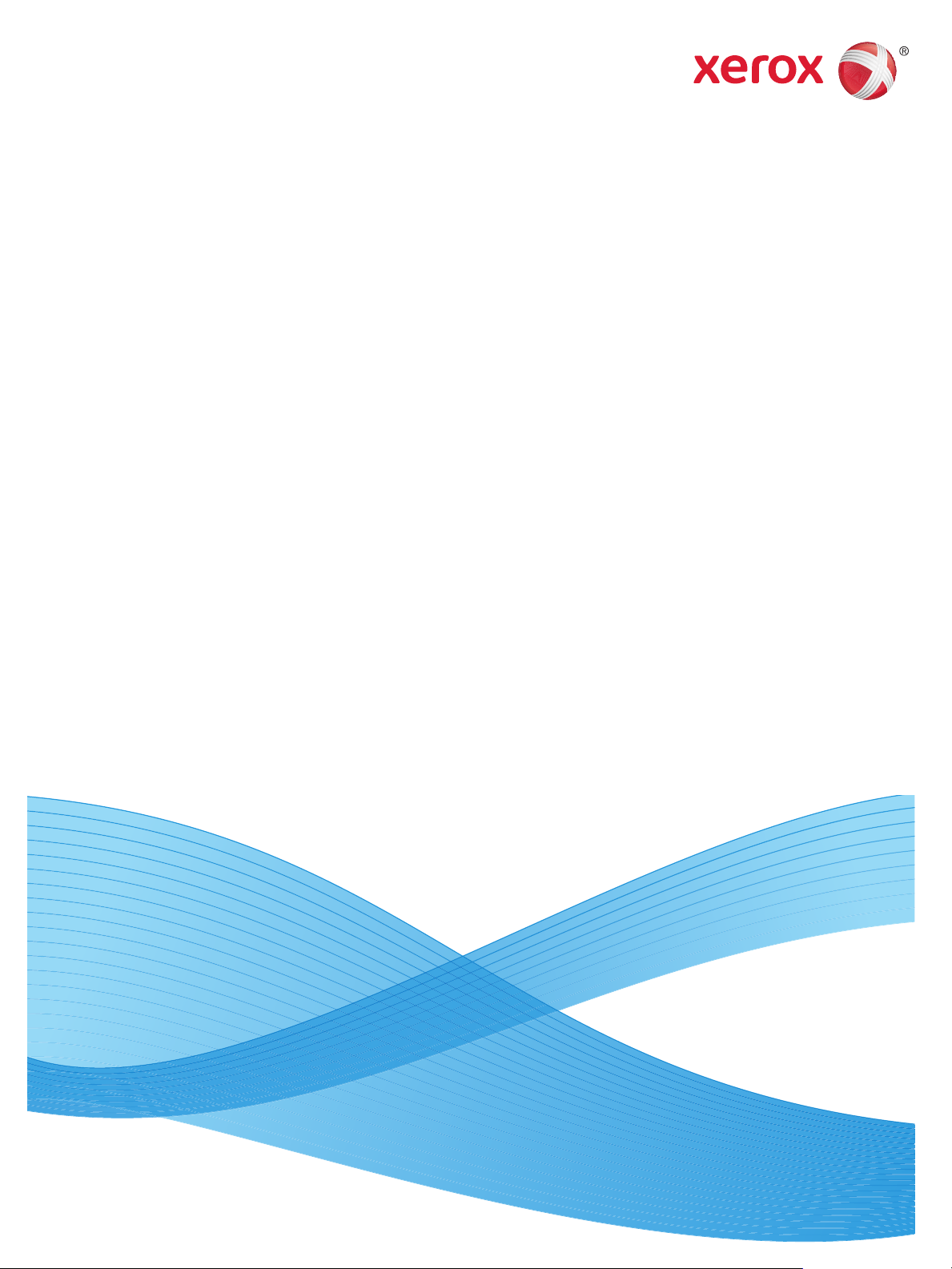
Xerox® Phaser® 3020BI
Przewodnik użytkownika
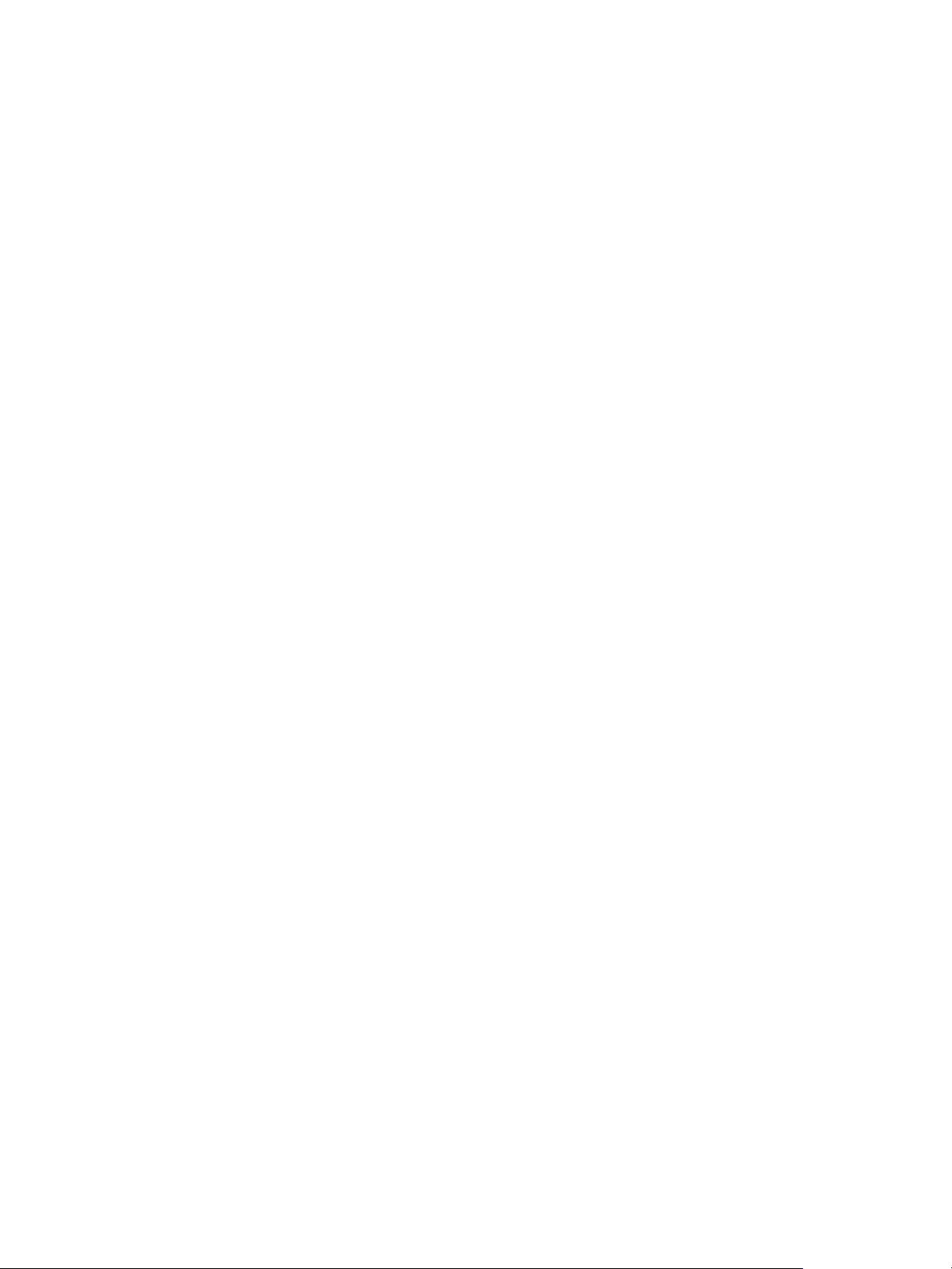
©2019 Xerox Corporation. Wszystkie prawa zastrzeżone. XEROX® i graficzny znak towarowy Xerox® są znakami handlowymi firmy
Xerox Corporation w Stanach Zjednoczonych i/ lub innych krajach.
®
, CentreWare®, WorkCentre®, FreeFlow®, SMARTsend®, Scan to PC Desktop®, MeterAssistant®, SuppliesAssistant®,
Phaser
Xerox Secure Access Unified ID System
®
i Xerox Extensible Interface Platform® to znaki towarowe Xerox Corporation w Stanach
Zjednoczonych i/lub innych krajach.
®
Adobe
Reader® i PostScript® to znaki towarowe Adobe Systems Incorporated w Stanach Zjednoczonych i/lub innych krajach.
Macintosh i Mac OS to znaki towarowe Apple Inc., zastrzeżone w Stanach Zjednoczonych i innych krajach.
AirPrint i logo AirPrint są znakami towarowymi firmy Apple Inc.
®
to znak towarowy Hewlett-Packard Corporation w Stanach Zjednoczonych i/lub innych krajach.
PCL
IBM® i AIX® są znakami towarowymi firmy International Business Machines Corporation w Stanach Zjednoczonych i/lub innych
krajach.
Microsoft
®
, Windows Vista®, Windows®, and Windows Server® są znakami towarowymi firmy Microsoft Corporation w Stanach
Zjednoczonych i/lub innych krajach.
®
Novell
, NetWare®, NDPS®, NDS®, IPX™ i Novell Distributed Print Services™ są znakami towarowymi firmy Novell, Inc. w Stanach
Zjednoczonych i/lub innych krajach.
Sun, Sun Microsystems i Solaris są znakami towarowymi lub zastrzeżonymi znakami towarowymi firmy Oracle i/lub firm
stowarzyszonych w Stanach Zjednoczonych i innych krajach.
®
UNIX
to znak towarowy w Stanach Zjednoczonych i/lub innych krajach, licencjonowany wyłącznie za pośrednictwem firmy X/Open
Company Limited.
Linux to zastrzeżony znak towarowy Linusa Torvaldsa.
®
Red Hat
to zastrzeżony znak towarowy Red Hat, Inc.
Fedora to znak towarowy Red Hat, Inc.
Ubuntu to zastrzeżony znak towarowy Canonical Ltd.
Debian to zastrzeżony znak towarowy Software in the Public Interest, Inc.
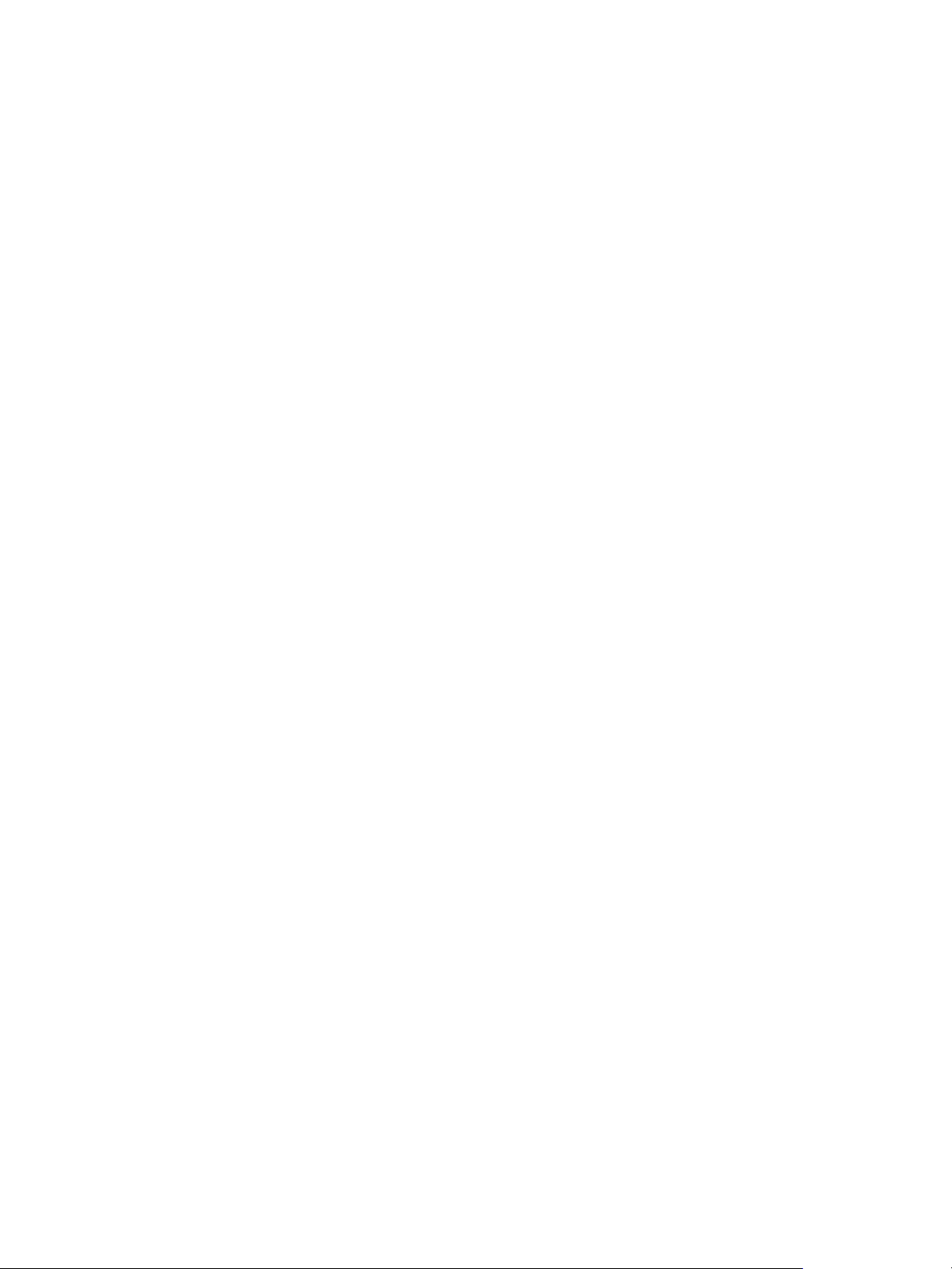
Zawartość
1Wprowadzenie
Informacje o urządzeniu . . . . . . . . . . . . . . . . . . . . . . . . . . . . . . . . . . . . . . . . . . . . . . . . . . . . . . . . . . . . . . . . . .2
Widok z przodu . . . . . . . . . . . . . . . . . . . . . . . . . . . . . . . . . . . . . . . . . . . . . . . . . . . . . . . . . . . . . . . . . . . . . . .2
Strona tylna . . . . . . . . . . . . . . . . . . . . . . . . . . . . . . . . . . . . . . . . . . . . . . . . . . . . . . . . . . . . . . . . . . . . . . . . . .3
Konfiguracje produktu . . . . . . . . . . . . . . . . . . . . . . . . . . . . . . . . . . . . . . . . . . . . . . . . . . . . . . . . . . . . . . . . . . . .4
Panel sterowania . . . . . . . . . . . . . . . . . . . . . . . . . . . . . . . . . . . . . . . . . . . . . . . . . . . . . . . . . . . . . . . . . . . . . . . . .5
Włączanie zasilania urządzenia . . . . . . . . . . . . . . . . . . . . . . . . . . . . . . . . . . . . . . . . . . . . . . . . . . . . . . . . . . . .7
Oszczędzanie energii . . . . . . . . . . . . . . . . . . . . . . . . . . . . . . . . . . . . . . . . . . . . . . . . . . . . . . . . . . . . . . . . . .7
Oprogramowanie . . . . . . . . . . . . . . . . . . . . . . . . . . . . . . . . . . . . . . . . . . . . . . . . . . . . . . . . . . . . . . . . . . . . . . . . .8
Strony informacyjne . . . . . . . . . . . . . . . . . . . . . . . . . . . . . . . . . . . . . . . . . . . . . . . . . . . . . . . . . . . . . . . . . . . . . .9
Raport konfiguracji . . . . . . . . . . . . . . . . . . . . . . . . . . . . . . . . . . . . . . . . . . . . . . . . . . . . . . . . . . . . . . . . . . . .9
®
Xerox
Więcej informacji . . . . . . . . . . . . . . . . . . . . . . . . . . . . . . . . . . . . . . . . . . . . . . . . . . . . . . . . . . . . . . . . . . . . . . . 11
Dalsza pomoc . . . . . . . . . . . . . . . . . . . . . . . . . . . . . . . . . . . . . . . . . . . . . . . . . . . . . . . . . . . . . . . . . . . . . . . . . . 12
Centrum wsparcia Xerox . . . . . . . . . . . . . . . . . . . . . . . . . . . . . . . . . . . . . . . . . . . . . . . . . . . . . . . . . . . . . 12
Dokumentacja . . . . . . . . . . . . . . . . . . . . . . . . . . . . . . . . . . . . . . . . . . . . . . . . . . . . . . . . . . . . . . . . . . . . . . 12
CentreWare® Internet Services . . . . . . . . . . . . . . . . . . . . . . . . . . . . . . . . . . . . . . . . . . . . . . . 10
2 Instalacja i konfiguracja
Łączność bezprzewodowa . . . . . . . . . . . . . . . . . . . . . . . . . . . . . . . . . . . . . . . . . . . . . . . . . . . . . . . . . . . . . . . 14
Drukowanie raportu konfiguracji . . . . . . . . . . . . . . . . . . . . . . . . . . . . . . . . . . . . . . . . . . . . . . . . . . . . . 14
CentreWare
Dostęp administratora do oprogramowania CentreWare
Zmiana hasła administratora . . . . . . . . . . . . . . . . . . . . . . . . . . . . . . . . . . . . . . . . . . . . . . . . . . . . . . . . 16
Ustawianie szybkości sieci Ethernet za pomocą oprogramowania
CentreWare Internet Services . . . . . . . . . . . . . . . . . . . . . . . . . . . . . . . . . . . . . . . . . . . . . . . . . . . . . . . . 17
Dostosowywanie do wysokości nad poziomem morza . . . . . . . . . . . . . . . . . . . . . . . . . . . . . . . . . 17
Instalacja sieciowa . . . . . . . . . . . . . . . . . . . . . . . . . . . . . . . . . . . . . . . . . . . . . . . . . . . . . . . . . . . . . . . . . . . . . 19
TCP/IP . . . . . . . . . . . . . . . . . . . . . . . . . . . . . . . . . . . . . . . . . . . . . . . . . . . . . . . . . . . . . . . . . . . . . . . . . . . . . 19
Sterowniki drukarki . . . . . . . . . . . . . . . . . . . . . . . . . . . . . . . . . . . . . . . . . . . . . . . . . . . . . . . . . . . . . . . . . . . . . . 22
Omówienie . . . . . . . . . . . . . . . . . . . . . . . . . . . . . . . . . . . . . . . . . . . . . . . . . . . . . . . . . . . . . . . . . . . . . . . . . 22
Sterowniki systemu Windows . . . . . . . . . . . . . . . . . . . . . . . . . . . . . . . . . . . . . . . . . . . . . . . . . . . . . . . . . . . . 23
Instalowanie sterowników w systemie Windows . . . . . . . . . . . . . . . . . . . . . . . . . . . . . . . . . . . . . . . 23
Konfigurator bezprzewodowy . . . . . . . . . . . . . . . . . . . . . . . . . . . . . . . . . . . . . . . . . . . . . . . . . . . . . . . . . . . . 26
Konfigurowanie funkcji Wi-Fi Direct™ za pomocą oprogramowania
CentreWare Internet Services . . . . . . . . . . . . . . . . . . . . . . . . . . . . . . . . . . . . . . . . . . . . . . . . . . . . . . . . 26
Dezinstalacja sterownika w systemie Windows . . . . . . . . . . . . . . . . . . . . . . . . . . . . . . . . . . . . . . . . 27
Sterowniki komputera Macintosh . . . . . . . . . . . . . . . . . . . . . . . . . . . . . . . . . . . . . . . . . . . . . . . . . . . . . . . . 28
Procedura . . . . . . . . . . . . . . . . . . . . . . . . . . . . . . . . . . . . . . . . . . . . . . . . . . . . . . . . . . . . . . . . . . . . . . . . . . 28
Odinstalowywanie sterownika na komputerze Macintosh . . . . . . . . . . . . . . . . . . . . . . . . . . . . . . 29
®
Internet Services . . . . . . . . . . . . . . . . . . . . . . . . . . . . . . . . . . . . . . . . . . . . . . . . . . . . . . . . . . 15
®
Internet Services . . . . . . . . . . . . 15
Xerox® Phaser® 3020
Przewodnik użytkownika
iii
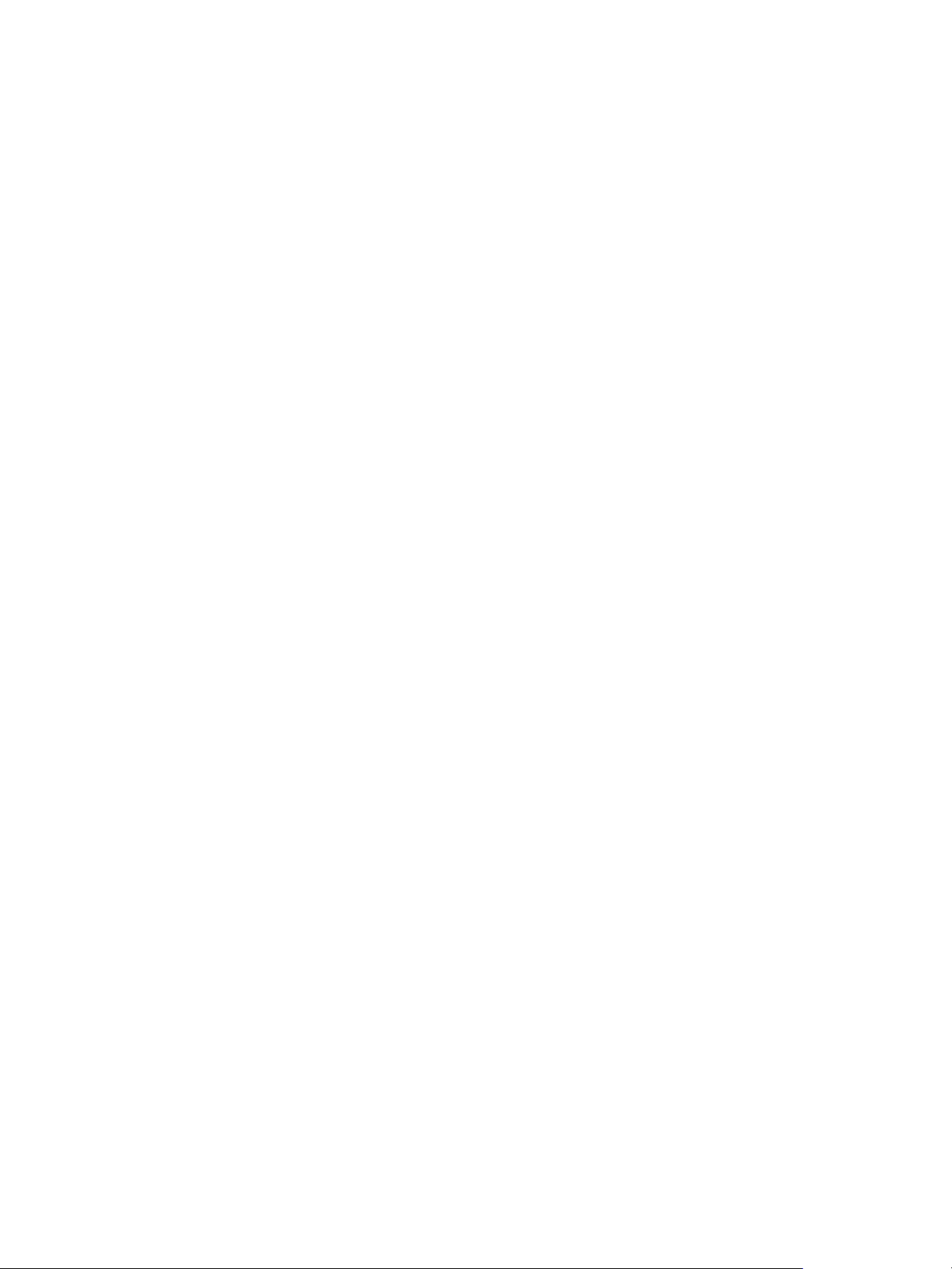
Zawartość
Sterowniki systemu Linux . . . . . . . . . . . . . . . . . . . . . . . . . . . . . . . . . . . . . . . . . . . . . . . . . . . . . . . . . . . . . . . . 30
Lokalne udostępnianie urządzenia . . . . . . . . . . . . . . . . . . . . . . . . . . . . . . . . . . . . . . . . . . . . . . . . . . . . . . . 31
Windows . . . . . . . . . . . . . . . . . . . . . . . . . . . . . . . . . . . . . . . . . . . . . . . . . . . . . . . . . . . . . . . . . . . . . . . . . . . 31
Macintosh . . . . . . . . . . . . . . . . . . . . . . . . . . . . . . . . . . . . . . . . . . . . . . . . . . . . . . . . . . . . . . . . . . . . . . . . . . 32
Drukowanie w systemie Windows . . . . . . . . . . . . . . . . . . . . . . . . . . . . . . . . . . . . . . . . . . . . . . . . . . . . . . . . 33
Drukowanie w trybie LPR . . . . . . . . . . . . . . . . . . . . . . . . . . . . . . . . . . . . . . . . . . . . . . . . . . . . . . . . . . . . 33
Port IPP (Internet Printing Protocol) . . . . . . . . . . . . . . . . . . . . . . . . . . . . . . . . . . . . . . . . . . . . . . . . . . 34
Drukowanie bezpośrednie za pomocą protokołu TCP/IP (port 9100) . . . . . . . . . . . . . . . . . . . . 35
Konfigurowanie sterownika drukarki w systemie Windows . . . . . . . . . . . . . . . . . . . . . . . . . . . . . 36
AirPrint . . . . . . . . . . . . . . . . . . . . . . . . . . . . . . . . . . . . . . . . . . . . . . . . . . . . . . . . . . . . . . . . . . . . . . . . . . . . . . . . . 37
Google Cloud Print . . . . . . . . . . . . . . . . . . . . . . . . . . . . . . . . . . . . . . . . . . . . . . . . . . . . . . . . . . . . . . . . . . . . . . 38
3 Papier i nośniki
Umieszczanie papieru . . . . . . . . . . . . . . . . . . . . . . . . . . . . . . . . . . . . . . . . . . . . . . . . . . . . . . . . . . . . . . . . . . . 40
Przygotowanie papieru do ładowania . . . . . . . . . . . . . . . . . . . . . . . . . . . . . . . . . . . . . . . . . . . . . . . . 40
Używanie tacy 1 . . . . . . . . . . . . . . . . . . . . . . . . . . . . . . . . . . . . . . . . . . . . . . . . . . . . . . . . . . . . . . . . . . . . 40
Ustawianie rozmiaru i typu papieru . . . . . . . . . . . . . . . . . . . . . . . . . . . . . . . . . . . . . . . . . . . . . . . . . . . . . . 42
Specyfikacje nośników . . . . . . . . . . . . . . . . . . . . . . . . . . . . . . . . . . . . . . . . . . . . . . . . . . . . . . . . . . . . . . . . . . 43
Wytyczne dotyczące nośników . . . . . . . . . . . . . . . . . . . . . . . . . . . . . . . . . . . . . . . . . . . . . . . . . . . . . . . 43
Typy nośników . . . . . . . . . . . . . . . . . . . . . . . . . . . . . . . . . . . . . . . . . . . . . . . . . . . . . . . . . . . . . . . . . . . . . . 44
Miejsce odbioru wydruków . . . . . . . . . . . . . . . . . . . . . . . . . . . . . . . . . . . . . . . . . . . . . . . . . . . . . . . . . . . . . . 46
Korzystanie z tacy wyjściowej . . . . . . . . . . . . . . . . . . . . . . . . . . . . . . . . . . . . . . . . . . . . . . . . . . . . . . . . 46
4Drukuj
Drukowanie w systemie Windows . . . . . . . . . . . . . . . . . . . . . . . . . . . . . . . . . . . . . . . . . . . . . . . . . . . . . . . . 48
Procedura drukowania . . . . . . . . . . . . . . . . . . . . . . . . . . . . . . . . . . . . . . . . . . . . . . . . . . . . . . . . . . . . . . 48
Karta Ulubione . . . . . . . . . . . . . . . . . . . . . . . . . . . . . . . . . . . . . . . . . . . . . . . . . . . . . . . . . . . . . . . . . . . . . 48
Stan Drukarki . . . . . . . . . . . . . . . . . . . . . . . . . . . . . . . . . . . . . . . . . . . . . . . . . . . . . . . . . . . . . . . . . . . . . . . 49
Karta Główne . . . . . . . . . . . . . . . . . . . . . . . . . . . . . . . . . . . . . . . . . . . . . . . . . . . . . . . . . . . . . . . . . . . . . . . 50
Karta Papier . . . . . . . . . . . . . . . . . . . . . . . . . . . . . . . . . . . . . . . . . . . . . . . . . . . . . . . . . . . . . . . . . . . . . . . . 51
Karta Grafika . . . . . . . . . . . . . . . . . . . . . . . . . . . . . . . . . . . . . . . . . . . . . . . . . . . . . . . . . . . . . . . . . . . . . . . 52
Karta Zaawansowane . . . . . . . . . . . . . . . . . . . . . . . . . . . . . . . . . . . . . . . . . . . . . . . . . . . . . . . . . . . . . . . 52
Tryb Earth Smart . . . . . . . . . . . . . . . . . . . . . . . . . . . . . . . . . . . . . . . . . . . . . . . . . . . . . . . . . . . . . . . . . . . . 54
Karta Xerox . . . . . . . . . . . . . . . . . . . . . . . . . . . . . . . . . . . . . . . . . . . . . . . . . . . . . . . . . . . . . . . . . . . . . . . . . 55
Xerox Easy Printer Manager (EPM) . . . . . . . . . . . . . . . . . . . . . . . . . . . . . . . . . . . . . . . . . . . . . . . . . . . . . . . 56
Drukowanie na komputerach Macintosh . . . . . . . . . . . . . . . . . . . . . . . . . . . . . . . . . . . . . . . . . . . . . . . . . 57
Drukowanie dokumentu . . . . . . . . . . . . . . . . . . . . . . . . . . . . . . . . . . . . . . . . . . . . . . . . . . . . . . . . . . . . . 57
Zmiana ustawień drukarki . . . . . . . . . . . . . . . . . . . . . . . . . . . . . . . . . . . . . . . . . . . . . . . . . . . . . . . . . . . 57
Używanie funkcji AirPrint . . . . . . . . . . . . . . . . . . . . . . . . . . . . . . . . . . . . . . . . . . . . . . . . . . . . . . . . . . . . 59
Używanie usługi Google Cloud Print . . . . . . . . . . . . . . . . . . . . . . . . . . . . . . . . . . . . . . . . . . . . . . . . . . 59
Drukowanie w systemie Linux . . . . . . . . . . . . . . . . . . . . . . . . . . . . . . . . . . . . . . . . . . . . . . . . . . . . . . . . . . . . 60
Drukowanie z poziomu aplikacji . . . . . . . . . . . . . . . . . . . . . . . . . . . . . . . . . . . . . . . . . . . . . . . . . . . . . . 60
Drukowanie plików . . . . . . . . . . . . . . . . . . . . . . . . . . . . . . . . . . . . . . . . . . . . . . . . . . . . . . . . . . . . . . . . . . 60
Konfigurowanie właściwości drukarki . . . . . . . . . . . . . . . . . . . . . . . . . . . . . . . . . . . . . . . . . . . . . . . . . 61
®
iv
Xerox
Przewodnik użytkownika
Phaser® 3020
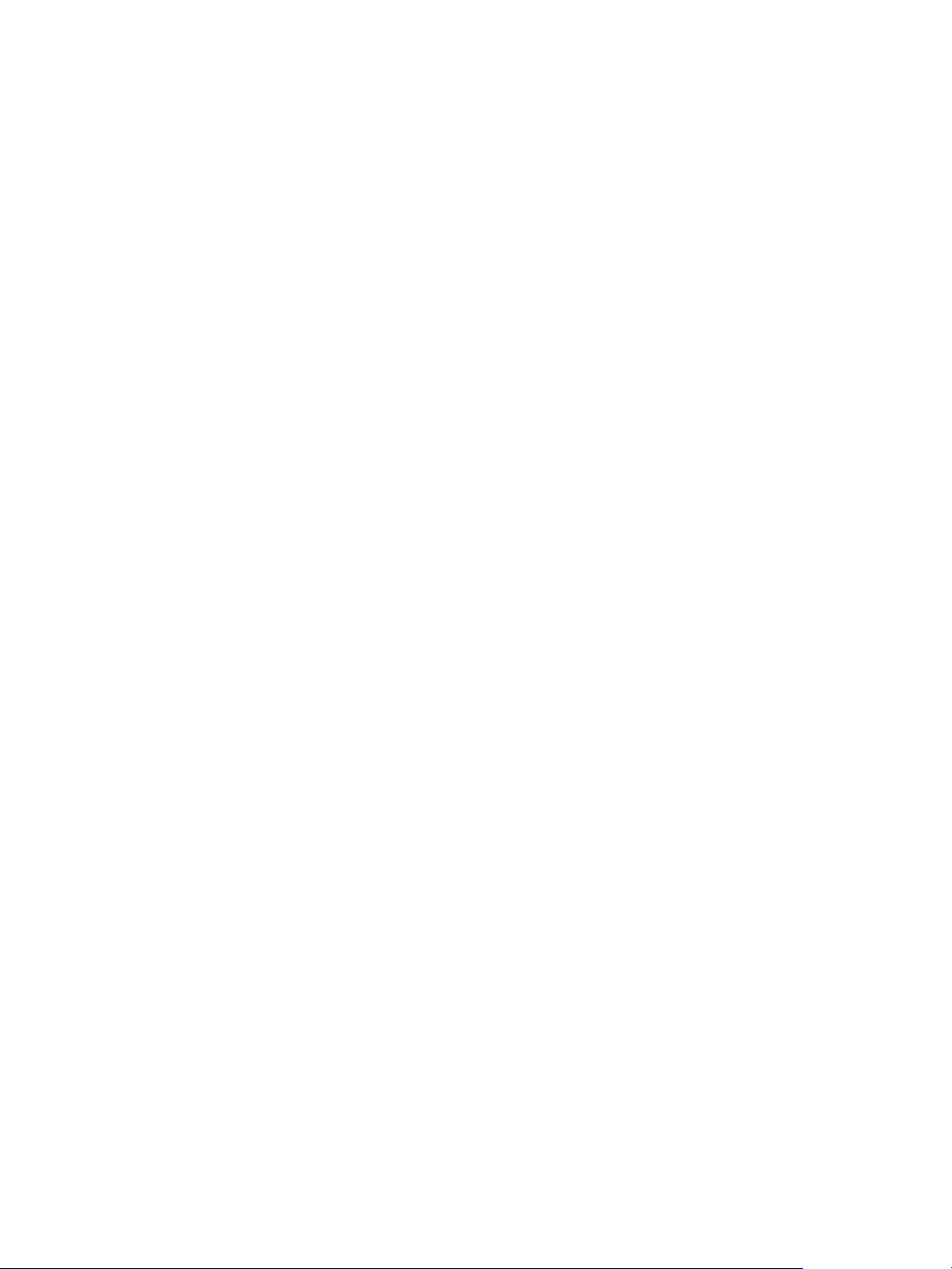
Drukowanie w systemie Unix . . . . . . . . . . . . . . . . . . . . . . . . . . . . . . . . . . . . . . . . . . . . . . . . . . . . . . . . . . . . 62
Drukowanie plików . . . . . . . . . . . . . . . . . . . . . . . . . . . . . . . . . . . . . . . . . . . . . . . . . . . . . . . . . . . . . . . . . . 62
Konfigurowanie właściwości drukarki . . . . . . . . . . . . . . . . . . . . . . . . . . . . . . . . . . . . . . . . . . . . . . . . . 62
5 Bezpieczeństwo
Zabezpieczenia firmy Xerox . . . . . . . . . . . . . . . . . . . . . . . . . . . . . . . . . . . . . . . . . . . . . . . . . . . . . . . . . . . . . 66
Ustawienia Zabezpieczenia . . . . . . . . . . . . . . . . . . . . . . . . . . . . . . . . . . . . . . . . . . . . . . . . . . . . . . . . . . . . . . 66
Konta administratora . . . . . . . . . . . . . . . . . . . . . . . . . . . . . . . . . . . . . . . . . . . . . . . . . . . . . . . . . . . . . . . 66
Feature Management (Zarządzanie funkcjami) . . . . . . . . . . . . . . . . . . . . . . . . . . . . . . . . . . . . . . . 67
Ponownie uruchom urządzenie . . . . . . . . . . . . . . . . . . . . . . . . . . . . . . . . . . . . . . . . . . . . . . . . . . . . . . . 67
Zarządzanie certyfikatem cyfrowym urządzenia . . . . . . . . . . . . . . . . . . . . . . . . . . . . . . . . . . . . . . . . . . 69
SNMP . . . . . . . . . . . . . . . . . . . . . . . . . . . . . . . . . . . . . . . . . . . . . . . . . . . . . . . . . . . . . . . . . . . . . . . . . . . . . . . . . . 74
SNMPv3 . . . . . . . . . . . . . . . . . . . . . . . . . . . . . . . . . . . . . . . . . . . . . . . . . . . . . . . . . . . . . . . . . . . . . . . . . . . . . . . . 76
IP Sec . . . . . . . . . . . . . . . . . . . . . . . . . . . . . . . . . . . . . . . . . . . . . . . . . . . . . . . . . . . . . . . . . . . . . . . . . . . . . . . . . . 77
Filtrowanie IP . . . . . . . . . . . . . . . . . . . . . . . . . . . . . . . . . . . . . . . . . . . . . . . . . . . . . . . . . . . . . . . . . . . . . . . . . . 78
Omówienie . . . . . . . . . . . . . . . . . . . . . . . . . . . . . . . . . . . . . . . . . . . . . . . . . . . . . . . . . . . . . . . . . . . . . . . . . 78
Włączanie filtrowania IP . . . . . . . . . . . . . . . . . . . . . . . . . . . . . . . . . . . . . . . . . . . . . . . . . . . . . . . . . . . . 78
Uwierzytelnianie 802.1X . . . . . . . . . . . . . . . . . . . . . . . . . . . . . . . . . . . . . . . . . . . . . . . . . . . . . . . . . . . . . . . . 80
Omówienie . . . . . . . . . . . . . . . . . . . . . . . . . . . . . . . . . . . . . . . . . . . . . . . . . . . . . . . . . . . . . . . . . . . . . . . . . 80
Lista kontrolna . . . . . . . . . . . . . . . . . . . . . . . . . . . . . . . . . . . . . . . . . . . . . . . . . . . . . . . . . . . . . . . . . . . . . . 80
Zawartość
6 Konserwacja techniczna
Materiały eksploatacyjne . . . . . . . . . . . . . . . . . . . . . . . . . . . . . . . . . . . . . . . . . . . . . . . . . . . . . . . . . . . . . . . 84
Składanie zamówienia na materiały eksploatacyjne Xerox: . . . . . . . . . . . . . . . . . . . . . . . . . . . . 84
Sprawdzanie stanu materiałów eksploatacyjnych . . . . . . . . . . . . . . . . . . . . . . . . . . . . . . . . . . . . . 85
Przechowywanie i korzystanie z materiałów eksploatacyjnych . . . . . . . . . . . . . . . . . . . . . . . . . . 86
Konserwacja ogólna . . . . . . . . . . . . . . . . . . . . . . . . . . . . . . . . . . . . . . . . . . . . . . . . . . . . . . . . . . . . . . . . . . . . 87
Rozprowadzanie toneru . . . . . . . . . . . . . . . . . . . . . . . . . . . . . . . . . . . . . . . . . . . . . . . . . . . . . . . . . . . . . 87
Wymiana wkładu drukującego . . . . . . . . . . . . . . . . . . . . . . . . . . . . . . . . . . . . . . . . . . . . . . . . . . . . . . . 88
Recykling materiałów eksploatacyjnych . . . . . . . . . . . . . . . . . . . . . . . . . . . . . . . . . . . . . . . . . . . . . . 90
Czyszczenie urządzenia . . . . . . . . . . . . . . . . . . . . . . . . . . . . . . . . . . . . . . . . . . . . . . . . . . . . . . . . . . . . . . 90
Przenoszenie urządzenia . . . . . . . . . . . . . . . . . . . . . . . . . . . . . . . . . . . . . . . . . . . . . . . . . . . . . . . . . . . . . 92
Aktualizacja oprogramowania . . . . . . . . . . . . . . . . . . . . . . . . . . . . . . . . . . . . . . . . . . . . . . . . . . . . . . . . . . . 93
Proces aktualizacji oprogramowania . . . . . . . . . . . . . . . . . . . . . . . . . . . . . . . . . . . . . . . . . . . . . . . . . 93
Procedura . . . . . . . . . . . . . . . . . . . . . . . . . . . . . . . . . . . . . . . . . . . . . . . . . . . . . . . . . . . . . . . . . . . . . . . . . . 93
7Rozwiązywanie problemów
Omówienie . . . . . . . . . . . . . . . . . . . . . . . . . . . . . . . . . . . . . . . . . . . . . . . . . . . . . . . . . . . . . . . . . . . . . . . . . . . . . 96
Kontrolka stanu urządzenia . . . . . . . . . . . . . . . . . . . . . . . . . . . . . . . . . . . . . . . . . . . . . . . . . . . . . . . . . . 96
Unikanie zacięć papieru . . . . . . . . . . . . . . . . . . . . . . . . . . . . . . . . . . . . . . . . . . . . . . . . . . . . . . . . . . . . . 97
Usuwanie zacięć papieru . . . . . . . . . . . . . . . . . . . . . . . . . . . . . . . . . . . . . . . . . . . . . . . . . . . . . . . . . . . . . . . . 98
Typowe problemy . . . . . . . . . . . . . . . . . . . . . . . . . . . . . . . . . . . . . . . . . . . . . . . . . . . . . . . . . . . . . . . . . . . . . . 101
Problemy z podawaniem papieru . . . . . . . . . . . . . . . . . . . . . . . . . . . . . . . . . . . . . . . . . . . . . . . . . . . . 101
Problemy z jakością druku . . . . . . . . . . . . . . . . . . . . . . . . . . . . . . . . . . . . . . . . . . . . . . . . . . . . . . . . . . 105
®
Phaser® 3020
Xerox
Przewodnik użytkownika
v
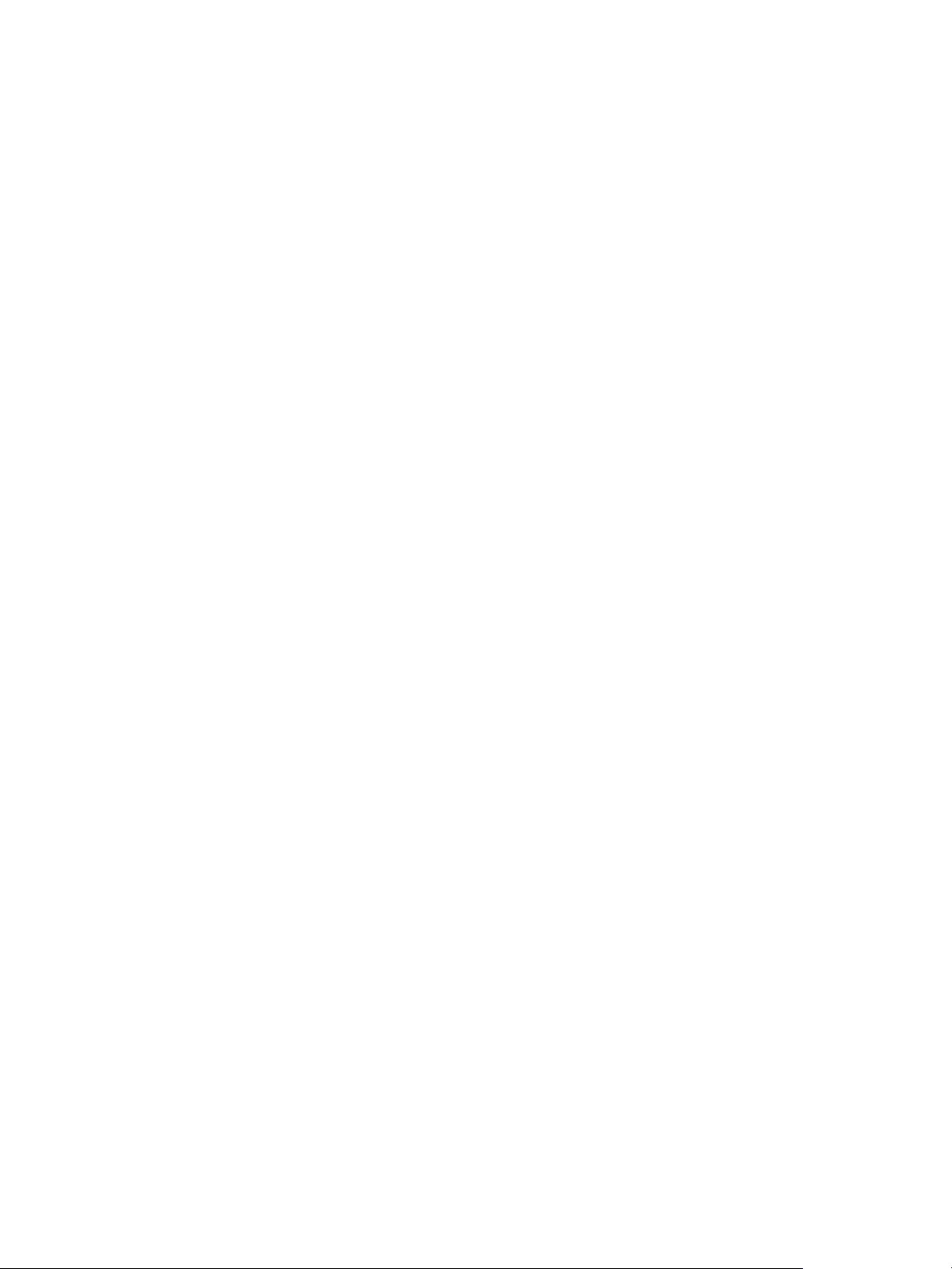
Zawartość
Dalsza pomoc . . . . . . . . . . . . . . . . . . . . . . . . . . . . . . . . . . . . . . . . . . . . . . . . . . . . . . . . . . . . . . . . . . . . . . . . . 113
Umiejscowienie numeru seryjnego . . . . . . . . . . . . . . . . . . . . . . . . . . . . . . . . . . . . . . . . . . . . . . . . . . 113
Drukowanie raportu konfiguracji . . . . . . . . . . . . . . . . . . . . . . . . . . . . . . . . . . . . . . . . . . . . . . . . . . . . 113
8 Dane techniczne
Dane techniczne urządzenia . . . . . . . . . . . . . . . . . . . . . . . . . . . . . . . . . . . . . . . . . . . . . . . . . . . . . . . . . . . . 116
Konfiguracje urządzenia . . . . . . . . . . . . . . . . . . . . . . . . . . . . . . . . . . . . . . . . . . . . . . . . . . . . . . . . . . . . 116
Specyfikacje druku . . . . . . . . . . . . . . . . . . . . . . . . . . . . . . . . . . . . . . . . . . . . . . . . . . . . . . . . . . . . . . . . . . . . . 117
Specyfikacje nośników . . . . . . . . . . . . . . . . . . . . . . . . . . . . . . . . . . . . . . . . . . . . . . . . . . . . . . . . . . . . . 118
Środowisko sieciowe . . . . . . . . . . . . . . . . . . . . . . . . . . . . . . . . . . . . . . . . . . . . . . . . . . . . . . . . . . . . . . . . . . . 119
Wymagania systemowe . . . . . . . . . . . . . . . . . . . . . . . . . . . . . . . . . . . . . . . . . . . . . . . . . . . . . . . . . . . . . . . . 120
Microsoft
®
Windows® . . . . . . . . . . . . . . . . . . . . . . . . . . . . . . . . . . . . . . . . . . . . . . . . . . . . . . . . . . . . . 120
Macintosh . . . . . . . . . . . . . . . . . . . . . . . . . . . . . . . . . . . . . . . . . . . . . . . . . . . . . . . . . . . . . . . . . . . . . . . . . 121
Linux . . . . . . . . . . . . . . . . . . . . . . . . . . . . . . . . . . . . . . . . . . . . . . . . . . . . . . . . . . . . . . . . . . . . . . . . . . . . . . 121
Specyfikacje elektryczne . . . . . . . . . . . . . . . . . . . . . . . . . . . . . . . . . . . . . . . . . . . . . . . . . . . . . . . . . . . . . . . 122
Specyfikacje środowiskowe . . . . . . . . . . . . . . . . . . . . . . . . . . . . . . . . . . . . . . . . . . . . . . . . . . . . . . . . . . . . . 123
9 Bezpieczeństwo
Bezpieczeństwo dotyczące prądu elektrycznego . . . . . . . . . . . . . . . . . . . . . . . . . . . . . . . . . . . . . . . . . . 126
Ogólne wskazówki . . . . . . . . . . . . . . . . . . . . . . . . . . . . . . . . . . . . . . . . . . . . . . . . . . . . . . . . . . . . . . . . . . 126
Przewód zasilający . . . . . . . . . . . . . . . . . . . . . . . . . . . . . . . . . . . . . . . . . . . . . . . . . . . . . . . . . . . . . . . . . 126
Awaryjne wyłączanie . . . . . . . . . . . . . . . . . . . . . . . . . . . . . . . . . . . . . . . . . . . . . . . . . . . . . . . . . . . . . . . 127
Bezpieczeństwo dotyczące lasera . . . . . . . . . . . . . . . . . . . . . . . . . . . . . . . . . . . . . . . . . . . . . . . . . . . 127
Bezpieczeństwo użytkowania . . . . . . . . . . . . . . . . . . . . . . . . . . . . . . . . . . . . . . . . . . . . . . . . . . . . . . . . . . . 128
Wytyczne dotyczące użytkowania . . . . . . . . . . . . . . . . . . . . . . . . . . . . . . . . . . . . . . . . . . . . . . . . . . . 128
Uwalnianie ozonu . . . . . . . . . . . . . . . . . . . . . . . . . . . . . . . . . . . . . . . . . . . . . . . . . . . . . . . . . . . . . . . . . . 128
Lokalizacja drukarki . . . . . . . . . . . . . . . . . . . . . . . . . . . . . . . . . . . . . . . . . . . . . . . . . . . . . . . . . . . . . . . . 128
Materiały eksploatacyjne drukarki . . . . . . . . . . . . . . . . . . . . . . . . . . . . . . . . . . . . . . . . . . . . . . . . . . 129
Bezpieczna konserwacja . . . . . . . . . . . . . . . . . . . . . . . . . . . . . . . . . . . . . . . . . . . . . . . . . . . . . . . . . . . . . . . . 130
Symbole drukarki . . . . . . . . . . . . . . . . . . . . . . . . . . . . . . . . . . . . . . . . . . . . . . . . . . . . . . . . . . . . . . . . . . 130
Informacje kontaktowe związane z ochroną środowiska i BHP . . . . . . . . . . . . . . . . . . . . . . . . . . . . 132
10 Informacje prawne
Podstawowe przepisy . . . . . . . . . . . . . . . . . . . . . . . . . . . . . . . . . . . . . . . . . . . . . . . . . . . . . . . . . . . . . . . . . . 134
Stany Zjednoczone (przepisy FCC) . . . . . . . . . . . . . . . . . . . . . . . . . . . . . . . . . . . . . . . . . . . . . . . . . . 134
Kanada . . . . . . . . . . . . . . . . . . . . . . . . . . . . . . . . . . . . . . . . . . . . . . . . . . . . . . . . . . . . . . . . . . . . . . . . . . . . 134
Unia Europejska . . . . . . . . . . . . . . . . . . . . . . . . . . . . . . . . . . . . . . . . . . . . . . . . . . . . . . . . . . . . . . . . . . . 134
Unia Europejska Część 4 Informacje na temat ochrony środowiska
związane z umową dotyczącą urządzeń do przetwarzania obrazu . . . . . . . . . . . . . . . . . . . . . 135
Niemcy . . . . . . . . . . . . . . . . . . . . . . . . . . . . . . . . . . . . . . . . . . . . . . . . . . . . . . . . . . . . . . . . . . . . . . . . . . . . 137
Turcja (Dyrektywa RoHS) . . . . . . . . . . . . . . . . . . . . . . . . . . . . . . . . . . . . . . . . . . . . . . . . . . . . . . . . . . . 137
Informacje prawne dotyczące modułu sieci bezprzewodowej 2,4 Ghz . . . . . . . . . . . . . . . . . . 138
Informacje o bezpieczeństwie używanych materiałów . . . . . . . . . . . . . . . . . . . . . . . . . . . . . . . . . . . 139
®
vi
Xerox
Przewodnik użytkownika
Phaser® 3020
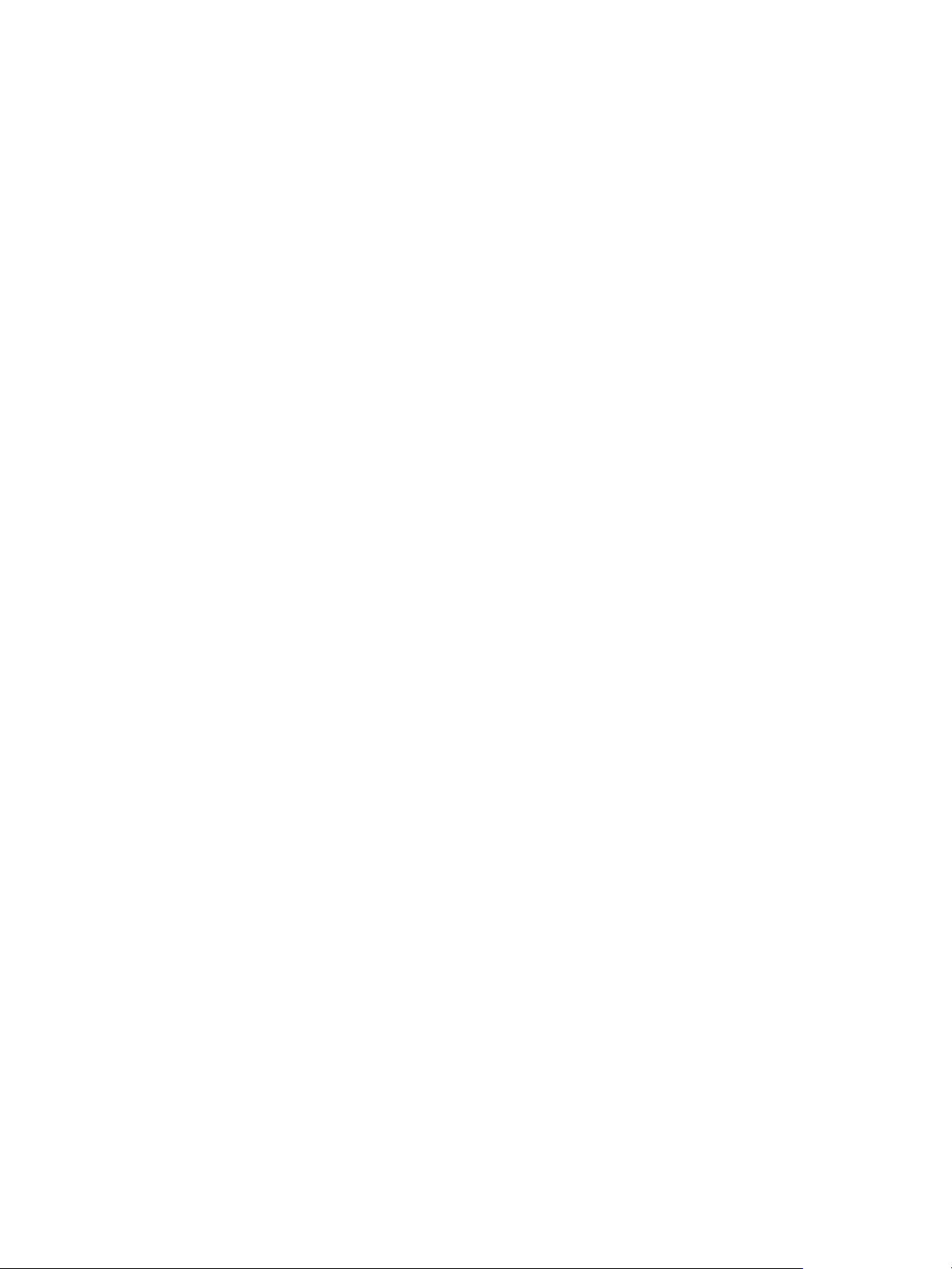
11 Recykling i utylizacja
Wszystkie kraje . . . . . . . . . . . . . . . . . . . . . . . . . . . . . . . . . . . . . . . . . . . . . . . . . . . . . . . . . . . . . . . . . . . . . . . . 142
Materiał zawierający nadchloran . . . . . . . . . . . . . . . . . . . . . . . . . . . . . . . . . . . . . . . . . . . . . . . . . . . 142
Ameryka Północna . . . . . . . . . . . . . . . . . . . . . . . . . . . . . . . . . . . . . . . . . . . . . . . . . . . . . . . . . . . . . . . . . . . . . 143
Unia Europejska . . . . . . . . . . . . . . . . . . . . . . . . . . . . . . . . . . . . . . . . . . . . . . . . . . . . . . . . . . . . . . . . . . . . . . . 144
Środowisko domowe . . . . . . . . . . . . . . . . . . . . . . . . . . . . . . . . . . . . . . . . . . . . . . . . . . . . . . . . . . . . . . . 144
Środowisko profesjonalne/ biznesowe . . . . . . . . . . . . . . . . . . . . . . . . . . . . . . . . . . . . . . . . . . . . . . . 144
Odbiór i utylizacja sprzętu oraz baterii . . . . . . . . . . . . . . . . . . . . . . . . . . . . . . . . . . . . . . . . . . . . . . . 144
Informacja o symbolu baterii . . . . . . . . . . . . . . . . . . . . . . . . . . . . . . . . . . . . . . . . . . . . . . . . . . . . . . . 145
Usuwanie baterii . . . . . . . . . . . . . . . . . . . . . . . . . . . . . . . . . . . . . . . . . . . . . . . . . . . . . . . . . . . . . . . . . . . 145
Inne kraje . . . . . . . . . . . . . . . . . . . . . . . . . . . . . . . . . . . . . . . . . . . . . . . . . . . . . . . . . . . . . . . . . . . . . . . . . . . . . 146
Zawartość
®
Phaser® 3020
Xerox
Przewodnik użytkownika
vii
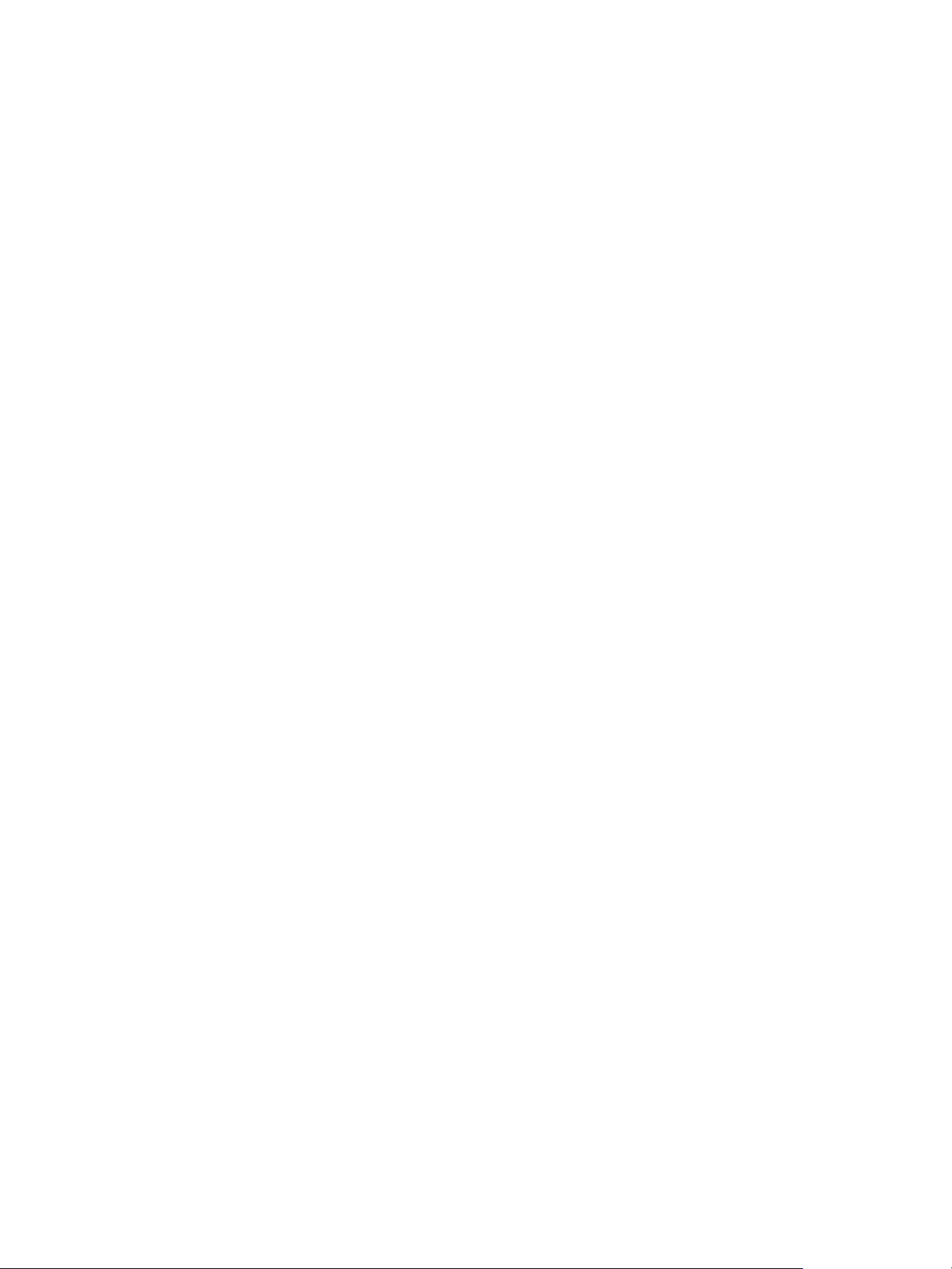
Zawartość
viii
®
Xerox
Phaser® 3020
Przewodnik użytkownika
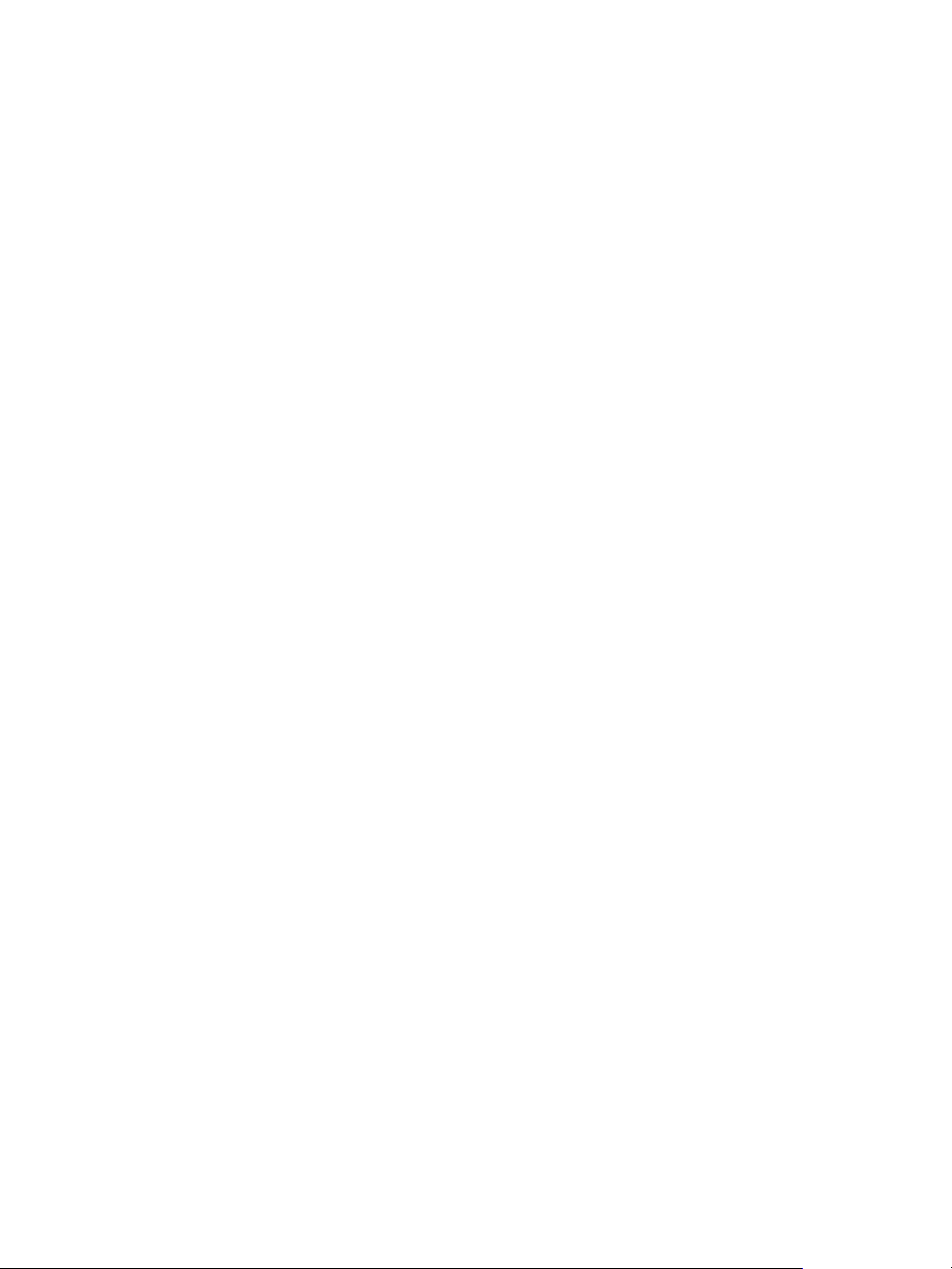
Wprowadzenie
Ten rozdział zawiera:
• Informacje o urządzeniu
• Konfiguracje produktu
• Panel sterowania
•Włączanie zasilania urządzenia
• Oprogramowanie
•Strony informacyjne
•Więcej informacji
• Dalsza pomoc
1
Xerox® Phaser® 3020
Przewodnik użytkownika
1
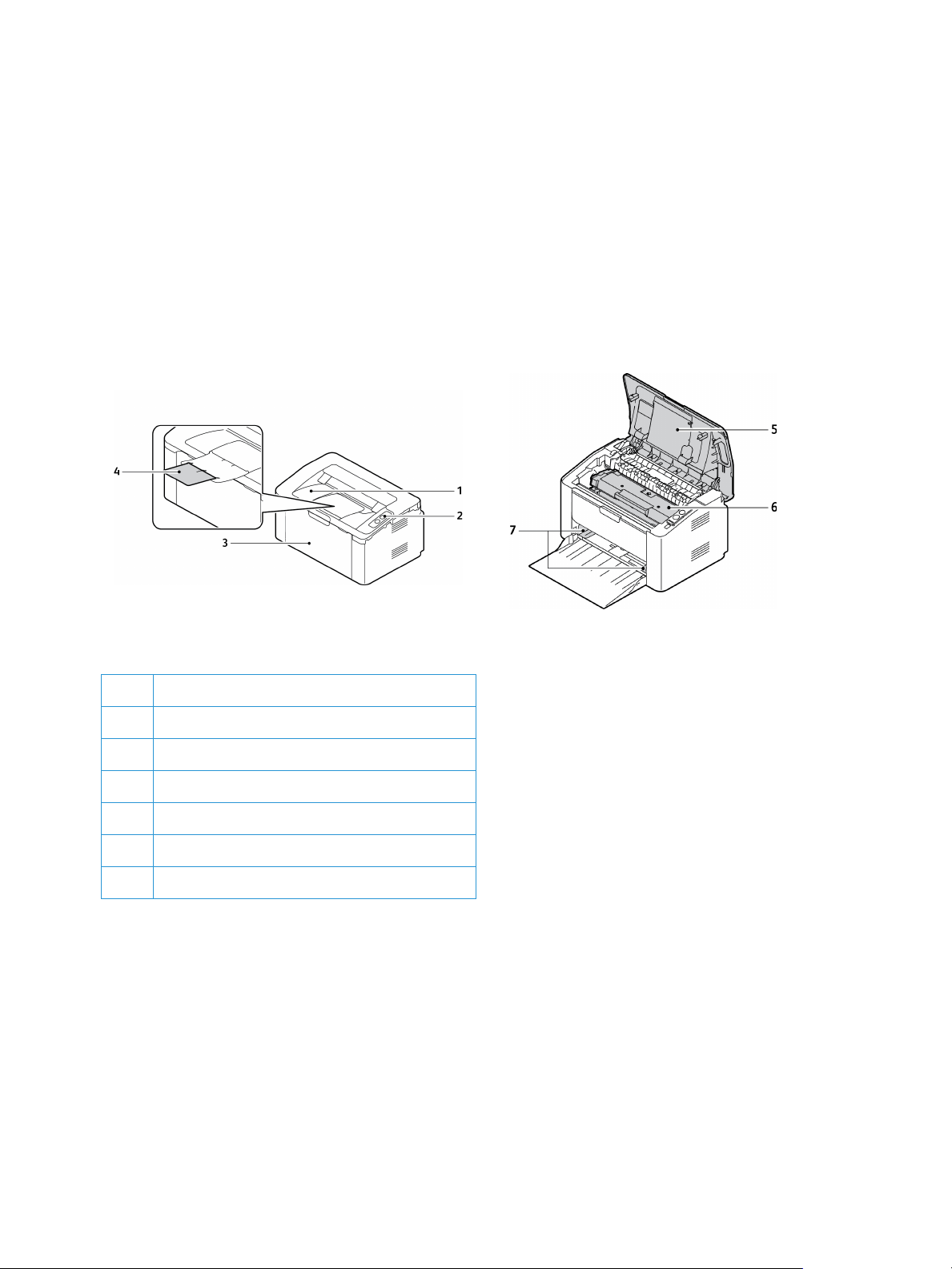
Informacje o urządzeniu
Informacje o urządzeniu
Przed rozpoczęciem pracy z urządzeniem zachęcamy do zapoznania się z jego różnorodnymi funkcjami
i opcjami.
Widok z przodu
1 Taca wyjściowa
2 Panel sterowania
3 Taca papieru 1
4Podpórka
5 Górna pokrywa
6Wkład drukujący
7Prowadnica szerokości papieru
®
2
Xerox
Przewodnik użytkownika
Phaser® 3020

Strona tylna
1Port USB
Informacje o urządzeniu
2Gniazdo zasilania
®
Phaser® 3020
Xerox
Przewodnik użytkownika
3
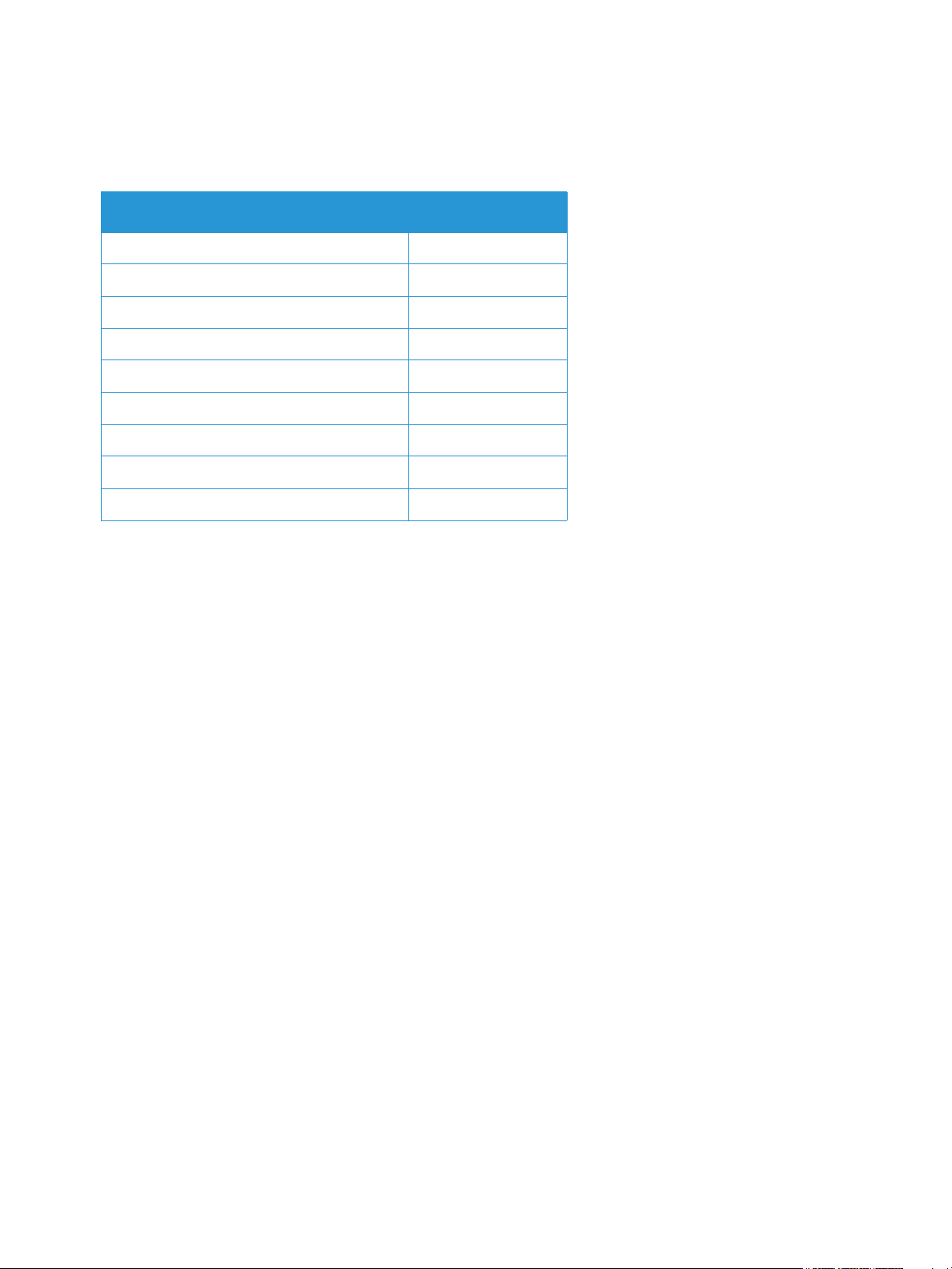
Konfiguracje produktu
Konfiguracje produktu
Element Phaser 3020BI
Taca papieru 1 (150 arkuszy) Standard
Ta c a w yj ściowa (na 100 arkuszy) Standard
Drukowanie sieciowe Nie dotyczy
AirPrint Standard
Google Cloud Print Standard
Urządzenie USB Standard
Host USB Nie dotyczy
Wi-Fi Standard
Wi-Fi Direct™ Standard
®
4
Xerox
Przewodnik użytkownika
Phaser® 3020
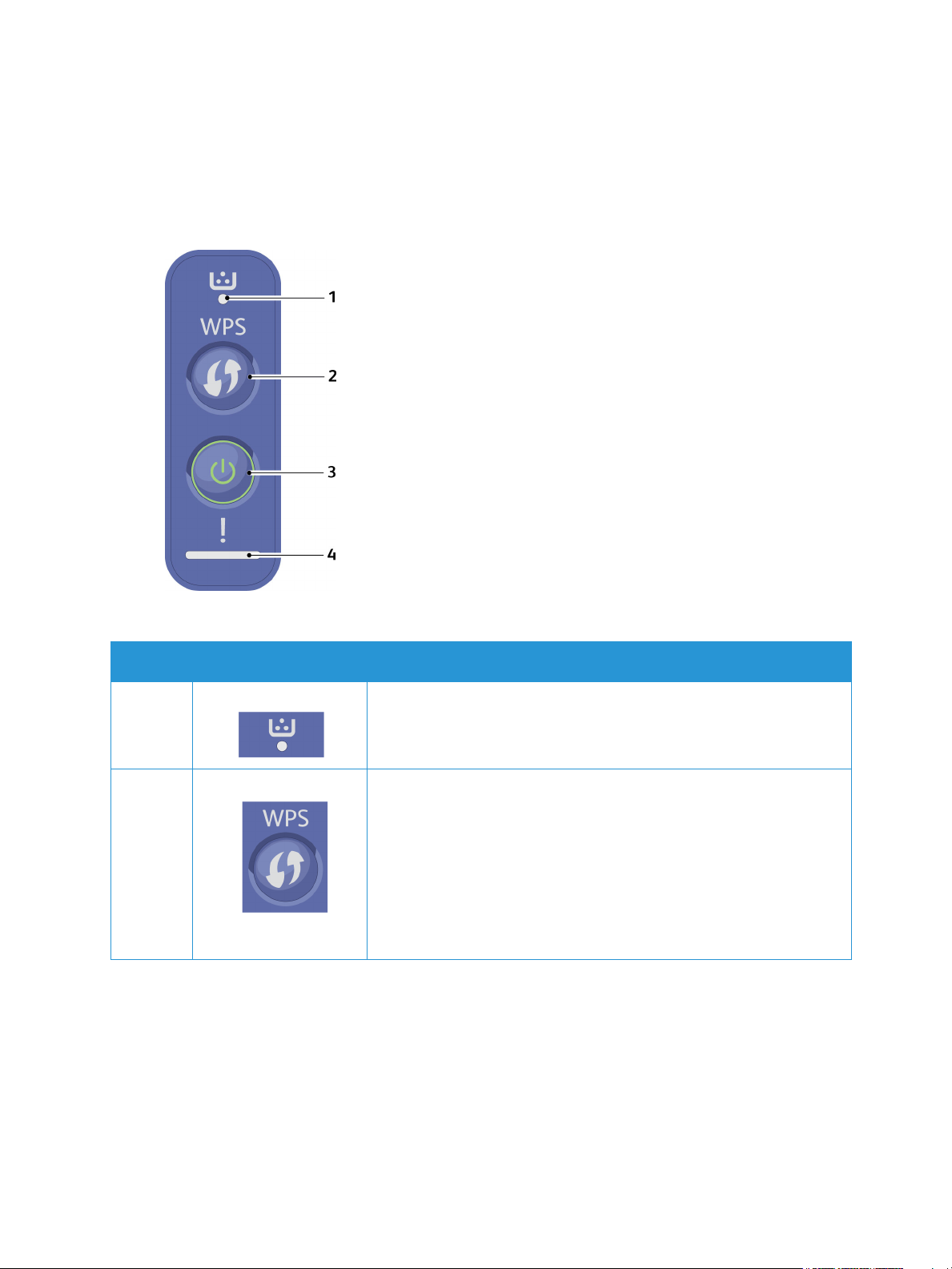
Panel sterowania
Panel sterowania zawiera przyciski funkcji dostępnych w drukarce.
Panel sterowania
.
Liczba Przycisk Opis
1 Kontrolka toneru: Wskazuje stan toneru. Miga, gdy poziom toneru
jest niski. Świeci ciągle, gdy brak toneru.
2 WPS: Konfiguruje połączenie sieci bezprzewodowej bez komputera.
Arkusz konfiguracji: Naciśnij ten przycisk i przytrzymaj przez około
10 sekund, aż zielona kontrolka zacznie powoli migać.
Raport użycia materiałów eksploatacyjnych/raport licznika użycia:
Naciśnij ten przycisk i przytrzymaj przez około 15 sekund, aż zielona
kontrolka zacznie świecić.
Drukowanie ręczne: Naciśnij ten przycisk za każdym razem, gdy
ładujesz arkusz papieru do tacy, po wybraniu podajnika ręcznego jako
źródło w sterowniku drukarki.
®
Phaser® 3020
Xerox
Przewodnik użytkownika
5
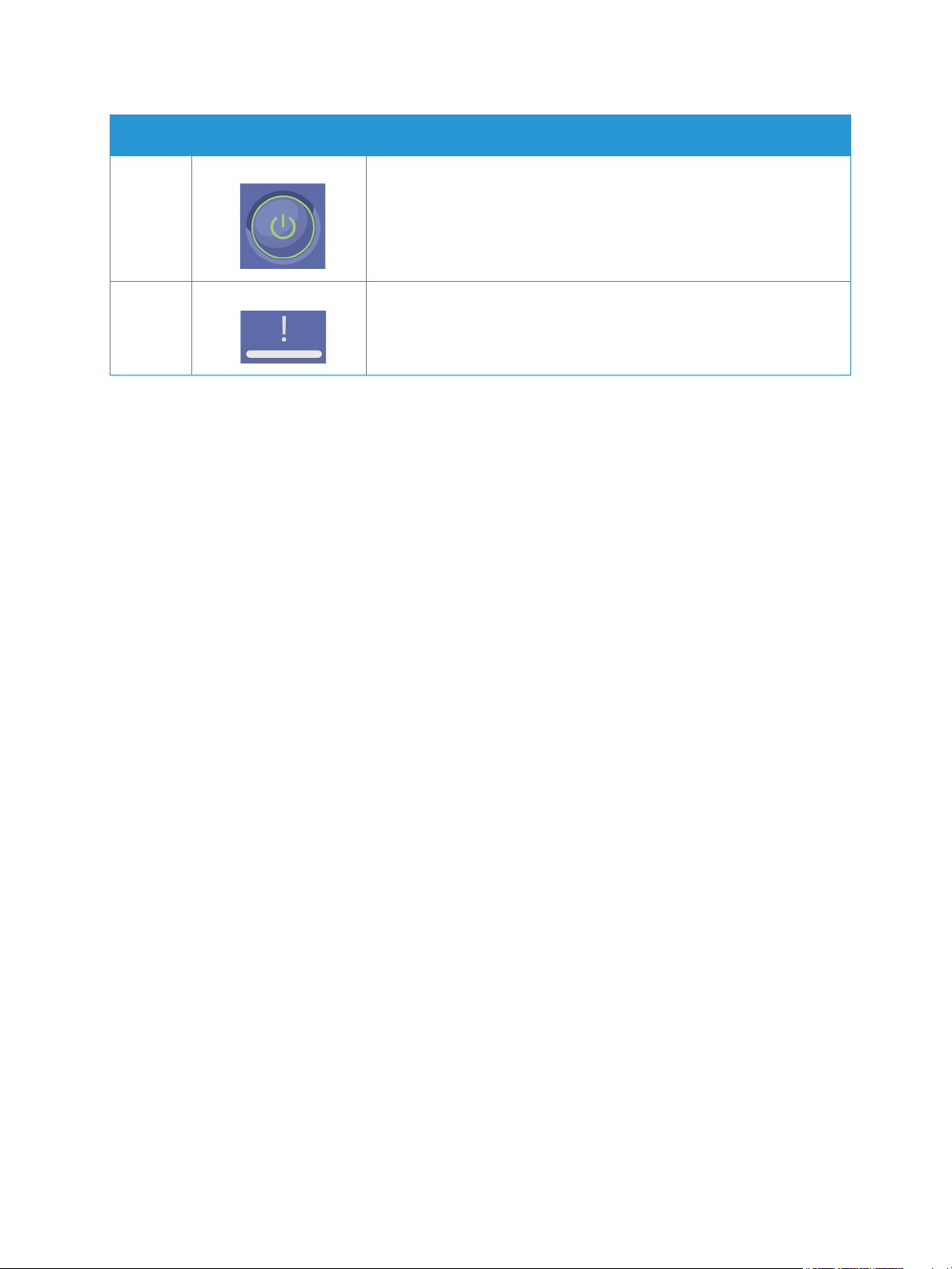
Panel sterowania
Liczba Przycisk Opis
3 Zasilanie: Wyłącza zasilanie lub wybudza urządzenie z trybu uśpienia.
4 Kontrolka stanu: Wskazuje stan urządzenia.
®
6
Xerox
Phaser® 3020
Przewodnik użytkownika
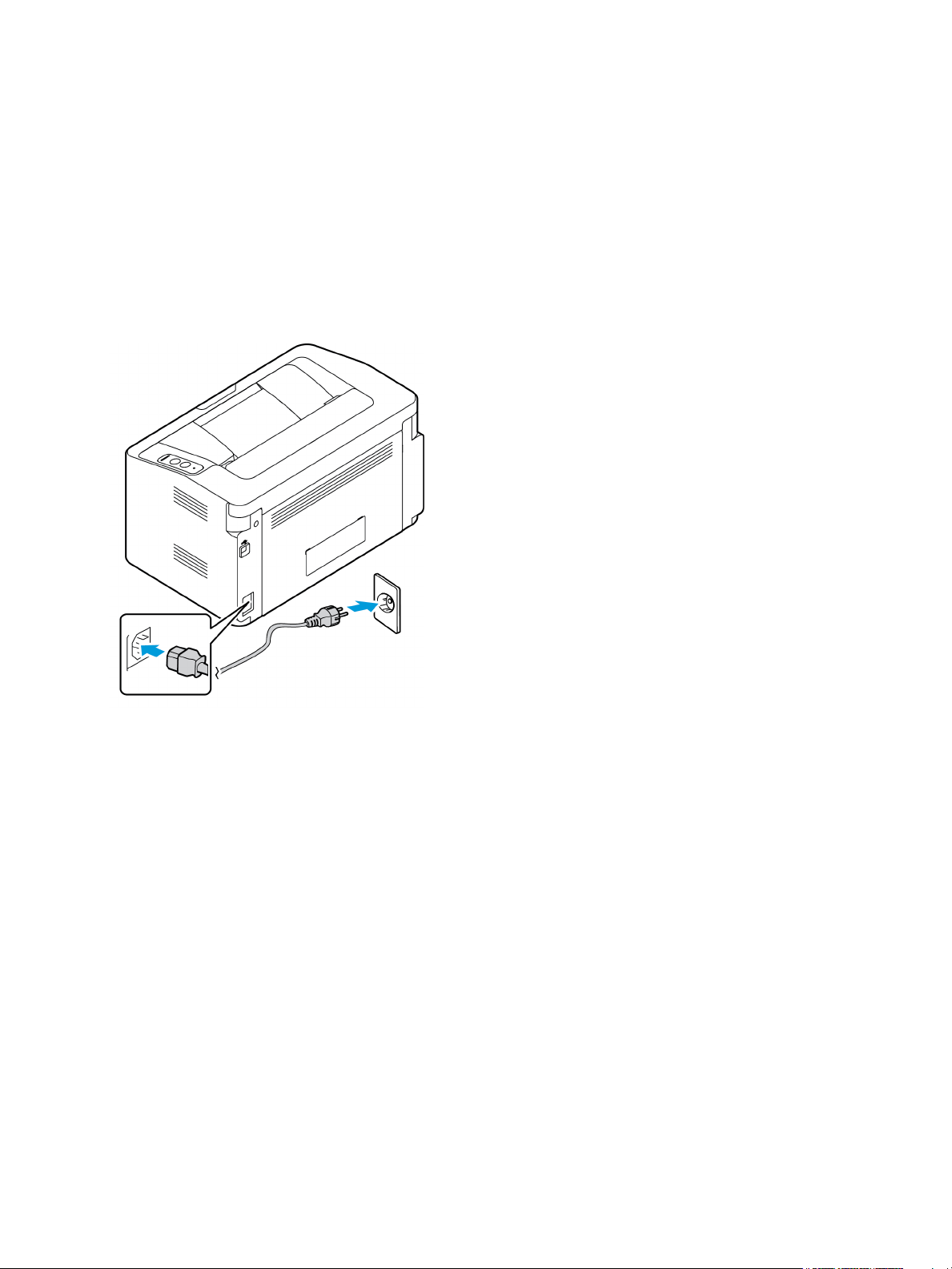
Włączanie zasilania urządzenia
Włączanie zasilania urządzenia
Przycisk zasilania znajduje się na panelu sterowania. Gniazdo kabla zasilania znajduje się z tyłu
drukarki.
1. Połącz przewód zasilający do urządzenia i wyjścia zasilania. Przewód zasilania musi być
podłączony do gniazdka z uziemieniem.
2. Naciśnij przycisk Zasilanie na panelu sterowania.
Oszczędzanie energii
Urządzenie wykorzystuje zaawansowaną technologię oszczędzania energii, gdy nie jest użytkowane.
Gdy drukarka nie odbiera danych przez dłuższy czas, włączany jest tryb Oszczędzanie energii, a zużycie
energii zostaje automatycznie zmniejszone.
Aby powrócić do normalnego trybu pracy urządzenia, naciśnij przycisk zasilania.
®
Phaser® 3020
Xerox
Przewodnik użytkownika
7
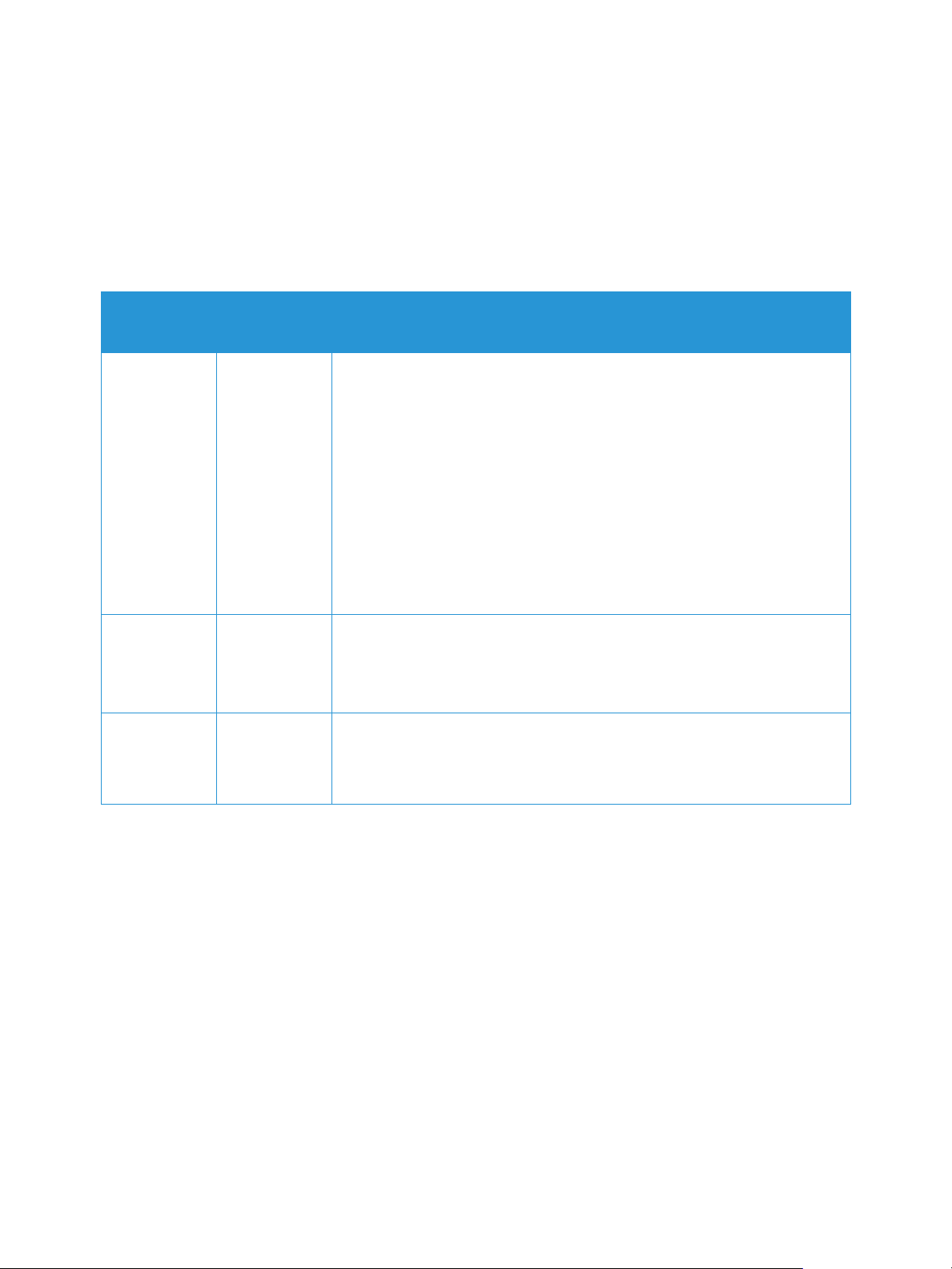
Oprogramowanie
Oprogramowanie
Po skonfigurowaniu urządzenia i podłączeniu go do komputera należy zainstalować oprogramowanie
drukarki. Oprogramowanie wymagane w systemach Windows lub Macintosh dostępne jest na płycie
CD dostarczonej z urządzeniem. Dodatkowe oprogramowanie można pobrać ze strony www.xerox.com.
Dostępne jest następujące oprogramowanie:
CD
Oprogramowanie
drukarki
Oprogramowanie
drukarki
Oprogramowanie
drukarki
System
operacyjny
Windows • Sterownik drukarki: Użyj sterownika drukarki, aby w pełni wykorzystać
możliwości urządzenia.
• Xerox Easy Print Manager (EPM): Wygodne połączenie dostępu do
ustawień urządzenia, środowiska drukowania, ustawień/działań i
uruchamiania aplikacji takich jak CentreWare Internet Services.
Uwaga: W celu zmiany ustawień drukarki należy się zalogować.
• Program Wireless Setting: W celu skonfigurowania ustawień
bezprzewodowych podczas instalacji drukarki można skorzystać z
programu Wireless Setting, który został automatycznie zainstalowany
wraz ze sterownikiem drukarki.
• Program SetIP: Program narzędziowy umożliwiający wybór interfejsu
sieciowego i ręczną konfigurację adresów protokołu TCP/IP.
Linux • Sterownik drukarki: Użyj sterownika drukarki, aby w pełni wykorzystać
możliwości urządzenia.
Uwaga: Oprogramowanie do systemu Linux jest dostępne tylko na stronie
www.xerox.com.
Macintosh • Sterownik drukarki: Użyj sterownika drukarki, aby w peł
możliwości urządzenia.
• Program SetIP: Program narzędziowy umożliwiający wybór interfejsu
sieciowego i ręczną konfigurację adresów protokołu TCP/IP.
Zawartość
ni wykorzystać
®
8
Xerox
Przewodnik użytkownika
Phaser® 3020
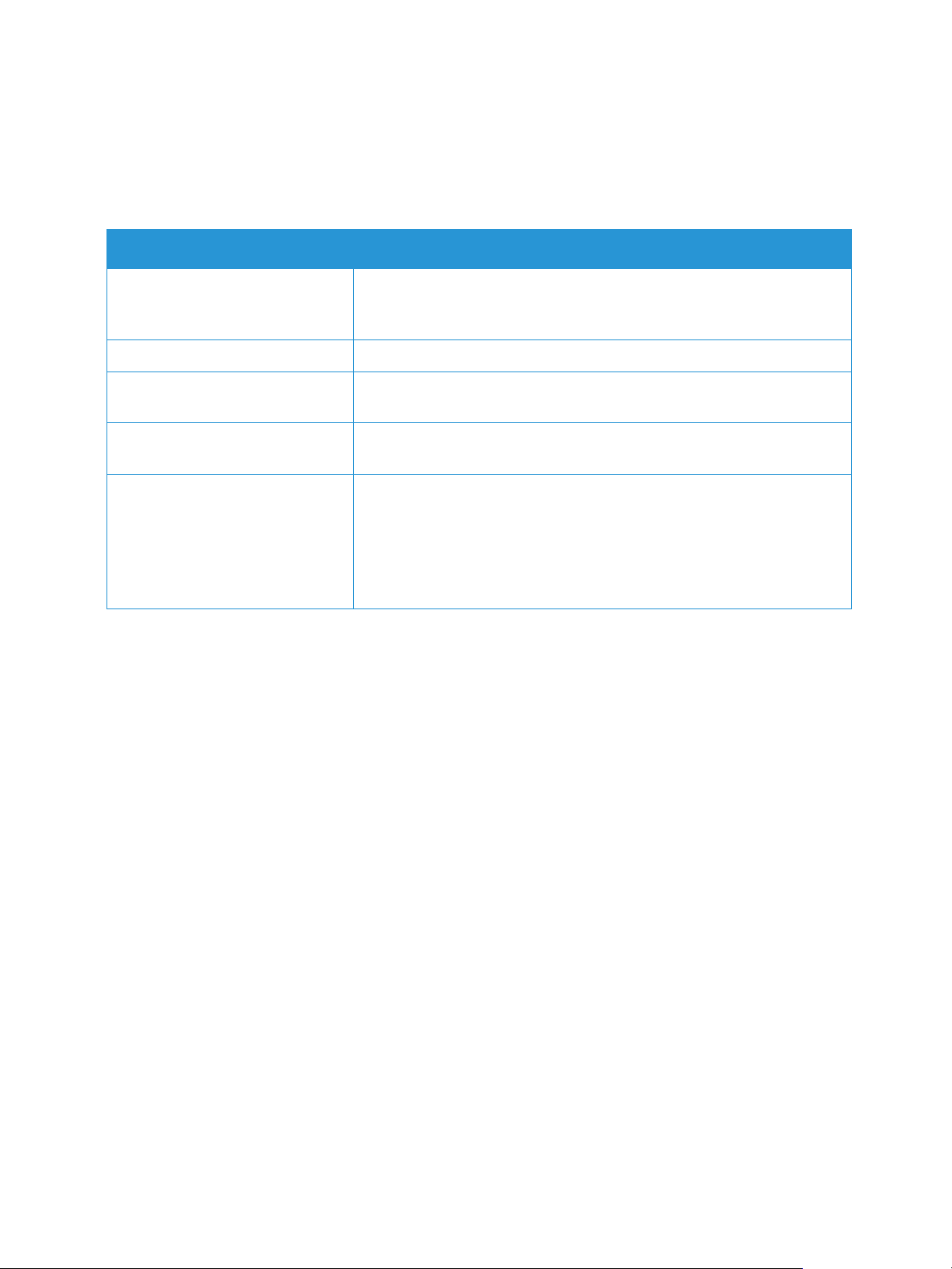
Strony informacyjne
Strony informacyjne
Ta o pc ja um ożliwia użytkownikowi wydrukowanie następujących raportów:
Raport Opis
Konfiguracja Raport zawiera informacje dotyczące konfiguracji urządzenia, takie jak
numer seryjny, adres IP, zainstalowane opcje oraz wersja
oprogramowania.
Strona demonstracyjna Strona demonstracyjna służy do sprawdzania jakości druku.
Informacje o materiałach
eksploatacyjnych
Konfiguracja sieci Ta lista zawiera informacje o połączeniu sieciowym urządzenia i
Liczniki eksploatacyjne Ta lista przedstawia liczbę wydruków wykonanych przy użyciu
Drukuje stronę z informacjami o materiałach eksploatacyjnych.
konfiguracji.
urządzenia. Lista ta obejmuje:
• Łączna liczba wydruków
•Wydruki czarno-białe
• Obrazy konserwacyjne
•Arkusze
Raport konfiguracji
Raport konfiguracji zawiera listę informacji o drukarce, takich jak ustawienia domyślne, ustawienia sieci
(np. adres IP) oraz ustawienia czcionek. Ułatwiają one konfigurację ustawień sieci oraz sprawdzanie
liczników stron, a także ustawień systemu.
Drukowanie raportu konfiguracji:
Naciśnij przycisk WPS i przytrzymaj przez 10 sekund. Zielona dioda LED miga, świeci światłem stałym i
ponownie zaczyna migać. Zwolnij przycisk.
Adres IP drukarki można zobaczyć w Raporcie konfiguracji. Informacje na temat adresu IPv4 i IPv6
znajdują się w sekcji Konfiguracja sieci Raportu konfiguracji w obszarze IPv4 i IPv6.
Uwaga: Możesz także wydrukować raport konfiguracji za pomocą oprogramowania CentreWare
Internet Services, wybierając opcje Status (Stan) > Print Information (Drukuj informacje).
®
Phaser® 3020
Xerox
Przewodnik użytkownika
9
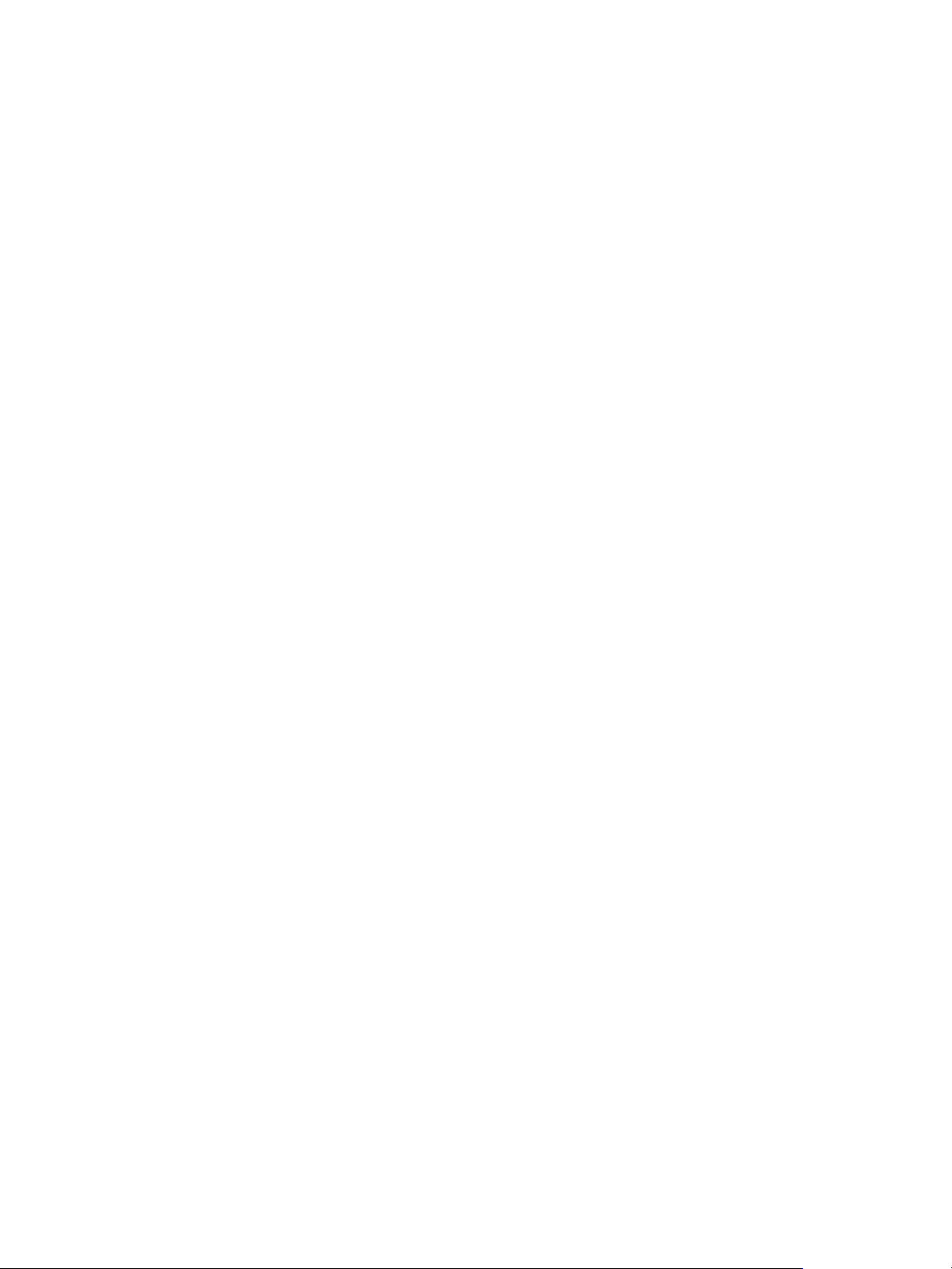
Strony informacyjne
Xerox® CentreWare® Internet Services
Xerox® CentreWare® Internet Services to oprogramowanie do konfiguracji i zarządzania, instalowane
na serwerze Embedded Web Server w drukarce. Zestaw narzędzi pozwala na korzystanie z drukarki przy
użyciu przeglądarki internetowej.
Wymagania oprogramowania Xerox
®
CentreWare® Internet Services:
•Połączenie TCP/IP pomiędzy drukarką a siecią (w środowiskach Windows, Macintosh lub Linux).
• W drukarce musi być włączony protokół TCP/IP oraz HTT P.
• Komputer podłączony do sieci i przeglądarka internetowa z obsługą języka JavaScript.
Dostęp do oprogramowania Xerox® CentreWare® Internet Services
Otwórz przeglądarkę internetową, wpisz adres IP drukarki w polu adresu, następnie naciśnij klawisz
Enter lub Return.
10
®
Xerox
Przewodnik użytkownika
Phaser® 3020
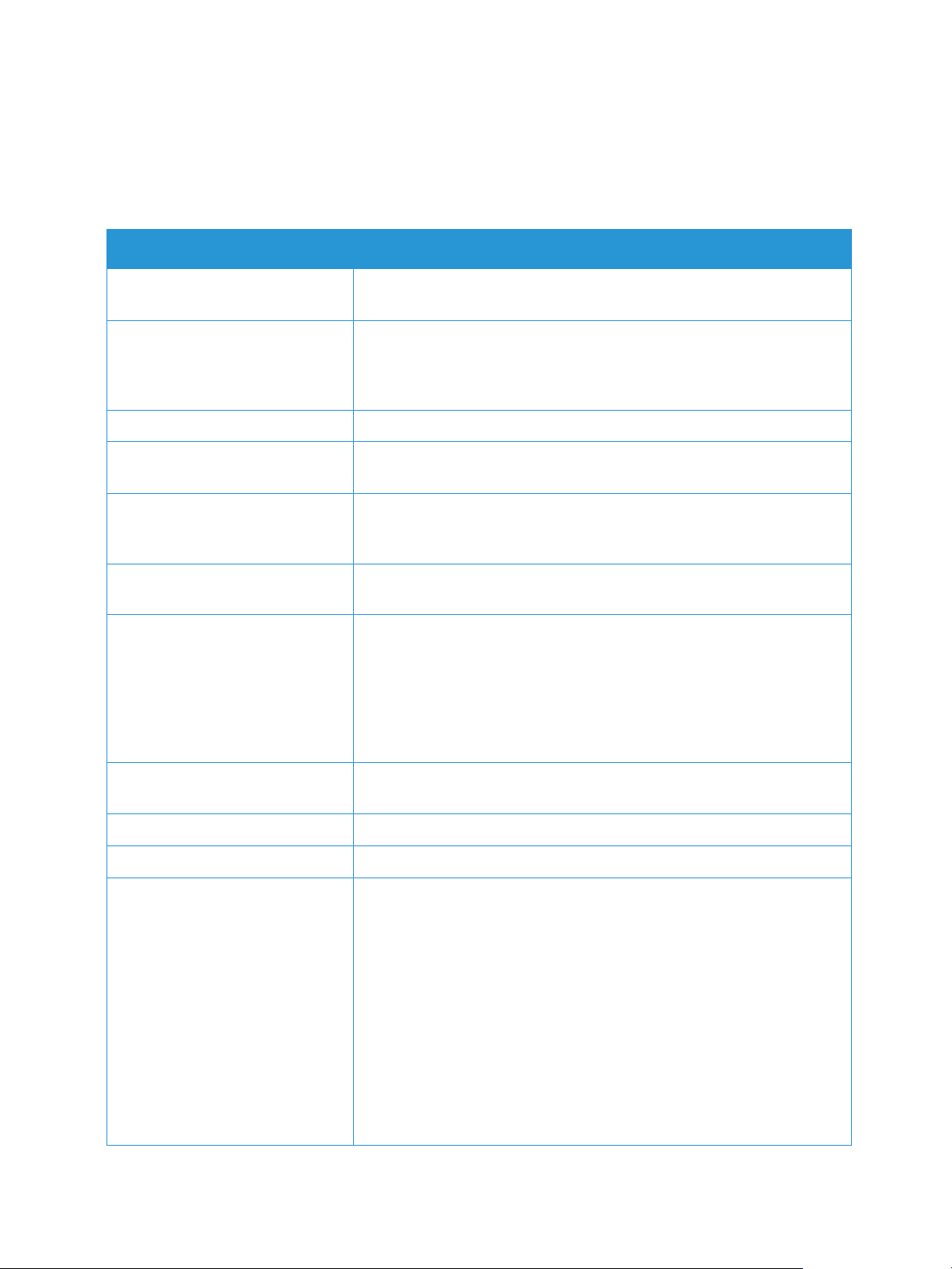
Więcej informacji
Więcej informacji dotyczących drukarki zamieszczono w następujących źródłach:
Materiał Lokalizacja
Więcej informacji
Inne pozycje dokumentacji
drukarki
Informacje pomocy technicznej o
drukarce, w tym dotyczące
pomocy technicznej online oraz
pobierania sterowników.
Strona demonstracyjna Strona demonstracyjna służy do sprawdzania jakości druku.
Strony informacyjne W oprogramowaniu Xerox
Dokumentacja oprogramowania
®
Xerox
CentreWare® Internet
Services
Zamawianie materiałów
eksploatacyjnych dla drukarki
Źródło zawierające narzędzia i
informacje, takie jak samouczki
interakcyjne, szablony
drukowania, pomocne wskazówki i
niestandardowe funkcje, zgodne z
wymaganiami indywidualnych
użytkowników.
www.xerox.com/office/3020docs
www.xerox.com/office/3020support
®
CentreWare® Internet Services kliknij
pozycje Status (Stan) > Print Information (Drukuj informacje)
®
W oprogramowaniu Xerox
pozycję Help (Pomoc).
www.xerox.com/office/3020supplies
www.xerox.com/office/businessresourcecenter
CentreWare® Internet Services kliknij
Lokalna sprzedaż i centrum
pomocy
Rejestracja drukarki www.xerox.com/office/register
Sklep online Xerox
Management Information Base
(MIB)
®
www.xerox.com/office/worldcontacts
www.direct.xerox.com/
MIB to baza danych obiektów, do których można uzyskać dostęp za
pomocą systemu zarządzania siecią.
Publiczne bazy MIB firmy Xerox są dostępne pod adresem: http://origin-
download.support.xerox.com/pub/drivers/MIBs/
Klienci mogą pobrać bazy MIB i użyć narzędzia SNMP w celu uzyskania
wymaganych informacji.
Uwaga: Wszystkie informacje przedstawione na lokalnym ekranie z
interfejsem użytkownika są także dostępne w bazie MIB i
oprogramowaniu CentreWare Internet Services. Obejmuje to także
wprowadzane numery telefonów i hasła. Jeśli stanowi to zagrożenie
bezpieczeństwa, firma Xerox zaleca włączenie protokołu SNMPv3 i
funkcji zabezpieczeń IP Filtering (Filtrowanie IP) w celu kontrolowania
dostępu zdalnego do urządzenia.
®
Phaser® 3020
Xerox
Przewodnik użytkownika
11
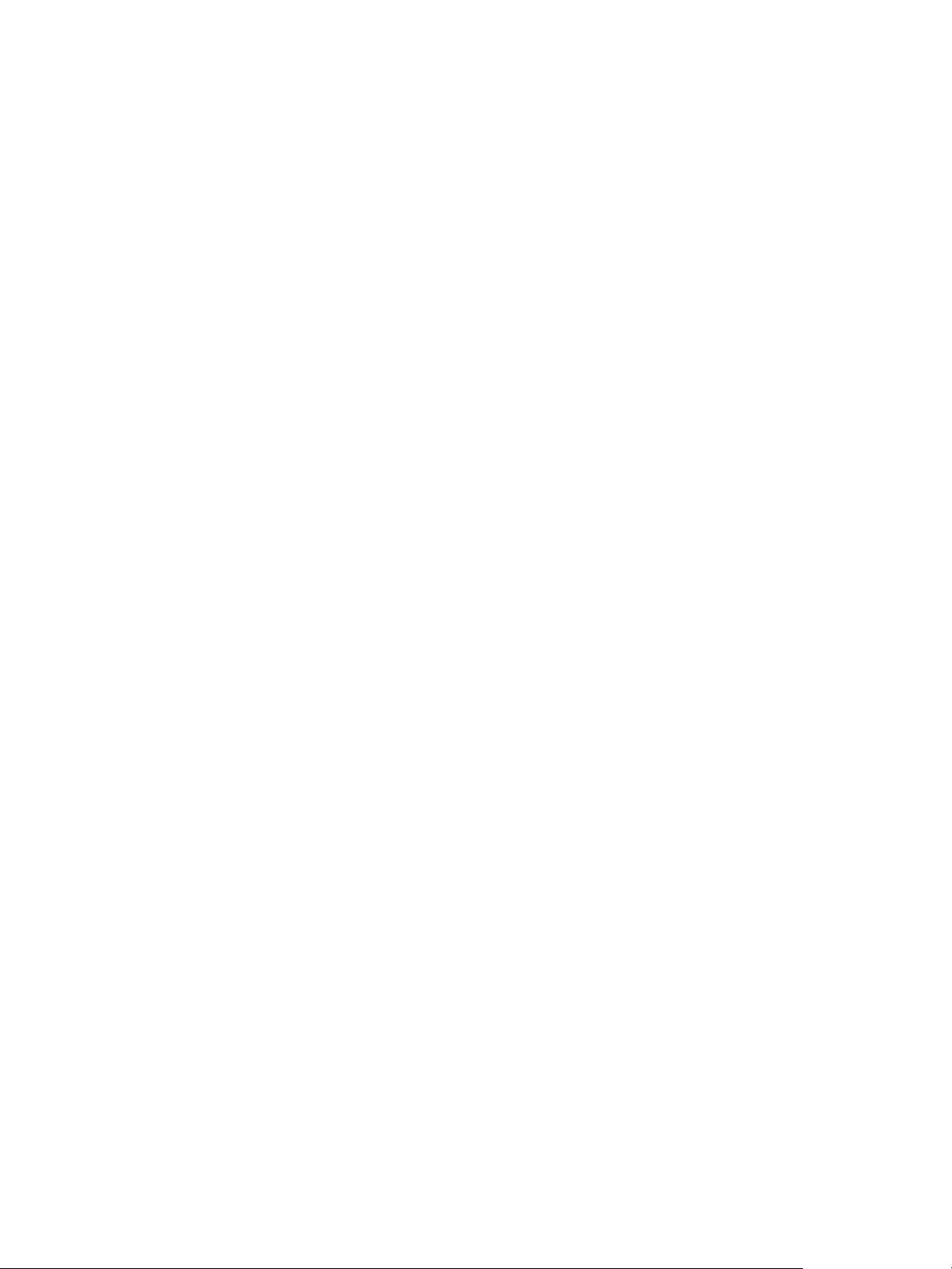
Dalsza pomoc
Dalsza pomoc
W celu uzyskania dalszej pomocy można odwiedzić witrynę internetową dla klientów pod adresem
www.xerox.com lub skontaktować się z Centrum wsparcia Xerox, podając numer seryjny urządzenia.
Centrum wsparcia Xerox
Jeśli usterki nie można usunąć na podstawie wyświetlanych instrukcji, zapoznaj się z tematem
Rozwiązywanie problemów w tym przewodniku. Jeśli problem będzie się powtarzał, skontaktuj się z
Centrum wsparcia Xerox. Pracownicy Centrum wsparcia Xerox poproszą o opis usterki, numer seryjny
urządzenia i kod usterki (jeśli jest) oraz o nazwę i lokalizację firmy.
Numer seryjny urządzenia znajduje się w raporcie konfiguracji w części "Device Profile" (Profil
urządzenia). Numer seryjny znajduje się także na tabliczce z danymi na tylnej pokrywie urządzenia.
Dokumentacja
Większość odpowiedzi na pytania znajduje się w tym przewodniku użytkownika. Dodatkową pomoc i
inne pozycje dokumentacji można uzyskać na stronie www.xerox.com/support:
•Podręcznik instalacji – zawiera informacje dotyczące instalacji urządzenia.
• Skrócona instrukcja obsługi – zawiera podstawowe informacje dotyczące korzystania z urządzenia.
12
®
Xerox
Przewodnik użytkownika
Phaser® 3020
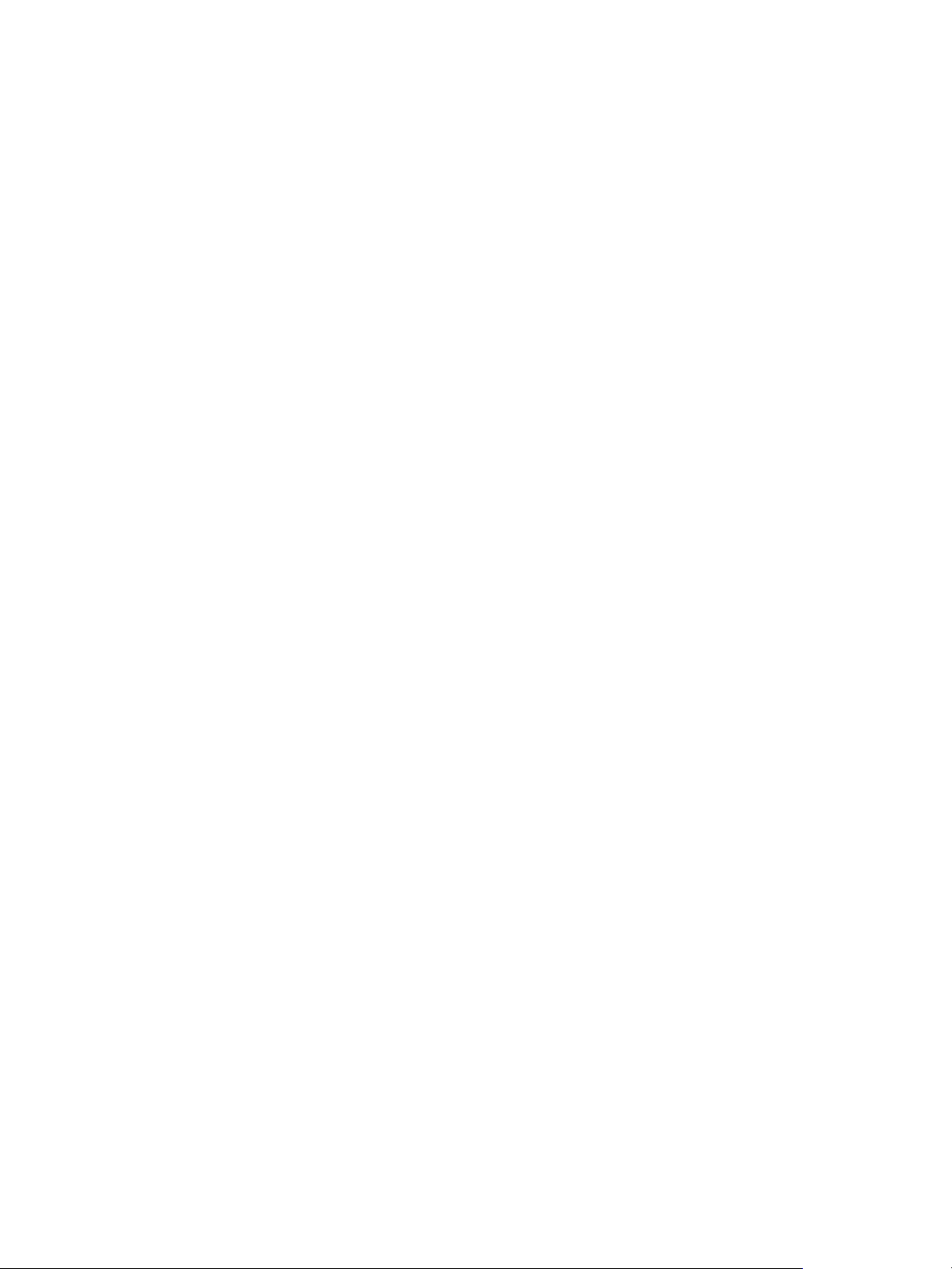
Instalacja i konfiguracja
W tym rozdziale opisano główne ustawienia, które można dostosować do swoich wymagań. Zmiana
tych ustawień jest łatwa i oszczędzi czas podczas używania urządzenia.
Uwaga: Niektóre z tych opcji mogą być niedostępne ze względu na konfigurację urządzenia.
Ten rozdział zawiera:
• Łączność bezprzewodowa
• CentreWare
•Instalacja sieciowa
• Sterowniki drukarki
• Sterowniki systemu Windows
• Konfigurator bezprzewodowy
• Sterowniki komputera Macintosh
• Skanowanie w systemie Linux
• Lokalne udostępnianie urządzenia
• Drukowanie w systemie Windows
• AirPrint
• Google Cloud Print
®
Internet Services
2
Xerox® Phaser® 3020
Przewodnik użytkownika
13
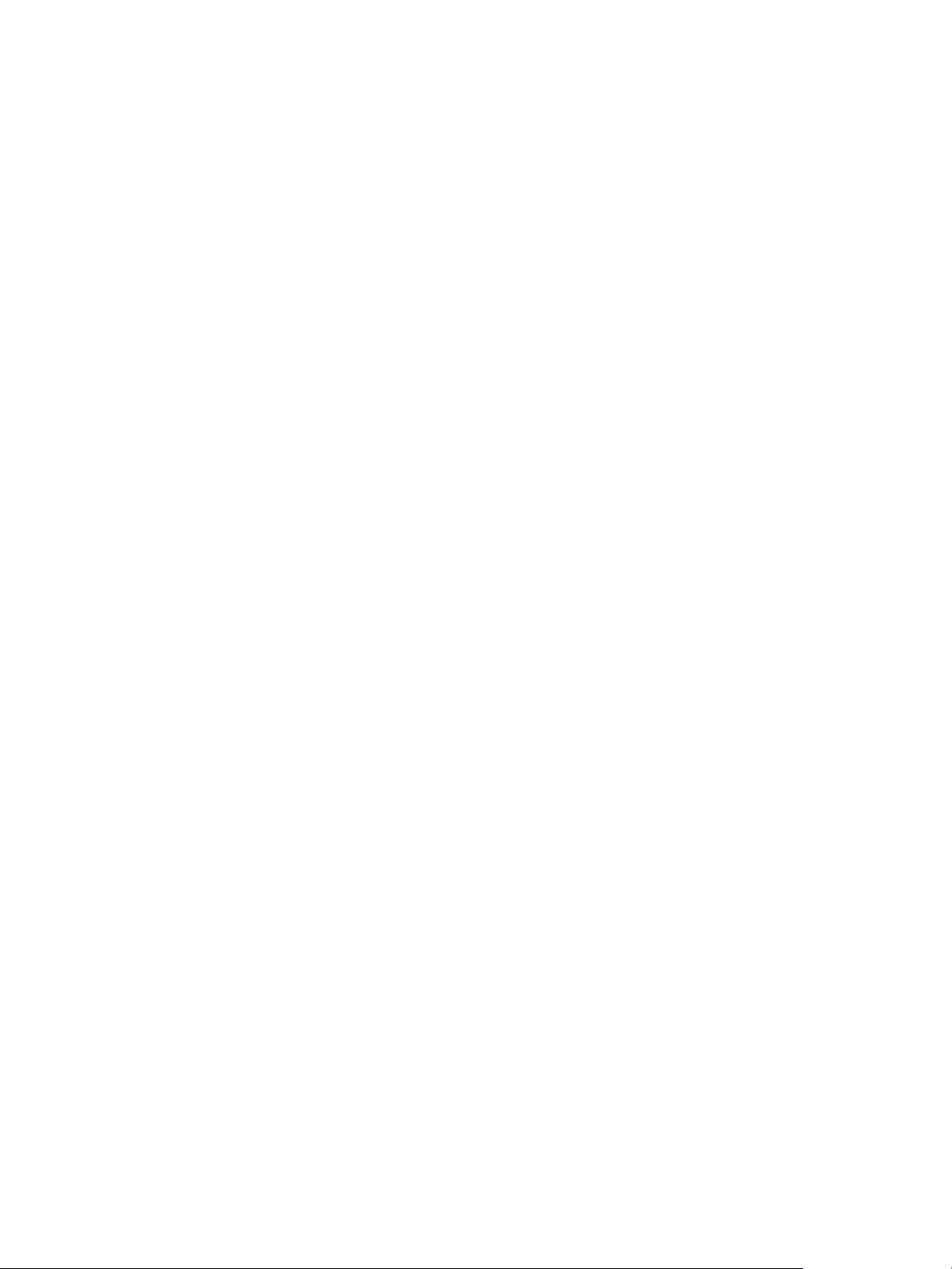
Łączność bezprzewodowa
Łączność bezprzewodowa
Urządzenie Phaser 3020BI jest zgodne z sieciami bezprzewodowymi 802.11 (Wi-Fi®). Lokalizacja
zainstalowania urządzenia musi leżeć w zasięgu sieci bezprzewodowej 802.11. Zwykle wystarczy je
umieścić w pobliżu bezprzewodowego punktu dostępu albo routera, który jest fizycznie podłączony do
przewodowej sieci Ethernet w budynku.
Urządzenie łączy się tylko bezprzewodowo.
Uwaga: Wykonanie instalacji sterownika na tym etapie może pomóc w konfiguracji połączenia
bezprzewodowego. Patrz punkt Sterowniki drukarki.
Aby skonfigurować łączność bezprzewodową, należy użyć programu Xerox Easy Wireless Setup. W celu
zapoznania się z instrukcjami patrz rozdział Program do konfiguracji bezprzewodowej.
Aby ustawić Szybkość sieci Ethernet za pomocą oprogramowania CentreWare Internet Services, patrz
rozdział Ustawianie szybkości sieci Ethernet za pomocą oprogramowania CentreWare Internet
Services.
Drukowanie raportu konfiguracji
Raport konfiguracji szczegółowo opisuje wersje oprogramowania urządzenia i ustawienia sieciowe
skonfigurowane dla urządzenia.
Na panelu sterowania drukarki naciśnij przycisk WPS przez 10 sekund.
14
®
Xerox
Przewodnik użytkownika
Phaser® 3020
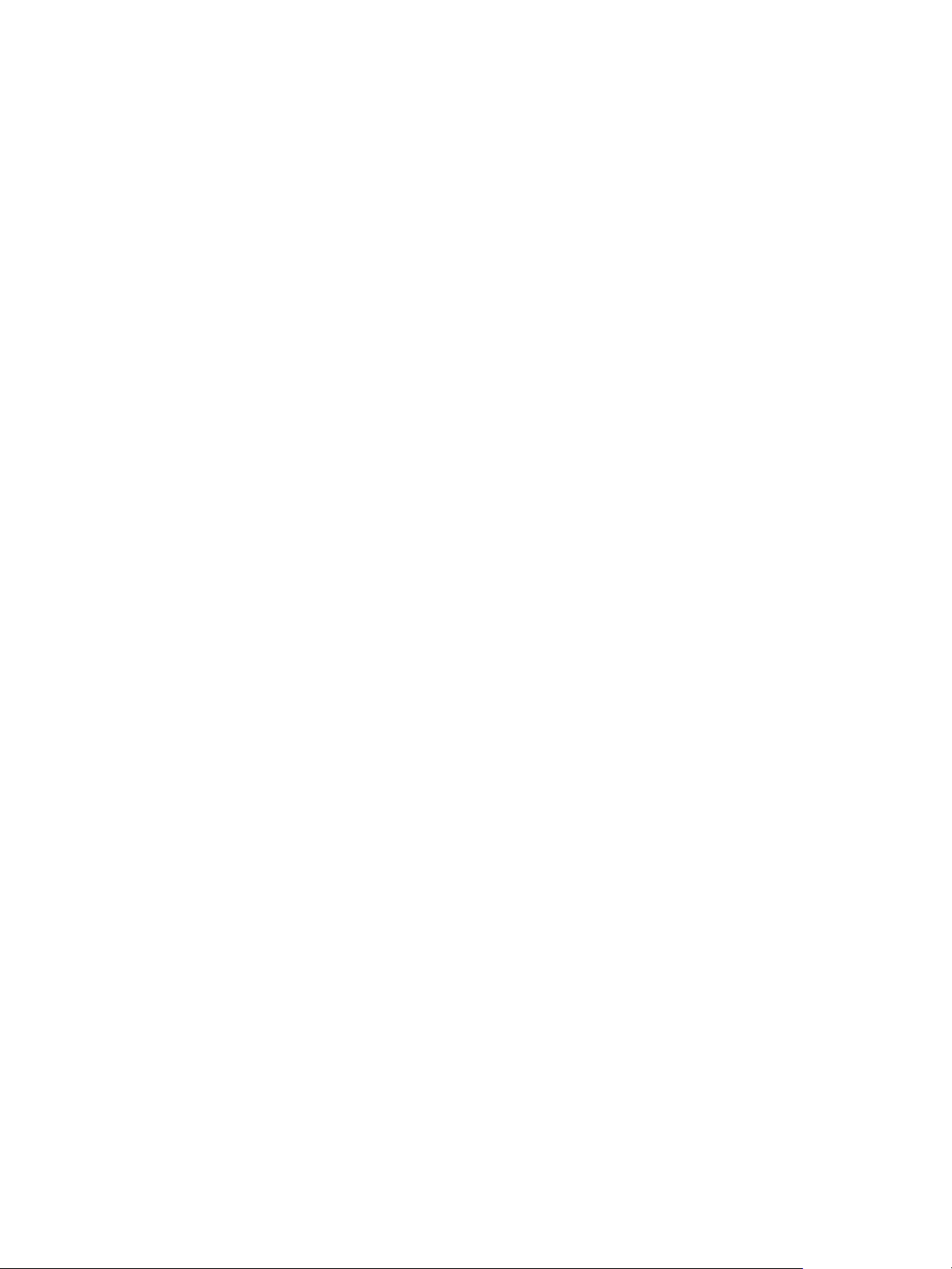
CentreWare® Internet Services
CentreWare® Internet Services
Oprogramowanie CentreWare® Internet Services jest wbudowaną aplikacją serwera HTTP, która
znajduje się w urządzeniu. Oprogramowanie CentreWare Internet Services umożliwia administratorowi
zmianę ustawień sieciowych i systemowych na urządzeniu za pomocą własnej stacji roboczej.
Wiele funkcji dostępnych na urządzeniu musi zostać skonfigurowane za pomocą urządzenia i
oprogramowania CentreWare Internet Services. Wiele funkcji dostępnych w oprogramowaniu
CentreWare Internet Services wymaga podania nazwy użytkownika i hasła administratora. Domyślna
nazwa użytkownika to admin, a domyślne hasło to 1111.
Dostęp administratora do oprogramowania CentreWare
Aby uzyskać dostęp do właściwości oprogramowania CentreWare Internet Services i zmienić
ustawienia, należy zalogować się jako administrator.
1. Na komputerze otwórz przeglądarkę internetową i wpisz adres IP urządzenia na pasku adresu.
2. Naciśnij klawisz Enter. Zostanie wyświetlona strona Home (Strona główna).
Administrator może uzyskać dostęp do oprogramowania CentreWare Internet Services na dwa
sposoby:
• Wybierz przycisk Login (Zaloguj) na górze ekranu lub
• Wybierz ikonę Properties (Właściwości). Zostanie wyświetlony monit o podanie
identyfikatora i hasła.
3. Wpisz admin w polu ID (Identyfikator) i 1111 w polu Password (Hasło).
®
Internet Services
®
Xerox
Phaser® 3020
Przewodnik użytkownika
15
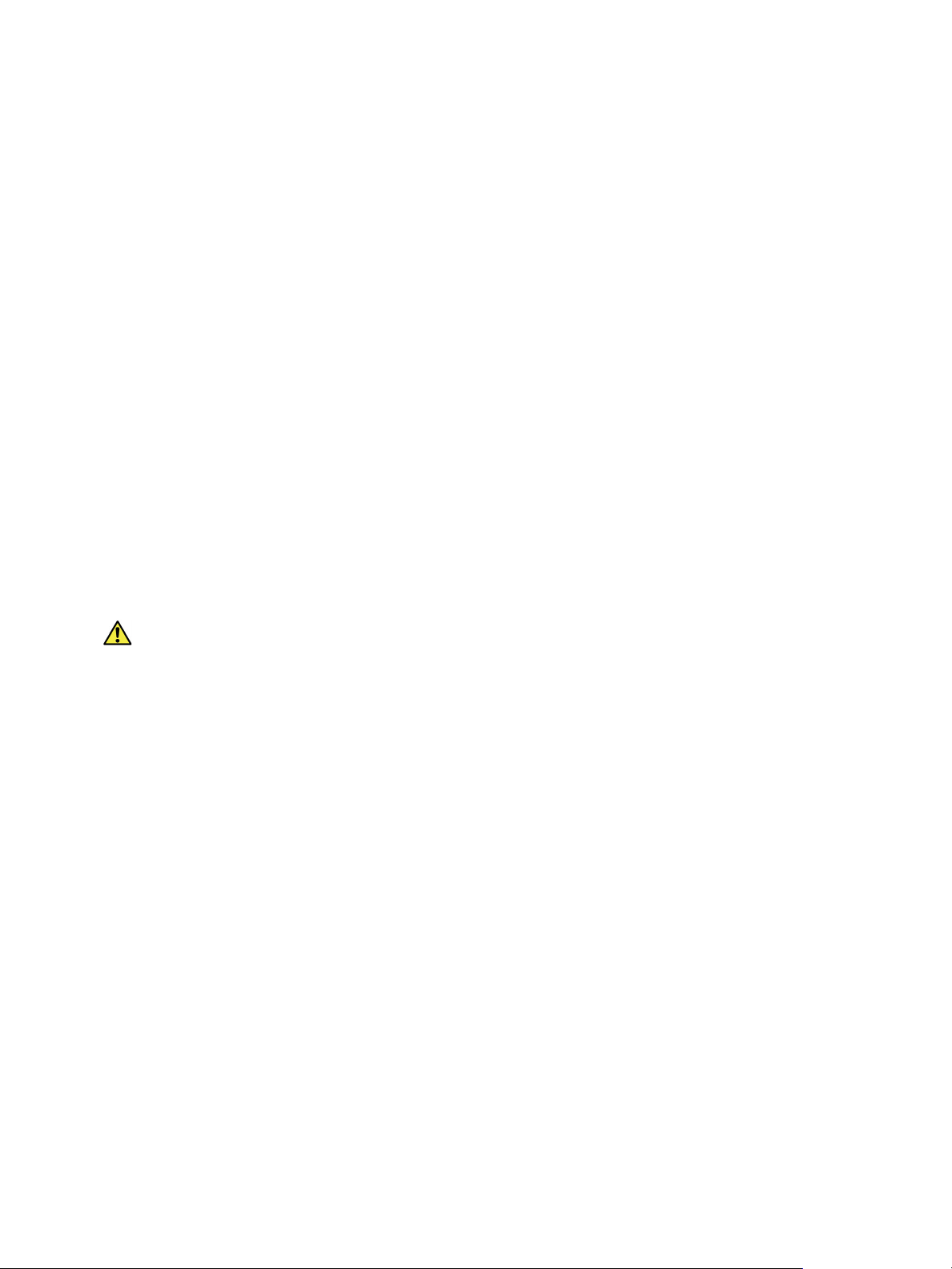
CentreWare® Internet Services
Zmiana hasła administratora
Zaleca się zmianę domyślnego hasła administratora na bardziej bezpieczne dla ochrony tego
urządzenia Xerox.
1. Na komputerze otwórz przeglądarkę internetową i wpisz adres IP urządzenia na pasku adresu.
2. Naciśnij klawisz Enter.
3. Wybierz ikonę Properties (Właściwości).
4. Jeśli zostanie wyświetlony monit, wpisz admin w polu ID (Identyfikator) i 1111 w polu Password
(Hasło), następnie wybierz przycisk Login (Zaloguj).
5. Kliknij przycisk Properties (Właściwości).
6. W polu Security (Zabezpieczenia) po lewej stronie wybierz opcję System Security
(Zabezpieczenia systemu).
7. Wybierz pozycję System Administrator (Administrator systemu).
8. W obszarze Access Control (Kontrola dostępu):
a. Upewnij się, że pole wyboru Web UI Access Control Enable (Włączenie kontroli dostępu
internetowego interfejsu użytkownika).
b. W polu Login ID (Identyfikator logowania) wpisz nową
c. Wybierz pole Change password (Zmień hasło), aby zmienić hasło. W polu Password (Hasło)
wpisz nowe hasło numeryczne.
d. Podaj hasło ponownie w polu Confirm Password (Potwierdź hasło).
nazwę logowania.
PRZESTROGA: Zapisz hasło, jeśli je zapomnisz, nie będziesz mieć w ogóle dostępu do systemu i
konieczny będzie kontakt z serwisem.
9. Naciśnij przycisk Apply (Zastosuj), aby zapisać zmiany.
10. Wybierz przycisk OK, gdy zostanie wyświetlony komunikat z potwierdzeniem.
11. Wybierz przycisk Advanced (Zaawansowane). Zostanie wyświetlony ekran Advanced Access
Control (Zaawansowana kontrola dostępu).
12. Wybierz pozycję Protect Login IPv4 Address (Chroń adres logowania IPv4), aby włączyć tę
funkcję, jeśli to konieczne, następnie wypełnij pole IPv4 Address (Adres IPv4).
13. Wybierz odpowiednią wartość opcji Login Failure Policy (Zasady dotyczące niepowodzenia
logowania) w odniesieniu do użytkowników, którzy wykonają kilka nieudanych prób logowania.
Opcje do wyboru to: Off (Wył.), 3 times (3 razy) lub 5 times (5 razy).
14. Wybierz odpowiednią wartość opcji Auto Logout (Automatyczne wylogowanie). Dostępne
wartości to 5, 10, 15 i 30 minut.
15. Wybierz
Security Settings Reset (Resetowanie ustawień zabezpieczeń), jeśli to konieczne.
16. Wybierz Save (Zapisz), aby zapisać zmiany.
16
®
Xerox
Przewodnik użytkownika
Phaser® 3020

CentreWare® Internet Services
Ustawianie szybkości sieci Ethernet za pomocą oprogramowania CentreWare Internet Services
1. Na komputerze otwórz przeglądarkę internetową i wpisz adres IP urządzenia na pasku adresu.
2. Naciśnij klawisz Enter.
3. Wybierz Właściwości.
4. Jeśli zostanie wyświetlony monit, wpisz admin w polu ID (Identyfikator) i 1111 w polu Password
(Hasło), następnie wybierz przycisk Login (Zaloguj).
5. Kliknij przycisk Properties (Właściwości).
6. W łączu Network Settings (Ustawienia sieciowe) wybierz łącze General (Ogólne).
7. Wybierz jedną z poniższych prędkości z menu rozwijanego Ethernet Speed (Szybkość sieci
Ethernet):
• Automatic (Automatyczna)
• 10 Mbps (Half Duplex) (10 Mb/s (półdupleks))
• 10 Mbps (Full Duplex) (10 Mb/s (pełny dupleks))
• 100 Mbps (Half Duplex) (100 Mb/s (półdupleks))
• 100 Mbps (Full Duplex) (100 Mb/s (pełny dupleks))
8. Wybierz przycisk Apply (Zastosuj), aby zapisać zmiany.
Zmiana opcji Ethernet Speed (Szybkość sieci Ethernet) zostanie wprowadzona po wyświetleniu
ekranu System Reboot (Ponowne uruchomienie systemu).
9. Wybierz OK.
10. Kiedy zostanie wyświetlony ekran Acknowledgement (Potwierdzenie), wybierz przycisk OK.
11. Uruchom ponownie urządzenie.
Dostosowywanie do wysokości nad poziomem morza
Na jakość druku wpływa ciśnienie atmosferyczne, które zależy od wysokości lokalizacji urządzenia nad
poziomem morza. Poniższe informacje ułatwią konfigurowanie urządzenia w celu uzyskania jak
najlepszej jakości druku.
Przed ustawieniem wysokości nad poziomem morza należy skonfigurować sieć Wi-Fi. Patrz rozdział
Program do konfiguracji bezprzewodowej.
®
Xerox
Phaser® 3020
Przewodnik użytkownika
17

CentreWare® Internet Services
Przed ustawieniem wartości wysokości nad poziomem morza należy ustalić, jaka to jest wysokość.
Wysokość Wartość
0–1000 m
0–3280 stóp
1000–2000 m
3280–6561 stóp
2000–3000 m
6561–9842 stóp
3000–4000 m
9842–13 123 stóp
4000–5000 m
13 123–16 404 stóp
Normalny
Wysokość 1
Wysokość 2
Wysokość 3
Wysokość 4
1. Wpisz adres IP drukarki w przeglądarce.
2. Wybierz pozycję Login (Zaloguj) i wypełnij pole ID (Identyfikator), wpisując "admin", oraz pole
Password (Hasło), wpisując "1111".
3. Wybierz pozycje Properties (Właściwości) > System (System) > Setup (Konfiguracja).
4. Wybierz wartość Altitude Adjustment (Ustawienia wysokości) w zależności od wysokości podanej
w tabeli powyżej.
5. Kliknij przycisk Apply (Zastosuj).
18
®
Xerox
Przewodnik użytkownika
Phaser® 3020
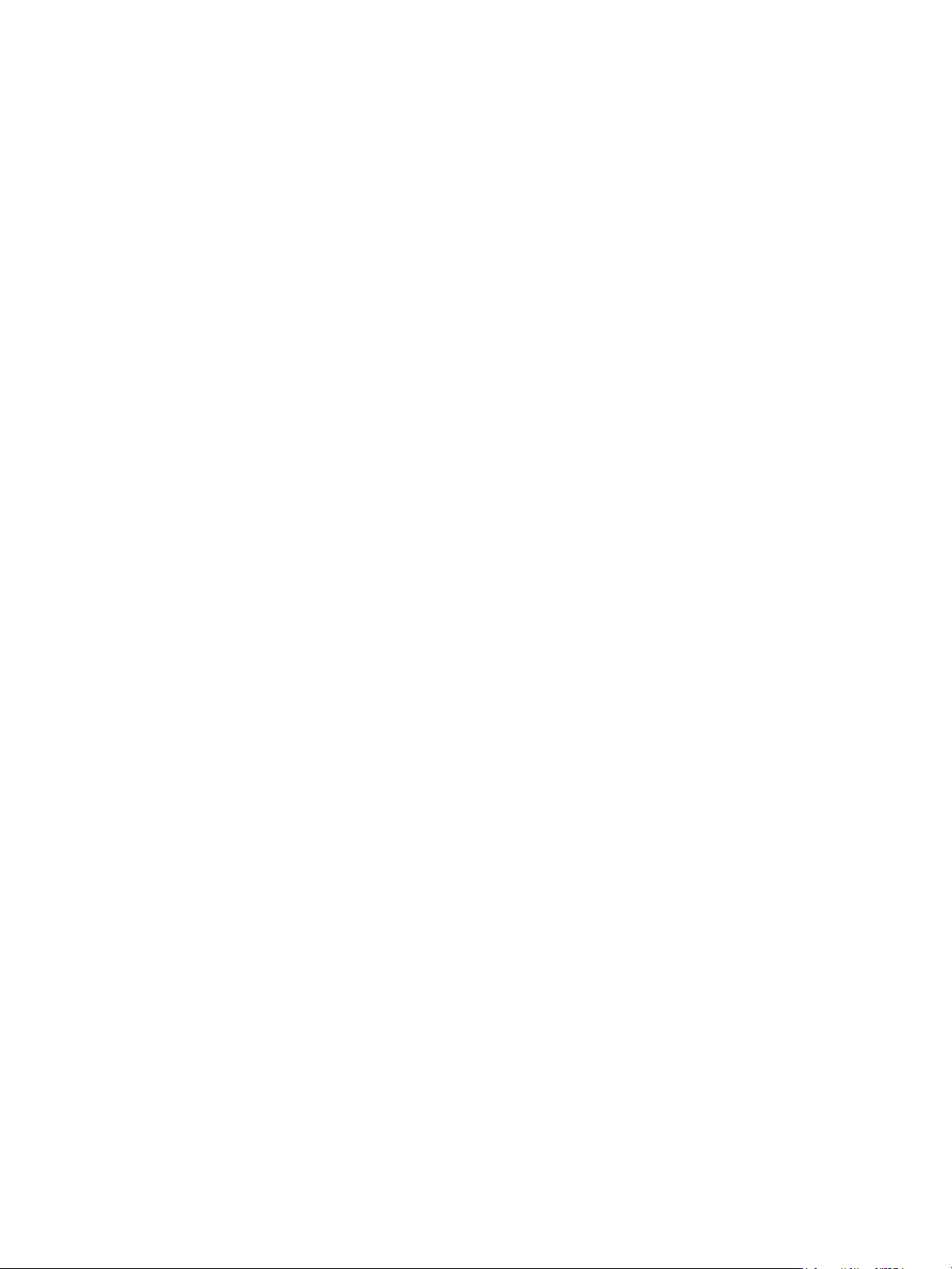
Instalacja sieciowa
Instalacja sieciowa
TCP/IP
W tym rozdziale przedstawiono sposób konfigurowania poniższych kwestii za pomocą
oprogramowania CentreWare Internet Services:
•Protokół TCP/IP v4 i v6
•Nazwa domeny
•DNS
•Sieć o zerowej konfiguracji
Urządzenie obsługuje protokół TCP/IP w wersji 4 i 6. Protokół IPv6 może być używany zamiast lub w
uzupełnieniu protokołu IPv4.
Ustawienia protokołów IPv4 i IPv6 można skonfigurować za pomocą przeglądarki internetowej i
oprogramowania CentreWare Internet Services. Aby skonfigurować ustawienia protokołu TCP/IP
za pomocą oprogramowania CentreWare Internet Services, patrz rozdział Konfigurowanie ustawień
protokołu TCP/IP za pomocą oprogramowania CentreWare CentreWare Internet Services.
Konfigurowanie ustawień protokołu TCP/IP za pomocą oprogramowania
CentreWare Internet Services
IPv4
1. Na komputerze otwórz przeglądarkę internetową i wpisz adres IP urządzenia na pasku adresu.
2. Naciśnij klawisz Enter.
3. Wybierz Właściwości.
4. Po wyświetleniu monitu wypełnij pola Administrator User Name (Nazwa użytkownika
administratora), podając admin), a także Password (Hasło), wpisując 1111, następnie wybierz
przycisk Login (Zaloguj). Kliknij przycisk Properties (Właściwości).
5. W polu Network Settings (Ustawienia sieciowe) wybierz pozycję TCP/IPv4 z drzewa katalogów.
Zostanie wyświetlona strona TCP/IPv4.
6. W menu Assign IPv4 Address (Przypisz adres IPv4) wybierz pozycję Automatically
(Automatycznie) lub Manually (Ręcznie).
7. Jeśli wybrana jest pozycja Manually (Ręcznie), w obszarze TCP/IP Settings (Ustawienia TCP/IP)
wpisz szczegóły urządzenia w poni
a. IPv4 Address (Adres IPv4)
b. Maska podsieci
c. Adres bramy
Jeśli wybrana jest wartość Automatically (Automatycznie), wybierz BOOTP lub DHCP.
Uwagi:
• W przypadku wybrania trybu BOOTP lub DHCP nie można zmienić opcji IP Address
(Adres IP), Network Mask (Maska sieciowa) ani Router/Gateway Address (Adres
routera/bramy). Jeśli to konieczne, wybierz pozycję Auto IP (Automatyczny adres IP).
• Nowe ustawienia nie zostaną zastosowane do ponownego uruchomienia urządzenia.
Zmiana ustawienia TCP/IP może powodować utratę połączenia z urządzeniem.
ższych polach:
®
Phaser® 3020
Xerox
Przewodnik użytkownika
19
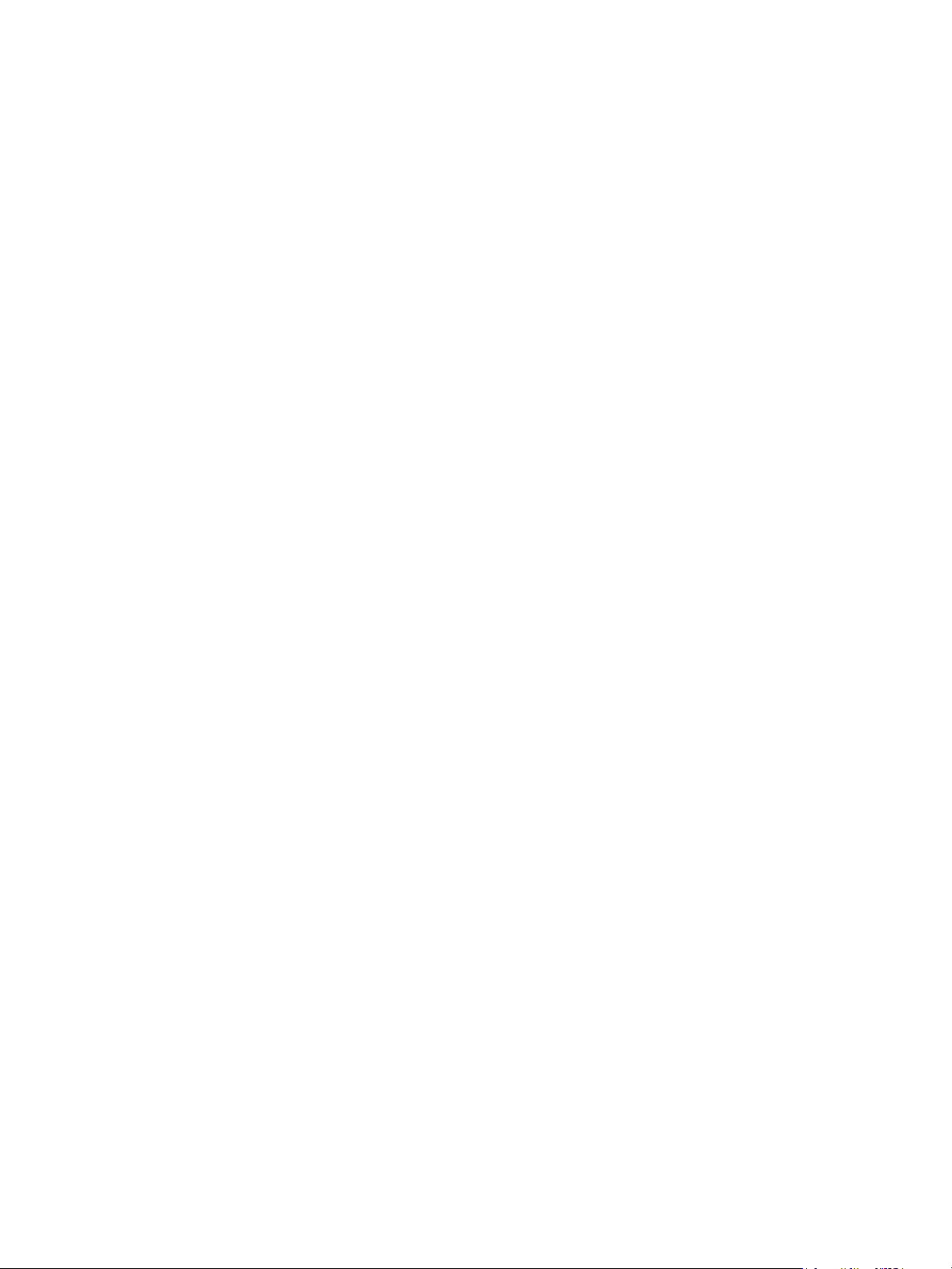
Instalacja sieciowa
8. W obszarze Domain Name (Nazwa domeny):
a. Wprowadź nazwę domeny w polu Domain Name (Nazwa domeny).
b. Wprowadź adres IP w polach Primary DNS Server (Główny serwer DNS) i Secondary DNS
Server (Pomocniczy serwer DNS).
c. Jeśli to konieczne, zaznacz pole wyboru Enable (Włącz) w celu włączenia opcji Dynamic DNS
Registration (Dynamiczna rejestracja DNS).
Uwaga: Jeśli serwer DNS nie obsługuje dynamicznych aktualizacji, nie trzeba wybierać wartości
Enabled (Włączone).
9. W obszarze WINS zaznacz pole wyboru, aby włączyć usługę WINS i wprowadź szczegóły w
następujących polach:
a. Primary WINS Server (Główny serwer WINS)
b. Secondary WINS Server (Pomocniczy serwer WINS)
10. Wybierz pozycję Apply (Zastosuj), aby zapisać zmiany.
11. Wybierz przycisk OK, gdy zostanie wyświetlony komunikat z potwierdzeniem.
IPv6
1. Na komputerze otwórz przeglądarkę internetową i wpisz adres IP urządzenia na pasku adresu.
2. Naciśnij klawisz Enter
.
3. Wybierz Właściwości.
4. Po wyświetleniu monitu wypełnij pola Administrator User Name (Nazwa użytkownika
administratora), podając admin), a także Password (Hasło), wpisując 1111, następnie wybierz
przycisk Login (Zaloguj). Wybierz przycisk Properties (Właściwości).
5. W polu Network Settings (Ustawienia sieciowe) wybierz pozycję TCP/IPv6 z drzewa katalogów.
6. Zaznacz pole wyboru Enable (Włącz), aby włączyć protokół IPv6, następnie wybierz przycisk OK.
7. Aby ustawić adres ręczny, wybierz pozycję Enable Manual Address (Włącz adres ręczny) i wpisz
adres oraz prefiks w obszarze Address/Prefix (Adres/Prefiks). Informacje polu Assigned IPv6
Addresses (Przypisany adres IPv6) są wypełnione automatycznie.
8. Urządzenie wykonuje automatyczną konfigurację adresu DHCPv6 po każdym włączeniu. Adres ten
jest wykorzystywany do wykrywania sąsiedztwa i rozwiązywania adresu w lokalnej podsieci IPv6.
Jednakże można wybrać używanie konfiguracji ręcznej, konfiguracji automatycznej lub połączenia
konfiguracji automatycznej i ręcznej.
W obszarze Dynamic Host Configuration Protocol Version 6 (DHCPv6) (Protokół dynamicznej
konfiguracji hosta w wersji 6, DHCPv6) wybierz jedną z poniższych opcji:
• Use DHCP as directed by a router (Użyj DHCP zgodnie z poleceniem routera) - ta opcja
jest całkowicie automatyczna. Adres DHCPv6 zostanie uzyskany i wyświetlony na
ekranie.
• Always Enable DHCP (Zawsze włącz DHCP) - ta opcja jest całkowicie automatyczna.
Adres DHCPv6 zostanie uzyskany i wyświetlony na ekranie.
• Never use DHCP (Nigdy nie używaj DHCP) - gdy ta opcja jest wybrana, należy
skonfigurować oddzielnie ręczne opcje adresu i usługę DNS.
20
®
Xerox
Przewodnik użytkownika
Phaser® 3020
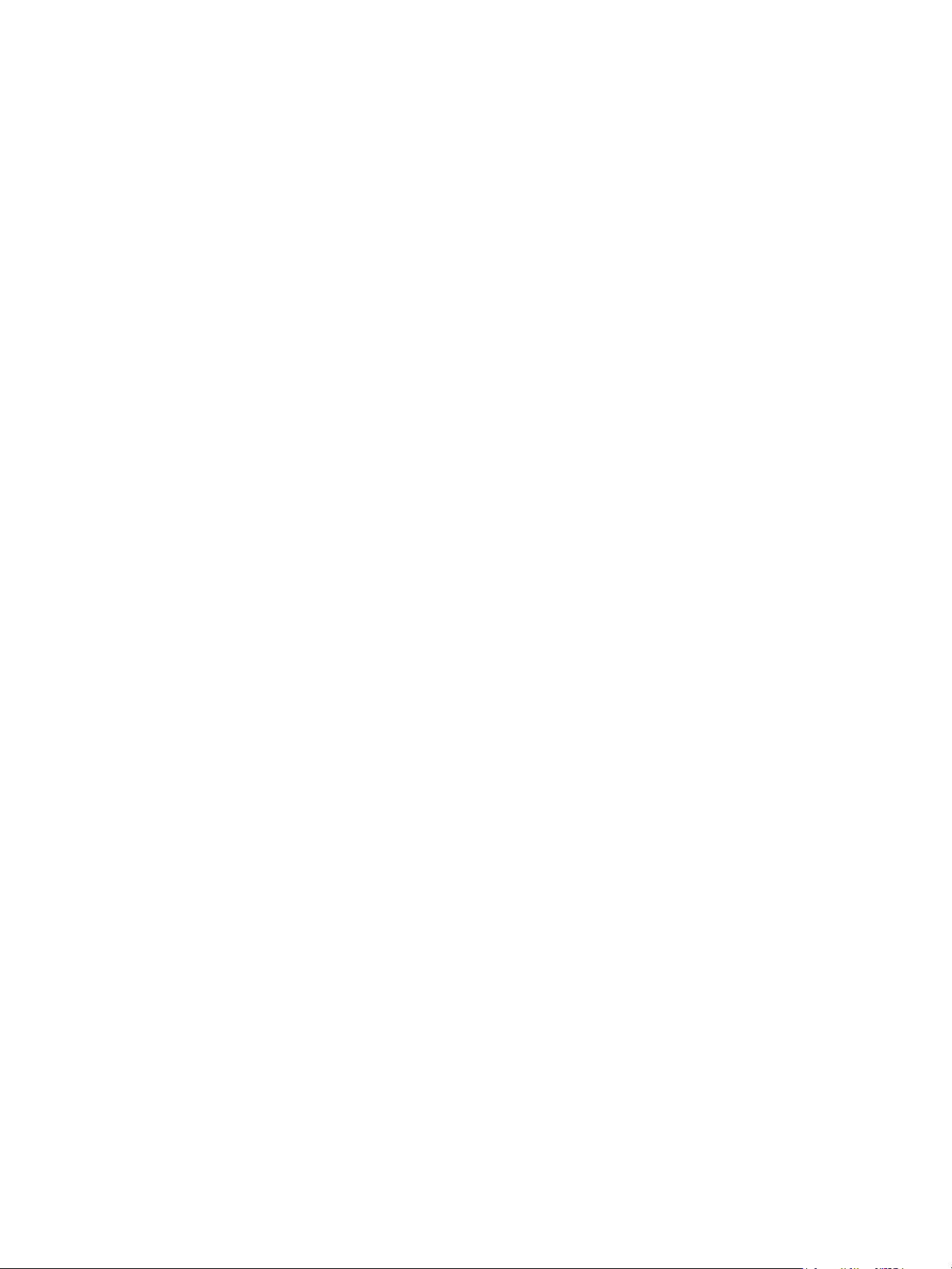
Instalacja sieciowa
9. W obszarze Domain Name System Version 6 (DNSv6) (System nazw domen w wersji 6, DNSv6):
a. Wprowadź prawidłowe szczegóły w polu IPv6 Domain Name (Nazwa domeny IPv6).
b. Wprowadź adres IP w polu Primary DNSv6 Server Address (Adres głównego serwera DNSv6)
i Secondary DNSv6 Server Address (Adres pomocniczego serwera DNSv6).
c. Zaznacz pole wyboru Dynamic DNSv6 Registration (Dynamiczna rejestracja DNSv6) w celu
włączenia tej opcji.
Uwaga: Jeśli serwer DNS nie obsługuje dynamicznych aktualizacji, nie trzeba włączać DDNS.
10. Wybierz pozycję Apply (Zastosuj), aby zapisać zmiany.
11. Wybierz przycisk OK, gdy zostanie wyświetlony komunikat z potwierdzeniem.
Uwaga: Włączenie lub wyłączenie protokołu TCP/IPv6 odniesie skutek po ponownym
uruchomieniu systemu. Włączenie lub wyłączenie protokołu TCP/IPv6 wpłynie na inne protokoły,
na przykład LPR/LPD, SNMP, drukowanie surowych danych przez TCP/IP i protokół DHCPv6 za
pośrednictwem protokołu TCP/IPv6.
Dostęp testowy
1. Na komputerze otwórz przeglądarkę internetową i wpisz adres TCP/IP urządzenia na pasku adresu.
Naciśnij klawisz Enter.
Jeśli używasz nazwy domenowej do określenia urządzenia, zastosuj poniższy format.
http://myhost.example.com
Jeśli używasz adresu IP do określenia urządzenia, zastosuj jeden z poniższych formatów, w
zależności od konfiguracji maszyny. Adres IPv6 musi być umieszczony w nawiasach prostokątnych.
IPv4: http://xxx.xxx.xxx.xxx
IPv6: http://[xxxx:xxxx:xxxx:xxxx:xxxx:xxxx:xxxx:xxxx]
Uwaga: W przypadku zmiany numeru portu z domyślnego numeru portu "80" należy do adresu
internetowego dołączyć numer w sposób podany poniżej. W poniższych przykładach numer portu
to 8080.
Nazwa domeny: http://myhost.example.com:8080
IPv4: http://xxx.xxx.xxx.xxx:8080
IPv6: http://[xxxx:xxxx:xxxx:xxxx:xxxx:xxxx:xxxx:xxxx]:8080
2. Sprawdzić, czy wyświetla się strona główna oprogramowania CentreWare Internet Services.
Proces instalacji oprogramowania CentreWare Internet Services jest ukończony.
Uwaga: Jeśli dostęp do oprogramowania CentreWare Internet Services jest szyfrowany, zamiast
http:// należy wpisać https://, a następnie adres internetowy.
®
Phaser® 3020
Xerox
Przewodnik użytkownika
21
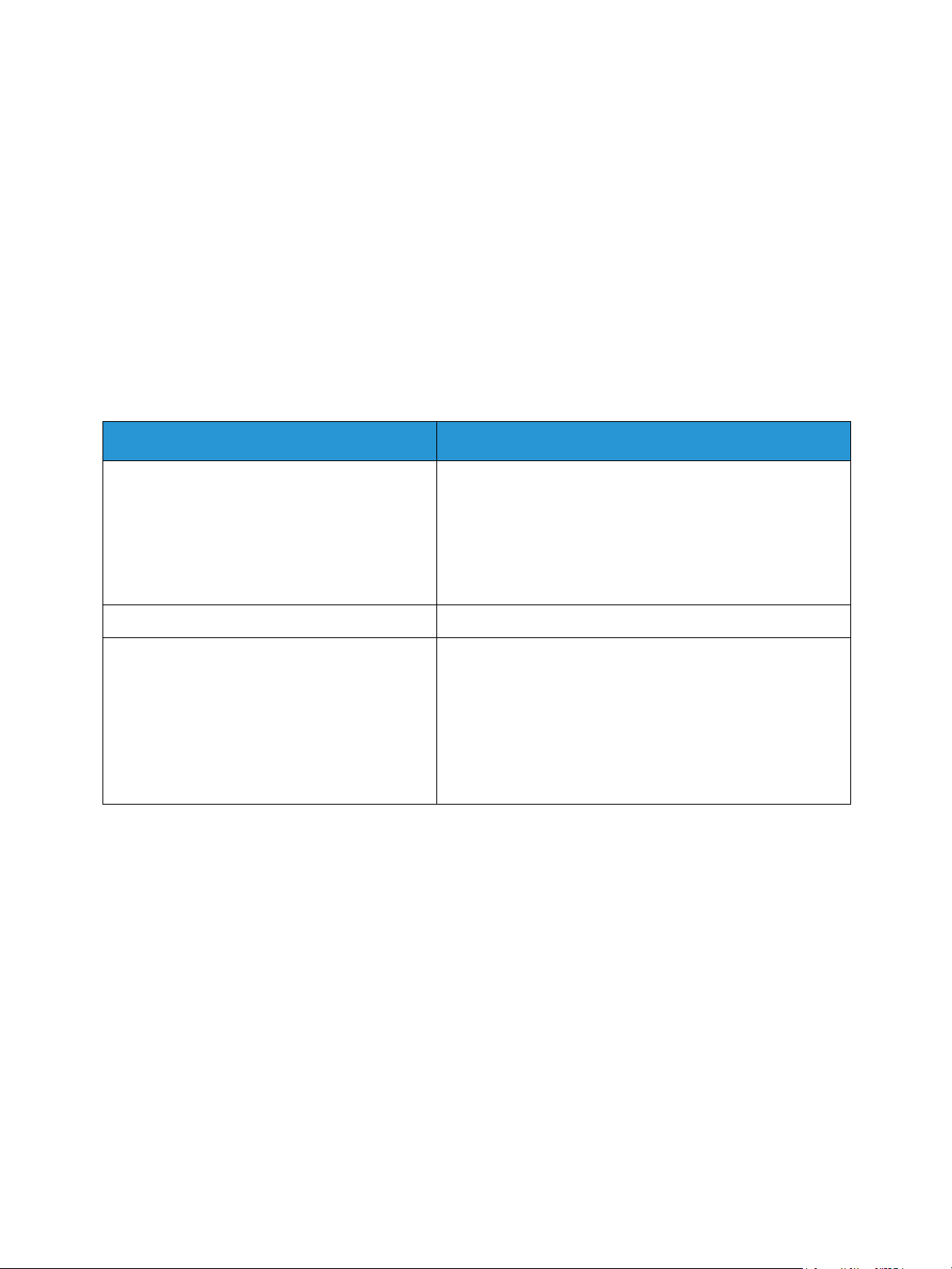
Sterowniki drukarki
Sterowniki drukarki
W tej części objaśniono sposób instalacji sterowników drukarki na komputerze oraz przedstawiono
następujące tematy:
Omówienie
Do urządzenia dołączona jest płyta Software and Documentation CD (Płyta CD z oprogramowaniem i
dokumentacją). Płyta CD zawiera sterowniki drukarki odpowiednie do różnych rodzajów połączeń i
wielu systemu operacyjnych.
Urządzenie obsługuje następujące systemy operacyjne:
Platforma Systemy operacyjne
Windows
Macintosh
Linux Ubuntu 10.04, 10.10, 11.04, 11.10, 12.04, 12.10, 13.04
®
®
Windows 7 i 8 (wersja 32-/64-bitowa)
Windows Vista (wersja 32-/64-bitowa)
Windows XP (wersja 32-/64-bitowa)
Windows 2003 Server (wersja 32-/64-bitowa)
Windows 2008 Server (wersja 32-/64-bitowa)
Windows 2008R2 (wersja 64-bitowa)
Macintosh OS 10.5–10.9
Red Hat Enterprise Linux 5, 6
Fedo ra 11 -19
Debian 5.0, 6.0, 7.0, 7.1
Mint 13, 14, 15
SUSE Linux Enterprise Desktop 10, 11
openSUSE 11.0, 11.1, 11.2, 11.3, 11.4, 12.1, 12.2, 12.3
22
®
Xerox
Przewodnik użytkownika
Phaser® 3020

Sterowniki systemu Windows
Sterowniki systemu Windows
Sterownik drukarki jest oprogramowaniem umożliwiającym komunikację komputera z drukarką w celu
drukowania. Dostęp do drukarki jest możliwy z poziomu komputera po zainstalowaniu odpowiedniego
sterownika drukarki.
Procedura instalacji sterowników może być różna w zależności od używanego systemu operacyjnego.
Przed rozpoczęciem instalacji należy zamknąć wszystkie uruchomione aplikacje.
Sterowniki drukarki można znaleźć na płycie CD ze sterownikami lub pobrać najnowsze wersje ze strony
internetowej firmy Xerox: www.xerox.com.
Instalowanie sterowników w systemie Windows
Poniżej została przedstawiona procedura drukowania oraz dostępne funkcje podczas drukowania w
systemie Windows.
Instalacja oprogramowania drukarki
Oprogramowanie drukarki można zainstalować w celu drukowania lokalnego i w sieci. Aby zainstalować
oprogramowanie drukarki na komputerze, wykonaj odpowiednią procedurę instalacyjną w zależności
od używanej drukarki.
Uwaga: Przed rozpoczęciem instalacji należy zamknąć wszystkie uruchomione aplikacje.
Oprogramowanie drukarki można zainstalować dla drukarki lokalnej lub bezprzewodowej, korzystając z
zalecanej lub niestandardowej metody instalacji.
Drukarka lokalna
Drukarka lokalna jest bezpośrednio podłączona komputera za pomocą przewodu, na przykład USB.
Uwaga: Jeśli podczas procedury instalacji zostanie wyświetlone okno Kreatora znajdowania
nowego sprzętu, kliknij Zamknij lub Anuluj.
1. Upewnij się, że drukarka jest podłączona do komputera i włączona.
2. Włóż do napędu CD-ROM płytę dostarczoną z urządzeniem. Płyta CD-ROM powinna się uruchomić
automatycznie i powinno zostać wyświetlone okno instalacji.
Jeżeli okno instalacji nie pojawi się, kliknij przycisk Start, a następnie polecenie Uruchom.
Wprowadź ciąg X:\Setup.exe, zastępując znak "X" literą odpowiadającą napędowi CD-ROM, a
następnie kliknij przycisk OK.
W systemie Windows Vista, kliknij kolejno Start > Wszystkie programy > Akcesoria > Uruchom i
wpisz X:\Setup.exe. Jeśli w systemie Windows Vista zostanie wyświetlone okno Autoodtwarzanie,
kliknij pozycję Uruchom Setup.exe w polu Zainstaluj lub uruchom program, a następnie kliknij
przycisk Kontynuuj w oknie Kontrola konta użytkownika.
3. Kliknij polecenie Zainstaluj oprogramowanie. Zostanie wyświetlone okno Wybieranie typu
połączenia drukarki.
®
Phaser® 3020
Xerox
Przewodnik użytkownika
23

Sterowniki systemu Windows
4. Wybierz opcję Połączenie USB. Zostanie wyświetlone okno Select Software to Install (Wybieranie
oprogramowania do zainstalowania).
5. Pozostaw domyślne opcje i wybierz przycisk Dalej. Zostanie wyświetlone okno Installing Software
(Instalacja oprogramowania).
6. Po ukończeniu instalacji zostanie wyświetlone okno Setup Completed (Instalacja ukończona).
7. Wybierz opcję Print a test page (Wydrukuj stronę testową) i wybierz przycisk Finish (Zakończ).
Jeżeli drukarka jest podłączona do komputera, zostanie wydrukowana strona testowa. Jeśli wydruk
testowy powiedzie się, przejdź do rozdziału Drukowanie w tym przewodniku. Jeśli operacja druku nie
powiedzie się, patrz rozdział Rozwiązywanie problemów w tym przewodniku.
Instalacja użytkownika
W przypadku wybrania instalacji użytkownika można wybrać poszczególne składniki, które mają zostać
zainstalowane.
1. Upewnij się, że drukarka jest podłączona do komputera i włączona.
2. Włóż do napędu CD-ROM płytę dostarczoną z urządzeniem.
Płyta CD-ROM powinna się uruchomić automatycznie i powinno zostać wyświetlone okno
instalacji. Jeżeli okno instalacji nie pojawi się, kliknij przycisk Start, a następnie polecenie
Uruchom. Wprowadź ciąg X:\Setup.exe, zastępując znak "X" literą odpowiadającą napędowi
CD-ROM, a następnie kliknij przycisk OK.
W systemie Windows Vista, wybierz kolejno Start > Wszystkie programy > Akcesoria > Uruchom i
wpisz X:\Setup.exe.
Uwaga: Jeśli w systemie Windows Vista zostanie wyświetlone okno Autoodtwarzanie, kliknij
pozycję Uruchom Setup.exe w polu Zainstaluj lub Uruchom program, a następnie kliknij przycisk
Kontynuuj w oknie Kontrola konta użytkownika.
3. Kliknij polecenie Zainstaluj oprogramowanie. Zostanie wyświetlone okno Wybieranie typu
połączenia drukarki.
4. Wybierz typ połączenia i wybierz przycisk Dalej. Zostanie wyświetlone okno Wybieranie
oprogramowania do zainstalowania.
5. Z pola rozwijanego Setup type (Typ instalacji) wybierz pozycję Custom (Niestandardowa).
6. Wybierz składniki do zainstalowania i wybierz przycisk Next (Dalej).
Uwaga: Po wybraniu opcji na dole ekranu zostaje wyświetlony jej opis.
7. Wybierz opcję Advanced Options (Opcje zaawansowane), jeśli chcesz wykonać poniższe
czynności:
• Zmiana nazwy drukarki
• Zmiana drukarki domyślnej
•Udostępnienie drukarki innym użytkownikom w sieci
•Zmień ścieżkę docelową, do której zostaną przekopiowane pliki sterownika i przewodnika
użytkownika. Kliknij przycisk Browse (Przeglądaj), aby zmienić ścieżkę.
24
®
Xerox
Przewodnik użytkownika
Phaser® 3020

Sterowniki systemu Windows
8. Kliknij przycisk OK, aby kontynuować, a następnie przycisk Next (Dalej). Zostanie wyświetlone
okno Copying Files (Kopiowanie plików), a następnie okno Installing Software (Instalowanie
oprogramowania).
9. Po ukończeniu instalacji zostanie wyświetlone okno Setup Completed (Instalacja ukończona).
10. Wybierz opcję Print a test page (Wydrukuj stronę testową) i wybierz przycisk Finish (Zakończ).
Jeżeli drukarka jest podłączona do komputera, zostanie wydrukowana strona testowa. Jeśli wydruk
testowy powiedzie się, przejdź do rozdziału Drukowanie w tym przewodniku. Jeśli operacja druku nie
powiedzie się, patrz rozdział Rozwiązywanie problemów.
Drukarka bezprzewodowa
Wykonaj kroki poniżej, aby zainstalować sterowniki systemu Windows do druku bezprzewodowego.
1. Upewnij się, że drukarka jest podłączona do komputera za pomocą kabla USB i włączona.
2. Włóż do napędu CD-ROM płytę dostarczoną z urządzeniem. Płyta CD-ROM powinna się uruchomić
automatycznie i powinno zostać wyświetlone okno instalacji.
Jeżeli okno instalacji nie pojawi się, kliknij przycisk Start, a następnie polecenie Uruchom.
Wprowadź ciąg X:\Setup.exe, zastępując znak "X" literą odpowiadającą napędowi CD-ROM, a
następnie kliknij przycisk OK.
W systemie Windows Vista, kliknij kolejno Start > Wszystkie programy > Akcesoria > Uruchom i
wpisz X:\Setup.exe. Jeśli w systemie Windows Vista zostanie wyświetlone okno Autoodtwarzanie,
kliknij pozycję Uruchom Setup.exe w polu Zainstaluj lub uruchom program, a nast
przycisk Kontynuuj w oknie Kontrola konta użytkownika.
3. Kliknij polecenie Zainstaluj oprogramowanie. Zostanie wyświetlone okno Wybieranie typu
połączenia drukarki.
4. Wybierz opcję Wireless network connection (Bezprzewodowe połączenie sieciowe).
5. Po wyświetleniu pytania, czy instalujesz drukarkę po raz pierwszy, wybierz opcję Yes, I will set up
my printer's wireless network (Tak, skonfiguruję sieć bezprzewodową drukarki) i kliknij przycisk
Next (Dalej).
6. Wybierz drukarkę bezprzewodową z listy i kliknij przycisk Next (Dalej).
7. Wpisz lub potwierdź ciąg znaków Network Key (Klucz sieciowy).
8. Kliknij przycisk Next (Dalej). Zostanie wyświetlone okno Select Software to Install (Wybieranie
oprogramowania do zainstalowania).
9. Po ukończeniu instalacji wybierz opcję Print a test page (Drukuj stronę testową) i wybierz przycisk
Finish (Ukończ).
ępnie kliknij
Jeżeli drukarka jest podłączona do komputera, zostanie wydrukowana strona testowa. Jeśli wydruk
testowy powiedzie się, przejdź do rozdziału Drukowanie w tym przewodniku. Jeśli operacja druku nie
powiedzie się, patrz rozdział Rozwiązywanie problemów
w tym przewodniku.
Xerox
Przewodnik użytkownika
®
Phaser® 3020
25

Konfigurator bezprzewodowy
Konfigurator bezprzewodowy
Podczas instalowania drukarki Phaser 3020BI możesz skorzystać z programu Xerox Easy Wireless
Setup, który został automatycznie zainstalowany wraz ze sterownikiem drukarki w celu konfiguracji
ustawień łączności bezprzewodowej.
Aby uruchomić program:
1. Wybierz Start > Programy lub Wszystkie programy > Drukarki Xerox > Xerox Phaser 3020 >
Xerox Easy Wireless Setup.
2. Podłącz drukarkę do komputera za pomocą kabla USB.
Uwaga: Podczas instalacji drukarka musi zostać na chwilę podłączona za pomocą kabla USB.
3. Naciśnij przycisk Dalej.
4. Po podłączeniu urządzenia do komputera za pomocą kabla USB, program wyszuka dane WLAN.
5. Po zakończeniu wyszukiwania wyświetlone zostanie okno Select Wireless Network (Wybierz sieć
bezprzewodową). Wybierz sieć z listy.
6. Kliknij przycisk Advanced Setting (Ustawienia zaawansowane), aby skonfigurować ustawienia
sieci bezprzewodowej.
7. Kliknij przycisk Dalej. Zostanie wyświetlone okno Wireless Network Security screen
(Zabezpieczenia sieci bezprzewodowej).
8. Wypełnij pole Network Password (Hasło sieciowe) i kliknij przycisk Next (Dalej).
9. Kliknij przycisk Finish (Zakończ) po ukoń
czeniu instalacji.
Konfigurowanie funkcji Wi-Fi Direct™ za pomocą oprogramowania CentreWare Internet Services
Funkcja Wi-Fi Direct™ umożliwia włączenie bezprzewodowej łączności urządzeń bezprzewodowych,
takich jak komputery przenośne, telefony komórkowe i komputery stacjonarne, bez konieczności
stosowania routera bezprzewodowego, punktu dostępu albo punktu aktywnego Wi-Fi.
1. Na komputerze otwórz przeglądarkę internetową i wpisz adres IP urządzenia na pasku adresu.
2. Naciśnij klawisz Enter.
3. Wybierz Właściwości.
4. Po wyświetleniu monitu wypełnij pola Administrator User Name (Nazwa użytkownika
administratora), podając admin), a także Password (Hasło), wpisując 1111, następnie wybierz
przycisk Login (Zaloguj).. Wybierz przycisk Properties (Właściwości).
5. W łączu Network Settings (Ustawienia sieciowe) wybierz łącze Wi-Fi. Następnie wybierz łącze
Wi-Fi Direct™ poniżej.
6. Wybierz warto
ść On (Wł.) opcji Wi-Fi Direct™.
26
®
Xerox
Przewodnik użytkownika
Phaser® 3020

Konfigurator bezprzewodowy
7. Wypełnij poniższe pola:
• Nazwa drukarki
•Adres IP
• Aktywuj lub dezaktywuj właściciela grupy
•Klucz sieciowy
8. Wybierz przycisk Apply (Zastosuj), a następnie kliknij przycisk OK.
Dezinstalacja sterownika w systemie Windows
Wykonaj poniższe kroki, aby odinstalować sterownik.
1. Upewnij się, że urządzenie jest podłączone do komputera i włączone.
2. Z menu Start wybierz pozycję Programy lub Wszystkie programy > Drukarki Xerox > Odinstaluj
oprogramowanie drukarki Xerox. Zostanie wyświetlone okno Uninstall Xerox Printer Software
(Dezinstalacja oprogramowania drukarki Xerox).
3. Kliknij przycisk Next (Dalej). Zostanie wyświetlone okno Select Software (Wybieranie
oprogramowania).
4. Wybierz składniki, które chcesz usunąć, a następnie wybierz przycisk Next (Dalej) i Yes (Tak), aby
potwierdzić.
5. Gdy komputer poprosi o potwierdzenie wyboru, wybierz przycisk Yes (Tak). Zostanie wyświetlone
okno Uninstallation (Dezinstalacja).
6. Po usunięciu oprogramowania wybierz przycisk Finish (Zakończ).
Jeśli chcesz ponownie zainstalować sterownik zamiast obecnie zainstalowanego sterownika za pomocą
płyty Software and Documentation CD (Płyta CD z oprogramowaniem i dokumentacją), włóż płytę CD.
Zostanie wyświetlone okno z komunikatem Overwriting confirmation (Potwierdzenie nadpisania).
Potwierdź czynność, aby przejść do nastę
pnego kroku. Następne kroki są takie same jak w przypadku
pierwszej instalacji.
®
Phaser® 3020
Xerox
Przewodnik użytkownika
27

Sterowniki komputera Macintosh
Sterowniki komputera Macintosh
Płyta Software and Documentation CD (Płyta CD z oprogramowaniem i dokumentacją) dostarczona
wraz z urządzeniem zawiera pliki sterownika, które umożliwiają użycie sterownika CUPS lub sterownika
PostScript (dostępne tylko, gdy urządzenie obsługuje sterownik PostScript) w celu drukowania z
poziomu komputera Macintosh.
Dostarczony jest również sterownik TWAIN do skanowania za pomocą komputera Macintosh.
Lista kontrolna
Przed rozpoczęciem upewnij się, że urządzenie jest podłączone do komputera i włączone.
Procedura
Te kroki należy wykonać w systemie Macintosh w wersji 10.8.5. Instrukcje mogą się różnić w zależności
od wersji systemu operacyjnego.
1. Włóż dostarczoną płytę Software and Documentation CD (Płyta CD z oprogramowaniem i
dokumentacją) do stacji CD-ROM.
2. Wybierz ikonę CD-ROM widoczną na pulpicie komputera Macintosh.
3. Wybierz folder MAC_Installer.
4. Wybierz ikonę Installer (Instalator).
5. Zostanie wyświetlone okno Install (Instalacja). Wybierz opcję Continue (Kontynuuj).
6. Wybierz opcję Install (Instaluj).
Opcja Standard Install (Instalacja standardowa) jest domyślna i zalecana w przypadku większości
użytkowników. Powoduje zainstalowanie wszystkich składników niezbędnych do obsługi
urządzenia.
W przypadku wybrania opcji Customize (Dostosuj) można wybrać składniki do zainstalowania.
7. Podaj hasło i wybierz polecenie Install Software (Zainstaluj oprogramowanie).
8. Wybierz, jak drukarka będzie po
• USB Connected Printer (Drukarka połączona przez port USB)
• Configuration of Wireless Network (Konfiguracja sieci bezprzewodowej)
9. Wybierz opcję Continue (Kontynuuj).
10. Wybierz opcję Add Printer (Dodaj drukarkę) i kliknij przycisk Continue (Kontynuuj), a następnie
postępuj zgodnie z instrukcjami kreatora instalacji.
11. Wybierz opcje, które chcesz dodać, takie jak faks.
12. Jeśli to konieczne, wybierz opcję Add Easy Printer Manager to Dock (Dodaj program Easy Printer
Manager do doku).
13. Po ukończeniu instalacji wybierz przycisk Close (Zamknij).
14. Wybierz opcje Applications (Aplikacje) > System Preferences (Preferencje systemowe) > Print &
Scan (Drukowanie i skanowanie).
15. Wybierz znak + na liście Printer (Drukarka) i wybierz drukarkę lub wpisz adres IP drukarki.
16. Wybierz przycisk Add (Dodaj).
łączona z komputerem. Dostępne opcje:
28
®
Xerox
Przewodnik użytkownika
Phaser® 3020

Sterowniki komputera Macintosh
Odinstalowywanie sterownika na komputerze Macintosh
Jeśli sterownik drukarki nie działa prawidłowo, odinstaluj sterownik i zainstaluj go ponownie. Aby
odinstalować sterownik komputera Macintosh, wykonaj następujące czynności.
1. Upewnij się, że urządzenie jest podłączone do komputera i włączone.
2. Kliknij folder Applications (Aplikacje).
3. Kliknij folder Xerox.
4. Kliknij przycisk Printer Software Uninstaller (Dezinstalator oprogramowania drukarki).
5. Wybierz programy, które chcesz odinstalować, a następnie kliknij przycisk Uninstall (Odinstaluj).
6. Wprowadź hasło.
7. Wybierz przycisk Close (Zamknij).
®
Phaser® 3020
Xerox
Przewodnik użytkownika
29

Sterowniki systemu Linux
Sterowniki systemu Linux
Aby zainstalować oprogramowanie sterownika, należy pobrać pakiet oprogramowania do systemu
Linux z witryny internetowej firmy Xerox.
Procedura instalacji zunifikowanego sterownika systemu Linux
1. Upewnij się, że urządzenie jest podłączone do komputera i włączone.
W celu zainstalowania oprogramowania urządzenia należy zalogować się jako superużytkownik
(root). Jeśli nie jesteś superużytkownikiem, skontaktuj się z administratorem systemu.
2. Gdy zostanie wyświetlone okno Administrator Login (Logowanie administratora) wpisz root w
polu Login (Zaloguj) i wypełnij pole System password (Hasło systemu).
3. Z witryny internetowej firmy Xerox pobierz na komputer pakiet Unified Linux Driver.
4. Wybierz pakiet sterownika Unified Linux Driver i wyodrębnij go.
5. Wybierz polecenia cdroot > autorun.
6. Gdy zostanie wyświetlony ekran Welcome (Zapraszamy), wybierz przycisk Next (Dalej).
7. Po ukończeniu instalacji wybierz opcję Finish (Zakończ).
Dla wygody użytkownika program instalacyjny dodaje ikonę pulpitu Unified Driver Configuration
(Konfiguracja sterownika Unified Driver) oraz grupę Unified Driver do menu systemu. W razie
problemów należy zajrzeć do pomocy ekranowej dostępnej w menu systemu lub w pakiecie sterownika,
takim jak Unified Driver Configurator czy Image Manager.
30
®
Xerox
Przewodnik użytkownika
Phaser® 3020

Lokalne udostępnianie urządzenia
Lokalne udostępnianie urządzenia
Jeśli komputer hosta jest połączony bezpośrednio z urządzeniem za pomocą kabla USB i jest również
połączony ze środowiskiem sieci lokalnej, komputer kliencki podłączony do sieci lokalnej może używać
udostępnionego urządzenia do drukowania za pośrednictwem komputera hosta.
Wykonaj czynności podane poniżej, aby skonfigurować komputer do lokalnego udostępniania
urządzenia.
Windows
Konfiguracja komputera hosta
1. Zainstaluj sterownik drukarki. Patrz Instalowanie sterowników w systemie Windows.
2. W zależności od systemu operacyjnego przejdź do opcji Printers (Drukarki), Printers and Faxes
(Drukarki i faksy) lub Devices and Printers (Urządzenia i drukarki) z menu Start systemu Windows
lub za pomocą Panelu sterowania:
3. Wybierz ikonę drukarka i wybierz opcję Printer Properties (Właściwości drukarki).
Uwaga Jeśli element Printer properties (Właściwości drukarki) jest opatrzony znakiem?, można
wybrać inne sterowniki drukarki podłączone do wybranej drukarki.
4. Wybierz kartę Sharing (Udostępnianie).
5. Zaznacz pole wyboru Change Sharing Options (Zmień opcje udostępniania).
6. Zaznacz pole wyboru Share this printer (Udostępnij tę drukarkę).
7. Podaj szczegóły w polu Share Name (Nazwa udziału).
8. Wybierz opcję OK lub Next (Dalej).
Konfiguracja komputera klienckiego
1. Zainstaluj sterownik drukarki. Patrz Instalowanie sterowników w systemie Windows.
2. Z menu Start systemu Windows wybierz pozycje All Programs (Wszystkie programy) >
Accessories (Akcesoria) > Windows Explorer.
3. Wypełnij pole IP address (Adres IP) komputera hosta i naciśnij klawisz Enter.
4. Jeśli komputer hosta wymaga nazwy użytkownika i hasła, wprowadź szczegóły w polu User ID
(Identyfikator użytkownika) i password (hasło) konta komputera hosta.
5. Wybierz ikonę drukarki, którą chcesz udostępnić, a następnie wybierz przycisk Connect (Połącz).
Jeśli zostanie wyświetlony komunikat Setup complete (Instalacja ukończona), wybierz przycisk OK.
6. Otwórz plik, który chcesz wydrukować i rozpocznij drukowanie.
®
Phaser® 3020
Xerox
Przewodnik użytkownika
31

Lokalne udostępnianie urządzenia
Macintosh
Poniższe kroki dotyczą systemu Macintosh OS X 10.8.5. W przypadku innych wersji systemu
operacyjnego zajrzyj do Pomocy komputera Macintosh.
Konfiguracja komputera hosta
1. Zainstaluj sterownik drukarki. Patrz rozdział Instalowanie sterownika komputera Macintosh.
2. Otwórz folder Applications (Aplikacje) wybierz opcję System Preferences (Preferencje systemowe)
i wybierz opcję Print & Fax (Drukuj i faksuj) lub Print & Scan (Drukuj i skanuj).
3. Wybierz drukarkę do udostępnienia z listy Printers (Drukarki).
4. Wybierz opcję Share this printer (Udostępnij tę drukarkę).
Konfiguracja komputera klienckiego
1. Zainstaluj sterownik drukarki. Patrz rozdział Instalowanie sterownika komputera Macintosh.
2. Otwórz folder Applications (Aplikacje) wybierz opcję System Preferences (Preferencje systemowe)
i wybierz opcję Print & Fax (Drukuj i faksuj) lub Print & Scan (Drukuj i skanuj).
3. Wybierz przycisk Add (Dodaj) lub symbol +.
Zostanie wyświetlone okno z nazwą udostępnionej drukarki.
4. Wybierz urządzenie i wybierz opcję Add (Dodaj).
32
®
Xerox
Przewodnik użytkownika
Phaser® 3020

Drukowanie w systemie Windows
Drukowanie w systemie Windows
Drukowanie w trybie LPR
Instalowanie sterownika drukarki
1. Z menu Start systemu Windows przejdź do opcji Urządzenia i drukarki lub Ustawienia drukarki.
2. Wybierz opcję Dodaj drukarkę.
3. Wybierz opcję Drukarka lokalna.
W zależności od systemu operacyjnego, jeśli jest już wybrana opcja Automatycznie wykryj i
zainstaluj moją drukarkę typu Plug and Play, usuń jej zaznaczenie.
4. Wybierz drukarkę lokalną i kliknij przycisk Dalej.
5. Wybierz opcję Utwórz nowy port.
6. Wybierz opcję LPR z menu rozwijanego Typ portu:
7. Wybierz przycisk Next (Dalej).
8. Wpisz adres IP drukarki w polu IP Address (Adres IP).
9. Wpisz nazwę drukarki.
10. Wybierz przycisk OK.
11. Zostanie wyświetlony monit dotyczący sterownika drukarki. Wybierz opcję Z dysku.
12. Wybierz przycisk Przeglądaj.
13. Wybierz odpowiedni plik sterownika druku z rozszerzeniem .inf.
14. Wybierz przycisk Otwórz.
15. Wybierz przycisk OK.
16. Wybierz model drukarki z listy.
17. Wybierz przycisk Next (Dalej).
18. Zostanie wyświetlony ekran Nazwa drukarki.
19. Podaj szczegóły w polu
20. Wybierz przycisk Dalej. Zostanie wyświetlony ekran Udostępnianie drukarki.
21. Wybierz opcję Nie udostępniaj lub Udostępnij i wpisz nazwę, lokalizację i opcjonalnie komentarz.
22. Wybierz przycisk Dalej.
23. Możesz też wybrać opcję Ustaw jako drukarka domyślna.
24. Wybierz opcję Drukuj stronę testową, aby wydrukować stronę testową.
25. Wybierz przycisk Zakończ. Sterownik drukarki zostaje zainstalowany.
26. Sprawdź, czy urządzenie wydrukowało stronę testową.
Nazwa drukarki.
®
Phaser® 3020
Xerox
Przewodnik użytkownika
33

Drukowanie w systemie Windows
Port IPP (Internet Printing Protocol)
Protokół IPP (Internet Printing Protocol) definiuje standardy drukowania oraz zarządzania zadaniami
druku, rozmiarem nośnika, rozdzielczością itp. Protokół IPP może być używany lokalnie lub przez
Internet, a także obsługuje kontrolę dostępu, uwierzytelnianie i szyfrowanie, dzięki czemu to
rozwiązanie ma większe możliwości i jest bardziej bezpieczne niż starsze rozwiązania.
Uwaga Drukowanie za pomocą protokołu jest domyślnie włączone.
Jak włączyć port IPP
1. Na komputerze otwórz przeglądarkę internetową i wpisz adres IP urządzenia na pasku adresu.
2. Wybierz opcję Właściwości.
3. Po wyświetleniu monitu wypełnij pola Administrator User Name (Nazwa użytkownika
administratora), podając admin), a także Password (Hasło), wpisując 1111, nast
przycisk Login (Zaloguj). Wybierz przycisk Properties (Właściwości).
4. W polu Network Settings (Ustawienia sieciowe) wybierz pozycję Raw TCP/IP, LPR, IPP
(Drukowanie bezpośrednie za pomocą protokołu TCP/IP, tryb LPR, protokół IPP) z drzewa
katalogów.
5. W obszarze Internet Printing Protocol (IPP) (Protokół IPP):
a. Jako wartość opcji IPP Protocol (Protokół IPP) wybierz z menu rozwijanego pozycję Enable
(Włącz). Pole Printer URI (Adres URI) wyświetla adres IP urządzenia w formacie http:// oraz w
formacie ipp://. Podaj wymaganą nazwę drukarki w obszarze Printer Name (Nazwa drukarki).
b. Wybierz przycisk Advanced (Zaawansowane). Wpisz wymagane informacje w polu IPP
Attribute (Atrybut IPP).
ępnie wybierz
Instalowanie sterownika drukarki
1. Postępuj według poniższych kroków dotyczących systemu operacyjnego, jaki jest zainstalowany
na komputerze:
Windows 2003
Na stacji roboczej:
a. Wybierz ikonę My Network Places (Moje miejsca sieciowe).
b. Wybierz Właś
ciwości.
Windows 7
Na stacji roboczej:
a. Wybierz Panel sterowania.
b. Wybierz opcję Sieć i Internet.
c. Wybierz opcję Centrum sieci i udostępniania.
d. Wybierz pozycję Zmień ustawienia karty sieciowej.
Windows 2008
Na stacji roboczej:
a. Wybierz przycisk Start, wybierz pozycję Panel sterowania.
b. Wybierz pozycję Drukarki.
c. Wybierz pozycję Plik, wybierz pozycję Uruchom jako administrator. Przejdź do kroku 6.
34
®
Xerox
Przewodnik użytkownika
Phaser® 3020

Drukowanie w systemie Windows
2. Wybierz ikonę Połączenie lokalne.
3. Wybierz Właściwości.
4. Upewnij się, że protokół TCP/IP został załadowany, a pole wyboru jest zaznaczone. Wybierz
przycisk OK.
5. W zależności od systemu wykonaj poniższe czynności:
• Windows 2003 – wybierz pozycję Ustawienia, następnie Drukarki.
• Windows Vista – wybierz pozycję Dodaj drukarkę lokalną.
• Windows 7 – wybierz przycisk Start, wybierz pozycję Panel sterowania, wybierz pozycję
Sprzęt i dźwięk, następnie Urządzenia i drukarki.
6. Z kolumny po lewej wybierz pozycję Dodaj drukarkę.
W przypadku systemu Windows 7 wybierz pozycję Dodaj drukarkę sieciową, bezprzewodową lub
Bluetooth.
7. Zostanie wyświetlone okno Kreator dodawania drukarki
. Wybierz przycisk Dalej.
8. Wybierz pozycję Drukarki, której szukam nie ma na liście
9. Wybierz drukarkę udostępnianą na podstawie jej nazwy.
10. W polu URL wpisz HTTP://, a następnie w pełni kwalifikowaną nazwę domeny lub adres IP. Jako
nazwę drukarki można użyć zawartości pola Host Name (Nazwa hosta) lub SMB Host Name
(Nazwa hosta SMB) z raportu konfiguracji, w zależności od metody rozpoznawania nazw w sieci
(WINS lub DNS).
11. Wybierz przycisk Dalej.
12. Wybierz przycisk Z dysku i przejdź do lokalizacji sterownika drukarki, a następnie wybierz przycisk
OK.
13. Wybierz model drukarki i wybierz przycisk OK.
14. Wybierz przycisk Tak , jeśli chcesz uczynić tę drukarkę domyślną.
15. Naciśnij przycisk Dalej.
16. Wybierz przycisk Zakończ.
Drukowanie bezpośrednie za pomocą protokołu TCP/IP (port 9100)
Drukowanie bezpośrednie za pomocą protokołu TCP/IP przypomina drukowanie w trybie LPR. W trybie
tym, określanym jako połączenie bezpośrednie TCP/IP lub interfejs gniazdowy, informacje są
przesyłane bezpośrednio do urządzenia, z pominięciem protokołu LPD (Line Printer Daemon). Zaletą
tego trybu jest to, iż połączenie pozostaje otwarte do przesłania wielu plików do druku, a buforowanie
nie jest konieczne, dlatego drukowanie przebiega szybciej i pewniej niż w metodzie LPD. Tryb
drukowania bezpośredniego za pomocą protokołu TCP/IP jest obsługiwany przez system Windows i
wiele aplikacji oraz innych systemów operacyjnych.
Uwaga Drukowanie bezpośrednie za pomocą protokołu TCP/IP jest domyślnie realizowane przez
port 9100.
Jak skonfigurować port 9100
1. Na komputerze otwórz przeglądarkę internetową i wpisz adres IP urządzenia na pasku adresu.
2. Wybierz Właściwości.
3. Jeśli zostanie wyświetlony monit, wpisz admin w polu ID (Identyfikator) i 1111 w polu Password
(Hasło), następnie wybierz przycisk Login (Zaloguj). Wybierz przycisk Properties (Wła
®
Phaser® 3020
Xerox
Przewodnik użytkownika
ściwości).
35

Drukowanie w systemie Windows
4. W polu Network Settings (Ustawienia sieciowe) wybierz pozycję Raw TCP/IP, LPR, IPP (Drukowanie
bezpośrednie za pomocą protokołu TCP/IP, tryb LPR, protokół IPP) z drzewa katalogów.
5. W obszarze Raw TCP/IP Printing (Drukowanie bezpośrednie za pomocą protokołu TCP/IP):
a. Wybierz opcję Enable (Włącz).
b. W polu Port Number (Numer portu) wpisz numer portu (1–65535).
6. Wybierz przycisk Apply (Zastosuj), aby zapisać zmiany, lub Undo (Cofnij), aby przywrócić
poprzednie wartości ustawień.
Uwaga Ustawienia zostaną zastosowane dopiero po ponownym uruchomieniu urządzenia.
Instalowanie sterownika drukarki
Patrz rozdział Sterowniki systemu Windows.
Konfigurowanie sterownika drukarki w systemie Windows
Ręczne konfigurowanie sterownika drukarki
Aby skonfigurować sterownik drukarki bez używania komunikacji dwukierunkowej:
Wykonaj opisane poniżej czynności:
1. Wybierz menu Start systemu Windows.
2. W zależności od używanego systemu operacyjnego przejdź do ustawienia Drukarki lub
Urządzenia i drukarki.
3. Wybierz ikonę drukarki, a następnie wybierz pozycję Preferencje drukowania.
4. Na kartach zmień domyślne ustawienia drukarki w zależności od potrzeb.
5. Kliknij przycisk Apply (Zastosuj).
6. Wybierz OK.
Obsługa komunikacji dwukierunkowej
Postępuj według poniższych kroków dotyczących systemu operacyjnego, jaki jest zainstalowany
na komputerze:
1. Wybierz menu Start systemu Windows.
2. W zależności od używanego systemu operacyjnego przejdź do ustawienia Drukarki lub
Urządzenia i drukarki.
3. Wybierz ikonę drukarki, a następnie wybierz pozycję Właściwości drukarki.
4. Wybierz kartę Porty.
5. Zaznacz pole wyboru Włącz obsługę dwukierunkową.
Funkcja komunikacji dwukierunkowej automatycznie aktualizuje sterownik drukarki zgodnie z
zainstalowanym wyposażeniem opcjonalnym drukarki. Funkcja Preferencje drukowania sterownika
przedstawia informacje o stanie drukarki, aktywnych zadaniach, ukończonych zadaniach i stanie
papieru.
6. Wybierz przycisk OK.
36
®
Xerox
Przewodnik użytkownika
Phaser® 3020

AirPrint
AirPrint
AirPrint to funkcja oprogramowania, która umożliwia drukowanie bez sterownika za pomocą urządzeń
przenośnych z systemem Apple iOS oraz z urządzeń opartych na systemie Macintosh OS. Drukarki
obsługujące funkcję AirPrint umożliwiają drukowanie bezpośrednio z komputera Macintosh lub
urządzenia iPhone, iPad oraz iPod.
Uwagi:
• Nie wszystkie programy obsługują funkcję AirPrint.
•Urządzenia bezprzewodowe muszą dołączyć do sieci bezprzewodowej, w której znajduje się
drukarka.
• Aby funkcja AirPrint działała, musi być włączony protokół IPP i Bonjour (mDNS).
•Urządzenie przesyłające pracę AirPrint musi się znajdować w tej samej podsieci co drukarka.
Aby umożliwić urządzeniom drukowanie z różnych podsieci, należy skonfigurować sieć tak,
aby przekazywała ruch multiemisji DNS między podsieciami.
• Drukarki z funkcją AirPrint obsługuj
i nowsze) oraz iPod touch (trzecia generacja i nowsze) działające pod kontrolą systemu iOS.
•Urządzenie z systemem Macintosh OS musi zawierać system Macintosh OS w wersji 10.7 lub
nowszej.
1. Otwórz przeglądarkę internetową, wpisz adres IP drukarki, następnie naciśnij klawisz Enter lub
Return.
2. Kliknij pozycję Login (Zaloguj) i wypełnij pole ID (Identyfikator), wpisując "admin", oraz pole
Password (Hasło), wpisując "1111".
3. Kliknij pozycje Properties (Właściwości) > Network Settings (Ustawienia sieciowe) > AirPrint.
4. Aby włączyć funkcję AirPrint, kliknij przycisk Enable (Włącz).
ą urządzenia iPad (wszystkie modele), iPhone (model 3GS
Uwaga: Funkcja AirPrint jest domyślnie włączona, gdy włączona jest zarówno opcja IPP, jak i
Bonjour (mDNS). Włącz te ustawienia, wybierając opcje Properties (Właściwości) > Network
Settings (Ustawienia sieciowe) > Raw TCP/IP, LPR, IPP (Drukowanie bezpośrednie za pomoc
protokołu TCP/IP, tryb LPR, protokół IPP) oraz Properties (Właściwości) > Network Settings
(Ustawienia sieciowe) > mDNS.
5. Aby zmienić nazwę drukarki, w polu Friendly Name (Przyjazna nazwa) wpisz nową nazwę.
6. Aby podać lokalizację drukarki, w polu Location (Lokalizacja) wpisz lokalizację drukarki.
7. Aby podać fizyczną lokalizację drukarki, w polu Geographical Location (Lokalizacja geograficzna)
wpisz koordynaty Latitude (Szerokość geograficzna) oraz Longitude (Długość geograficzna) w
formie dziesiętnej. Na przykład, podaj koordynaty lokalizacje takie jak +170,1234567 i
+70,1234567.
8. Kliknij przycisk Apply (Zastosuj).
9. Aby nowe ustawienia zostały zastosowane uruchom drukarkę ponownie.
®
Phaser® 3020
Xerox
Przewodnik użytkownika
ą
37

Google Cloud Print
Google Cloud Print
Google Cloud Print to usługa umożliwiająca drukowanie z poziomu smartfona, tabletu lub dowolnego
innego urządzenia podłączonego do sieci Web. Aby skorzystać z usługi Google Cloud Print, wystarczy
zarejestrować konto Google w drukarce. Można wydrukować dokument lub wiadomość e-mail za
pomocą systemu operacyjnego Chrome, przeglądarki Chrome lub aplikacji Gmail™/ Google Docs™ na
urządzeniu mobilnym, nie ma więc konieczności instalowania na urządzeniu mobilnym sterownika
drukarki. Dalsze informacje o usłudze Google Cloud Print można znaleźć w witrynie internetowej
Google pod adresem http://www.google.com/cloudprint/learn/ lub
http://support.google.com/cloudprint.
Uwagi:
• Drukarka powinna być włączona i podłączona do sieci przewodowej lub bezprzewodowej z
dostępem do Internetu.
• W zależności od konfiguracji zabezpieczeń, zapora może nie obsługiwać usługi Google Cloud
Print.
• Skonfiguruj konto e-mail Google.
• Skonfiguruj drukarkę do obsługi protokołu IPv4.
• W razie potrzeby skonfiguruj ustawienia serwera proxy.
1. Otwórz przeglądarkę internetową, wpisz adres IP drukarki, następnie naciśnij klawisz Enter lub
Return.
2. Kliknij pozycj
Password (Hasło), wpisując "1111".
3. Kliknij pozycje Properties (Właściwości) > Network Settings (Ustawienia sieciowe) > Google
Cloud Print.
4. Aby zmienić nazwę drukarki, w polu Printer Name (Nazwa drukarki) wpisz nową nazwę.
5. Jeśli chcesz włączyć serwer proxy, wybierz opcję Proxy Setting (Konfiguracja proxy) i podaj
odpowiednie informacje.
6. Wybierz opcję Test Connection (Połączenie testowe), aby sprawdzić, czy połączenie z drukarką jest
prawidłowe.
7. Kliknij opcję Register (Zarejestruj), aby zarejestrować urządzenie w usłudze Google Cloud Print.
ę Login (Zaloguj) i wypełnij pole ID (Identyfikator), wpisując "admin", oraz pole
Uwaga: Jeśli łącze Claim Url (Przejmij adres URL) nie jest wyświetlane po kliknięciu przycisku
Register (Zarejestruj), odśwież stronę oprogramowania CentreWare Internet Services i kliknij
przycisk
8. Kliknij wyświetlone łącze Claim Url (Przejmij adres URL). Spowoduje to przejście do witryny
internetowej druku w chmurze firmy Google w celu ukończenia rejestracji.
9. Kliknij przycisk Finish printer registration (Zakończ rejestrację drukarki).
10. Drukarka jest zarejestrowana w usłudze Google Cloud Print. Kliknij przycisk Manage your printer
(Zarządzaj drukarką). Na liście zostaną wyświetlone drukarki obsługujące usługę Google Cloud
Print.
38
Register (Zarejestruj).
®
Xerox
Przewodnik użytkownika
Phaser® 3020

Papier i nośniki
Ten rozdział zawiera informacje dotyczące różnych typów i formatów papieru, które mogą być
stosowane z urządzeniem. Zapoznasz się również z dostępnymi tacami papieru oraz z typami i
formatami papieru, które są obsługiwane przez każdą tacę.
Ten rozdział zawiera:
• Umieszczanie papieru
• Ustawianie rozmiaru i typu papieru
• Specyfikacje nośników
• Miejsca odbioru wydruków
3
Xerox® Phaser® 3020
Przewodnik użytkownika
39

Umieszczanie papieru
Umieszczanie papieru
Taca 1 stanowi wyposażenie standardowe urządzenia.
Tac e u mo żliwiają zastosowanie różnych formatów i typów nośników. Aby uzyskać więcej informacji na
temat specyfikacji nośników, patrz rozdział Specyfikacje nośników.
Przygotowanie papieru do ładowania
Przed załadowaniem papieru do tacy należy wygiąć lub
przekartkować krawędzie ryzy papieru. Procedura ta
umożliwia rozdzielenie poszczególnych kartek i w ten sposób
eliminuje występowanie zacięć papieru.
Uwaga: Aby uniknąć niepotrzebnych zacięć papieru i
problemów z jego zasilaniem, nie należy wyjmować
papieru z opakowania aż do momentu, gdy będzie on ładowany do tacy.
Używanie tacy 1
Tac a 1 zn aj du je si ę z przodu urządzenia. Można ją zamknąć, gdy nie jest używana - wtedy urządzenie
będzie bardziej kompaktowe. Można użyć tej tacy, by drukować na standardowych nośnikach, a także
foliach, etykietach, kopertach czy pocztówkach.
Użyj trybu ręcznego w przypadku wszystkich nośników specjalnych.
Dopuszczalnym nośnikiem jest zwykły papier o rozmiarze od 3,0 x 5,0 cali do 8,5 x 14 cali Legal
(76 mm x 127 mm do 216 mm x 356 mm) i gramaturze od 16 lb do 43 lb (60 g/m do 163 g/m).
Ładowanie nośników do tacy 1
1. Opuść tacę 1 znajdującą się na przedzie urządzenia.
2. Przygotuj stos papieru do załadowania — rozprostuj lub
rozdziel arkusze papieru. Wyrównaj krawędzie na płaskiej
powierzchni. Wyprostuj pocztówki, koperty lub etykiety i
dopiero wtedy umieść je w tacy.
Uwaga: W trybie automatycznym taca mieści
maksymalnie 150 arkuszy papieru dokumentowego o
gramaturze 20 lb (80 g/m), 1 arkusz folii lub 1 kopertę. W
trybie podajnika ręcznego wybranym na karcie Papier w
sterowniku drukarki taca mieści 1 arkusz wszystkich
typów nośnika. Tryb podajnika ręcznego należy stosować
w przypadku nośników specjalnych.
3. Załaduj wydrukowany arkusz między prowadnice
szerokości zadrukowaną stroną w dół.
Uwaga: Trzymaj fo lię za krawędź i unikaj dotykania strony do zadrukowania.
®
40
Xerox
Przewodnik użytkownika
Phaser® 3020

4. Dopasuj prowadnicę papieru do szerokości nośnika.
Przesuń prowadnicę do środka tacy. Ściśnij, by zwolnić
prowadnicę, a następnie przesuń ją do zewnętrznej
krawędzi tacy. Sprawdź, czy nie zostało załadowane zbyt
dużo papieru.
5. Po załadowaniu papieru do tacy w sterowniku drukarki
wybierz kartę Papier w celu określenia odpowiedniego
rozmiaru i typu papieru. Brak potwierdzenia informacji o
papierze może spowodować opóźnienia w drukowaniu.
Tryb kopert
1. Wyprostuj zawinięcia kopert przed załadowaniem ich do tacy.
Uwagi:
• Można załadować jedną kopertę. W przypadku drukowania kopert i innych nośników
specjalnych należy na karcie Papier w sterowniku drukarki wybrać opcję Podajnik ręczny.
• Aby uzyskać więcej informacji na temat specyfikacji nośników, patrz rozdział
Specyfikacje nośników.
2. Załaduj kopertę krótszą krawędzią do przodu, z klapką
skierowanymi w dół, tak jak to widoczne na ilustracji.
3. Dopasuj prowadnicę papieru do szerokości stosu nośnika.
4. Po załadowaniu nośnika w sterowniku drukarki wybierz
kartę Papier i określ odpowiedni rozmiar i typ papieru.
Jako źródło należy wybrać Podajnik ręczny. Brak
potwierdzenia informacji o papierze może spowodować
opóźnienia w drukowaniu.
Umieszczanie papieru
®
Phaser® 3020
Xerox
Przewodnik użytkownika
41

Ustawianie rozmiaru i typu papieru
Ustawianie rozmiaru i typu papieru
Aby drukować z komputera, należy wybrać rozmiar i typ papieru w aplikacji, która jest używana na
komputerze.
Alternatywnie, aby zmienić rozmiar i typ papieru na komputerze, wybierz opcje Xerox Easy Printer
Manager > (przełącz do trybu zaawansowanego) > Device Settings (Ustawienia urządzenia).
42
®
Xerox
Przewodnik użytkownika
Phaser® 3020

Specyfikacje nośników
Specyfikacje nośników
Wytyczne dotyczące nośników
Podczas wyboru lub ładowania papieru, kopert lub innych nośników, należy stosować się do poniższych
wytycznych:
• Drukowanie na wilgotnym, pozawijanym, pogniecionym lub podartym papierze może
spowodować zacięcia papieru i gorszą jakość druku.
•Stosuj wyłącznie papier dobrej jakości. Unikaj papieru ze znacznymi wytłoczeniami, teksturami lub
perforacją.
• Przechowuj papier w oryginalnym opakowaniu, aż do momentu, gdy ma być załadowany.
Przechowuj opakowania z papierem na paletach lub półkach, a nie na ziemi. Nie kładź ciężkich
przedmiotów na papierze, niezależnie od tego, czy znajduje się on w opakowaniu czy luzem.
Przechowuj papier z dala od wilgotnych miejsc oraz unikaj innych warunków, które mogą
powodować jego odkształcanie lub zawijanie.
• Podczas przechowywania zaleca się stosowanie opakowań odpornych na działanie wilgoci
(np. opakowania foliowe), które zapewnią ochronę przed brudem i wilgocią.
• Zawsze stosuj papier i inne nośniki, które są zgodne ze specyfikacjami.
•Używaj wyłącznie dobrze złożonych kopert z ostrymi krawędziami:
•NIE używaj kopert ze spinaczami i zatrzaskami.
•NIE używaj kopert z okienkami, powlekanymi powierzchniami, samoprzylepnymi paskami lub
innymi materiałami syntetycznymi.
•NIE używaj kopert zniszczonych lub słabej jakości.
•Używaj wyłącznie nośników zalecanych do drukarek laserowych.
• Aby nie dopuścić do sklejania się folii lub arkuszy z etykietami, wyjmij je z tacy wyjściowej od razu
po wydrukowaniu.
•Umieść folie na płaskiej powierzchni po wyjęciu z urządzenia.
• Nie pozostawiaj specjalnych nośników w tacy na dłuższy czas. Na nośniku może nagromadzić się
kurz lub zabrudzenia obniżające jakość wydruków.
•Aby uniknąć smug spowodowanych odciskami palców, folie i papier powlekany muszą być
odpowiednio przenoszone.
•Aby uniknąć blaknięcia wydruku, nie wystawiaj folii na zbyt długie działanie światła słonecznego.
•Nieużywane nośniki przechowuj w temperaturze od 15
wynosić od 10% do 70%.
• Ładując papier, nie wkładaj papieru powyżej linii maksymalnej pojemności wskazanej za pomocą
symbolu .
•Sprawdź, czy materiał klejący etykiet toleruje temperaturę utrwalania rzędu 200
0,1 sekundy.
•Sprawdź, czy pomiędzy etykietami nie ma nieosłoniętego materiału klejącego.
°C do 30°C. Wilgotność względna powinna
°C przez
PRZESTROGA: Odsłonięte obszary mogą powodować odklejanie się etykiet podczas drukowania,
co może spowodować zacięcie papieru. Odsłonięty klej może spowodować uszkodzenie
elementów urządzenia.
®
Phaser® 3020
Xerox
Przewodnik użytkownika
43

Specyfikacje nośników
Obsługiwany NieobsługiwaneOX
•Nie wkładaj tego samego arkusza etykiet do urządzenia więcej niż jeden raz. Warstwa klejąca jest
przystosowana tylko do pojedynczego przebiegu przez urządzenie.
•Nie używaj etykiet, które odklejają się od warstwy spodniej, są pozaginane, pogniecione, mają
pęcherze powietrza lub są zniszczone w jakikolwiek inny sposób.
Typy nośników
Uwaga: Niektóre funkcje mogą być niedostępne, w zależności od modelu urządzenia. Sprawdź typ
urządzenia w rozdziale Wprowadzenie.
W poniższej tabeli przedstawiono typy nośników różnych formatów obsługiwane przez poszczególne
tace w przypadku drukowania:
• A4 8,27 x 11,69 cala (210 x 297 mm)
• Letter 8,5 x 11,0 cali (216 x 279 mm)
• Legal 8,5 x 14,0 cali (216 x 355 mm)
• Oficio 8,5 x 13,5 cala (216 x 343 mm)
• Folio 8,5 x 13,0 cali (216 x 330 mm)
Klucz:
Zwykły
Gruby
Cienki
Bawełniany
Kolorowy
Zadrukowany
Makulaturowy
Foli e
(tylko A4 / Letter)
Etykiety
Karty
Typ y Obsługiwane gramatury
19 do 24 lb (70 do 90
24 do 28 lb (91 do 105
16 do 18 lb (60 do 70
20 do 24 lb (75 do 90
20 do 24 lb (75 do 90
20 do 24 lb (75 do 90
19 do 24 lb (70 do 90
37 do 39 lb (138 do 146
32 do 40 lb (120 do 150
32 do 43 lb (121 do 163
g/m)
g/m)
g/m)
g/m)
g/m)
g/m)
g/m)
g/m)
g/m)
g/m)
Tac a 1
Podawanie
automatyczne
OO
OO
OO
XO
XO
XO
OO
XO
XO
OO
Tac a 1
Podawanie
ręczne
Dokumentowy
Archiwalny
®
44
Xerox
Przewodnik użytkownika
Phaser® 3020
28 do 32 lb (105 do 120
28 do 32 lb (105 do 120
wybierz tę opcję, jeśli chcesz
zachować wydruk na długi czas,
np. jako materiał archiwalny
g/m)
g/m),
XO
OO

Specyfikacje nośników
Obsługiwany NieobsługiwaneOX
W poniższej tabeli przedstawiono typy nośników różnych formatów obsługiwane przez poszczególne
tace w przypadku drukowania:
• JIS B5 7,17 x 10,12 cala (182 x 257 mm)
• ISO B5 6,93 x 9,84 cala (176 x 250 mm)
• Executive 7,25 x 10,50 cala (184,2 x 266,7 mm)
• A5 5,85 x 8,27 cala (148,5 x 210 mm)
• A6 4,13 x 5,85 cala (105 x 148,5 mm)
• Pocztówka 4 x 6 cala (101,6 x 152,4 mm)
• Koperty Monarch 3,88 x 7,5 cala (98,4 x 190,5 mm)
• Koperty DL 4,33 x 8,66 cala (110 x 220 mm)
• Koperty C5 6,38 x 9,02 cala (162,0 x 229 mm)
• Koperty C6 4,49 x 6,38 cala (114 x 162 mm)
• Koperty nr 10 4,12 x 9,5 cala (105 x 241 mm)
Klucz:
Typ y Obsługiwane gramatury
Zwykły
Gruby
Cienki
Bawełniany
Kolorowy
Zadrukowany
Makulaturowy
Pocztówka Karty od 32 do 43 lb
Koperty
19 do 24 lb (70 do 90
24 do 28 lb (91 do 105
16 do 18 lb (60 do 70
20 do 24 lb (75 do 90
20 do 24 lb (75 do 90
20 do 24 lb (75 do 90
19 do 24 lb (70 do 90
(od 121 do 163
20 do 24 lb (75 do 90
g/m)
g/m)
g/m)
g/m)
g/m)
g/m)
g/m)
g/m)
g/m)
Taca 1
Podawanie
automatyczne
OO
OO
OO
XO
XO
XO
OO
XO
XO
Tac a 1
Podawanie
ręczne
®
Phaser® 3020
Xerox
Przewodnik użytkownika
45

Miejsce odbioru wydruków
Miejsce odbioru wydruków
Taca wyjściowa
Urządzenie jest wyposażone w jedno miejsce odbioru wydruków:
• Taca wyjściowa (wydrukiem do dołu) mieszcząca 100
arkuszy papieru o gramaturze 20 lb (80 g/m), 10 folii lub
10 arkuszy etykiet.
Korzystanie z tacy wyjściowej
Tac a w yj ściowa odbiera papier skierowany zadrukowaną stroną w dół, w kolejności w jakiej arkusze
zostały wydrukowane.
46
®
Xerox
Przewodnik użytkownika
Phaser® 3020

Drukuj
Ten produkt zapewnia wysokiej jakości wydruki dokumentów elektronicznych. Dostęp do drukarki jest
możliwy z poziomu komputera, po zainstalowaniu odpowiedniego sterownika drukarki. Sterowniki
drukarki można znaleźć na płycie CD ze sterownikami lub pobrać najnowsze wersje ze strony
internetowej firmy Xerox: www.xerox.com.
Ten rozdział zawiera:
• Drukowanie w systemie Windows
• Xerox Easy Printer Manager (EPM)
• Drukowanie na komputerach Macintosh
• Drukowanie w systemie Linux
• Drukowanie w systemie Unix
4
Xerox® Phaser® 3020
Przewodnik użytkownika
47

Drukowanie w systemie Windows
Drukowanie w systemie Windows
Poniżej została przedstawiona procedura drukowania oraz dostępne funkcje podczas drukowania w
systemie Windows.
Uwagi:
• Niektóre funkcje mogą być niedostępne, w zależności od modelu i konfiguracji drukarki.
• Obrazy przedstawiają ogólne zarysy.
Procedura drukowania
Dokumenty można drukować z komputera za pomocą dostarczonych sterowników drukarki. Sterownik
drukarki musi być zainstalowany na każdym komputerze, który używa tego urządzenia do drukowania.
Uwaga: Po wybraniu opcji w obszarze Właściwości drukowania lub Preferencje można zobaczyć
znak ostrzeżenia lub . Symbol oznacza, że można wybrać jedną z opcji, ale nie jest to
zalecane, a symbol oznacza, że nie można wybrać danej opcji z powodu ustawienia
urządzenia lub środowiska.
1. W używanej aplikacji kliknij przycisk Drukuj.
2. W menu rozwijanym Printer: Name (Drukarka: Nazwa) wybierz odpowiednie urządzenie.
3. Wybierz Właściwości lub Preferencje, aby zmienić ustawienia drukarki na poszczególnych
zakładkach. Aby uzyskać dodatkowe informacje, patrz:
• Karta Ulubione
• Karta Główne
• Karta Papier
• Karta Grafika
• Karta Zaawansowane
• Karta Xerox
4. Kliknij przycisk OK, aby potwierdzić swój wybór.
5. Kliknij przycisk OK, aby wydrukować dokument.
Karta Ulubione
Karta Ulubione zawiera listę domyślnych wartości ulubionych i wartości ulubionych generowanych
przez użytkownika.
Opcja Ulubione, widoczna na każdej karcie z wyjątkiem karty Xerox, umożliwia zapisanie bieżących
preferencji do użycia w przyszłości.
Aby zapisać element Ulubione, wykonaj poniższe czynności:
1. Zmień ustawienia według potrzeb na każdej karcie.
2. Kliknij przycisk Zapisz.
3. Wpisz nazwę i opis, a następnie wybierz odpowiednią ikonę.
®
48
Xerox
Przewodnik użytkownika
Phaser® 3020

Drukowanie w systemie Windows
4. Kliknij przycisk OK. Zapisanie wartości ulubionych powoduje zapisanie wszystkich ustawień
sterownika.
Aby użyć zapisanego ustawienia, wybierz je na karcie Ulubione. Urządzenie jest teraz ustawione do
drukowania zgodnie z wybranymi ustawieniami.
Aby usunąć zapisanego ustawienia, wybierz je na karcie Ulubione i kliknij przycisk Usuń.
Uwaga: Można usunąć wartości ulubione generowane przez użytkownika.
Karta Podgląd
Karta Podgląd w prawym panelu jest widoczna tylko na karcie Ulubione. Zawiera podsumowanie
graficzne wybranych ustawień.
Karta Szczegóły
Karta Szczegóły w prawym panelu jest widoczna tylko na karcie Ulubione. Zawiera podsumowanie
wybranych wartości ulubionych i informacje o niezgodnych opcjach.
Karta Papier
Karta Papier w prawym panelu jest widoczna na każdej karcie głównej z wyjątkiem kart Ulubione i
Xerox. Zawiera podsumowanie graficzne wybranych ustawień.
Karta Urządzenie
Karta Urządzenie w prawym panelu jest widoczna na każdej karcie głównej z wyjątkiem kart Ulubione
i Xerox. Zawiera podsumowanie ustawień urządzenia.
Stan Drukarki
Uwaga: Okno Stan drukarki i jego zawartość widoczna w przewodniku użytkownika może
wyglądać inaczej w zależności od urządzenia lub używanego systemu operacyjnego.
Opcja Stan drukarki, która jest widoczna na każdej karcie, prezentuje stan urządzenia. Okno dialogowe
Stan drukarki Xerox zawiera następujące opcje:
Poziom toneru
Można wyświetlić poziom toneru w poszczególnych kasetach. Urządzenie i liczba kaset toneru widoczne
w oknie mogą się różnić w zależności od używanego urządzenia. Niektóre urządzenia nie są
wyposażone w tę funkcję.
Opcja
Można skonfigurować ustawienia związane z alertem dotyczącym zadania drukowania.
®
Phaser® 3020
Xerox
Przewodnik użytkownika
49

Drukowanie w systemie Windows
Zamawianie materiałów eksploatacyjnych
Można zamówić kasety toneru przez Internet.
Podręcznik użytkownika
Ten przycisk otwiera przewodnik użytkownika, gdy wystąpi błąd. Można następnie otworzyć część
przewodnika użytkownika poświęconą rozwiązywaniu problemów.
Karta Główne
Karta Główne umożliwia wybór trybu drukowania oraz udostępnia szereg funkcji służących do
dostosowania wyglądu wydruku na kartce. Opcje te obejmują ustawienia orientacji, ustawienia jakości,
ustawienia układu oraz ustawienia funkcji druku dwustronnego.
Uwaga: Niektóre funkcje mogą być niedostępne, w zależności od modelu i konfiguracji drukarki.
Orientacja
Ustawienia w części Orientacja umożliwiają wybór kierunku, w którym będą drukowane informacje na
stronie.
• Pionowo: Druk wzdłuż szerokości strony, jak w liście.
• Poziomo: Druk wzdłuż długiego boku strony, jak w arkuszu kalkulacyjnym.
• Obróć o 180 stopni: Umożliwia obracanie strony o 180
stopni.
Opcje układu
W części Opcje układu można wybrać różne konfiguracje układu wydruku. Można ustawić tu na
przykład liczbę stron drukowanych na pojedynczym arkuszu. Aby wydrukować więcej niż jedną stronę
na arkusz, strony zostaną zmniejszone i ułożone w kolejności wskazanej przez użytkownika.
• Jedna strona na arkusz: Opcji tej należy używać, jeżeli nie ma konieczności zmiany układu.
• Wiele stron na arkusz: Opcji tej należy używać do drukowania wielu stron na każdym arkuszu. Na
jednym arkuszu można wydrukować maksymalnie 16 stron. Wybierz liczbę obrazów, które mają
zostać umieszczone na każdym arkuszu, kolejność stron oraz ewentualnie obramowanie.
• Drukowanie plakatu: Opcja ta umożliwia podział jednostronicowego dokumentu na 4, 9 lub
16 segmentów. Każdy segment zostanie wydrukowany na pojedynczym arkuszu papieru, tak aby
arkusze można był
dokument na 4 stronach, wybierz Plakat 2x2, na 9 stronach wybierz Plakat 3x3, a na 16 stronach
wybierz Plakat 4x4. Następnie wybierz zakres nachodzenia arkuszy na siebie w mm lub w calach.
• Drukowanie broszury: Funkcja ta umożliwia drukowanie dokumentu po obu stronach arkusza i
takie rozmieszczenie stron, aby arkusz można było zgiąć po wydrukowaniu, tworząc w ten sposób
broszurę.
o skleić ze sobą, tworząc jeden dokument w dużym formacie. Aby wydrukować
Page Border (Obramowanie strony): Użyj tej opcji, aby wybrać z szeregu obramowań wydruku.
®
50
Xerox
Przewodnik użytkownika
Phaser® 3020

Drukowanie w systemie Windows
Drukowanie dwustronne
Istnieje możliwość drukowania po obu stronach arkusza papieru. Przed przystąpieniem do drukowania
należy określić, jak ma być zorientowany dokument.
Uwaga: Niektóre funkcje mogą być niedostępne, w zależności od modelu urządzenia.
• Domyślne ustawienia drukarki: Po wybraniu tej opcji ustawienia funkcji zostaną określone przez
ustawienia wprowadzone na panelu sterowania drukarki.
• Brak: Dokument będzie drukowany jednostronnie.
• Długa krawędź: Jest to typowy układ przy oprawianiu książek.
• Krótka krawędź: Jest to układ stosowany często w przypadku kalendarzy.
• Odwrotne drukowanie dwustronne: Dokument jest drukowany dwustronnie, przy czym obrazy
drugiej strony są obracane o 180 stopni.
Karta Papier
Za pomocą opcji umieszczonych w zakładce Papier, dostępnej po otworzeniu właściwości drukarki,
można wybrać podstawowe opcje papieru.
Kopie
W tym miejscu można określić, ile kopii ma zostać wydrukowanych. Można wybrać od 1 do 999 kopii.
Opcje papieru
• Rozmiar oryginału: Umożliwia ustawienie rozmiaru drukowanego oryginału. Jeśli wymagany
rozmiar nie znajduje się na liście w polu Rozmiar, wybierz przycisk Edytuj: Gdy zostanie
wyświetlone okno Ustawienia niestandardowego rozmiaru papieru, ustaw rozmiar papieru i
wybierz przycisk OK. Wprowadzone ustawieni będą dostępne na liście.
• Rozmiar wyjściowy: W tym miejscu można określić rozmiary papieru wymaganego do
drukowania.
• Procentowo: Dzięki tej funkcji zawartość strony może wydawać się mniejsza lub większa na
wydruku. W polu Procentowo należy podać parametr skalowania.
• Źródło: Opcja ta pozwala wybrać odpowiednią tacę podajnika papieru. Użyj podajnika ręcznego
podczas drukowania na materiałach specjalnych, takich jak koperty lub folie. Jeśli dla źródła
papieru została wybrana wartość Wybór automatyczny, drukarka automatycznie wybierze źródło
papieru na podstawie
• Typ: Ustawienia w polu Ty p należy wybrać w taki sposób, aby odpowiadały papierowi
załadowanemu do wybranej tacy. Zapewnia to najwyższą jakość wydruku. W przypadku
drukowania kopert, należy się upewnić, że wybrano zakładkę Koperta.
• Zaawansowane: Zaawansowane ustawienia papieru umożliwiają wybór innego źródła papieru
dla pierwszej strony dokumentu.
• Pierwsza strona: Aby wydrukować pierwszą stronę na innym rodzaju papieru niż reszta
dokumentu, należy wybrać tacę podajnika zawierającą wymagany papier.
• Źródło: Opcja ta pozwala wybrać odpowiednią tacę podajnika papieru. Użyj podajnika
ręcznego podczas drukowania na materiałach specjalnych, takich jak koperty lub folie. Jeśli
dla źródła papieru zosta
wybierze źródło papieru na podstawie żądanego rozmiaru.
żądanego rozmiaru.
ła wybrana wartość Wybór automatyczny: Drukarka automatycznie
®
Phaser® 3020
Xerox
Przewodnik użytkownika
51

Drukowanie w systemie Windows
Karta Grafika
Za pomocą poniższych opcji można dostosować jakość druku do potrzeb użytkownika.
Jakość
Ta o pc ja um ożliwia wybranie trybu grafiki: Standardowa lub Wysoka rozdzielczość.
Czcionka/Tekst
• Cały tekst na czarno: Aby wydrukować cały dokument w kolorze czarnym, niezależnie od kolorów
wyświetlanych na ekranie, należy zaznaczyć to pole.
• Zaawansowane: Opcja ta umożliwia zmianę ustawień czcionki. Czcionki True Type mogą pobrać w
postaci obrazów Outline lub BMP oraz drukować w postaci grafiki. Jeżeli nie ma potrzeby
pobierania czcionek i chcesz użyć czcionek drukarki, wybierz opcję Wykorzystaj czcionki drukarki.
Kontroler graficzny
• Zaawansowane: Użyj tej opcji, by wyregulować poziom jasności i kontrastu.
Oszczędność toneru
•Wybierz opcję Wł., aby oszczędzać toner.
Karta Zaawansowane
W tym miejscu można ustawić Zaawansowane opcje wydruku dokumentu, takie jak znak wodny lub
tekst nakładany.
Znak wodny
Opcja ta umożliwi nadrukowywanie tekstu na istniejący już dokument. Drukarka dysponuje szeregiem
wstępnie zdefiniowanych znaków wodnych, które można modyfikować, lub też można dodać do listy
nowe.
Wykorzystanie istniejącego znaku wodnego
Wybierz dany znak wodny z listy rozwijanej Znak wodny. Wybrany znak wodny będzie widoczny na
podglądzie wydruku.
Tworzenie znaku wodnego
1. Wybierz polecenie Edytuj z listy rozwijanej Znak wodny. Zostanie wyświetlone okno Edycja znaku
wodnego.
2. W polu Komunikat znaku wodnego należy wprowadzić odpowiedni tekst. W polu tym można
wprowadzić do 40 znaków. Wpisany komunikat będzie widoczny w oknie podglądu wydruku.
Zaznaczenie pola Tylko pierw sza strona spowoduje, że znak wodny zostanie wydrukowany tylko
na pierwszej stronie.
52
®
Xerox
Przewodnik użytkownika
Phaser® 3020

Drukowanie w systemie Windows
3. Wybierz opcje znaku wodnego. Dostępne opcje to nazwa, styl i rozmiar czcionki w części
Właściwości czcionki oraz kąt znaku wodnego w części Kąt wiadomości.
4. Wybierz opcję Dodaj, aby dodać nowy znak wodny do listy.
5. Po zakończeniu edycji naciśnij przycisk OK.
Edycja znaku wodnego
1. Wybierz polecenie Edytuj z listy rozwijanej Znak wodny. Zostanie wyświetlone okno Edycja znaku
wodnego.
2. Wybierz znak wodny przeznaczony do edycji z listy Dostępne znaki wodne i zmień ustawienia
komunikatu znaku wodnego.
3. Wybierz Aktualizuj, aby zapisać zmiany.
4. Po zakończeniu edycji naciśnij przycisk OK.
Usuwanie znaku wodnego
1. Wybierz polecenie Edytuj z listy rozwijanej Znak wodny. Zostanie wyświetlone okno Edycja znaku
wodnego.
2. Wybierz znak wodny przeznaczony do usunięcia z listy Dostępne znaki wodne i wybierz polecenie
Usuń.
3. Wybierz OK.
Nakładanie
Nakładka to tekst oraz/lub obrazy przechowywane na dysku twardym komputera w specjalnym
formacie pliku, które można nadrukować na każdym dokumencie. Nakładki stosuje się często zamiast
gotowych formularzy i papieru firmowego.
Uwaga: Opcja ta jest dostępna tylko w przypadku korzystania ze sterownika drukarki PCL6.
Tworzenie nowej nakładki strony
Aby wykorzystać nakładkę strony, należy najpierw stworzyć nakładkę zawierającą logo lub inny obraz.
1. Utwórz lub otwórz dokument zawierający tekst lub obraz, który ma zostać wykorzystany w nowej
nakładce strony. Umieść elementy dokładnie w takim położeniu, w jakim mają się znajdować na
wydrukowanej nakładce.
2. Wybierz polecenie Edytuj z listy rozwijanej Nakładka. Zostanie wyświetlone okno Edycja
nakładki.
3. Wybierz polecenie Utwórz i wpisz nazwę w polu Nazwa pliku. Jeżeli to konieczne, wybierz ścieżkę
docelową.
4. Wybierz opcję Zapisz. Nowa nazwa pojawi si
5. Wybierz OK.
Uwaga: Rozmiar nakładki dokumentu musi być taki sam, co rozmiar dokumentu, na którym
nakładka ma zostać wydrukowana. Nie należy tworzyć nakładek ze znakiem wodnym.
ę w polu Lista nakładek.
6. Na karcie Zaawansowane wybierz OK.
7. W głównym oknie Drukowanie wybierz OK.
8. Pojawi się komunikat "Czy na pewno?". Wybierz opcję Ta k , aby potwierdzić swój wybór.
®
Phaser® 3020
Xerox
Przewodnik użytkownika
53

Drukowanie w systemie Windows
Wykorzystanie nakładki strony
1. Wybierz daną nakładkę z listy rozwijanej Nakładka.
Jeżeli wybrany plik nakładki nie pojawia się na liście nakładek, kliknij przycisk Edytuj, następnie
Wczytaj nakładkę, a na koniec wybierz Plik nakładki.
W przypadku plików nakładek przechowywanych na nośnikach zewnętrznych, plik tego rodzaju
można załadować z poziomu okna Wczytaj nakładkę.
Po wybraniu pliku kliknij przycisk Otwórz. Plik pojawi się w polu Lista nakładek i będzie dostępny do
drukowania. Wybierz nakładkę w polu Nakładka.
2. Jeżeli to konieczne, wybierz Potwierdź drukowanie nakładki. Jeżeli pole to zostało zaznaczone,
przy każdym wysłaniu dokumentu do drukowania pojawi się okno komunikatu z pytaniem, czy
chcesz potwierdzić drukowanie nakładki na danym dokumencie.
Jeż
eli pole to nie zostanie zaznaczone i wybrano nakładkę, będzie ona automatycznie drukowana
na dokumentach.
3. Wybierz OK.
Usuwanie nakładki strony
1. Wybierz polecenie Edytuj z listy rozwijanej Nakładka. Zostanie wyświetlone okno Edycja
nakładki.
2. W polu Lista nakładek wybierz Nakładkę, która ma zostać usunięta.
3. Wybierz Usuń nakładkę. Kliknij Tak w oknie z pytaniem o potwierdzenie.
4. Wybierz OK.
Opcje wyjścia
Wybierz odpowiednią kolejność drukowania z listy rozwijanej:
• Normalny: Drukowane są wszystkie strony.
• Odwróć wszystkie strony: Drukarka wydrukuje wszystkie strony, od ostatniej do pierwszej.
• Drukuj strony nieparzyste: Drukarka wydrukuje tylko strony o numerach nieparzystych z danego
dokumentu.
• Drukuj strony parzyste: Drukarka wydrukuje tylko strony o numerach parzystych z danego
dokumentu.
Jeżeli nie chcesz drukować pustych stron, zaznacz pole wyboru Pomijaj puste strony.
Aby dodać margines na oprawę, zaznacz pole wyboru Ręczne ustawienia marginesów i wybierz
Szczegóły, aby wybrać położenie i szerokość marginesów.
Tryb Earth Smart
Funkcja Earth Smart zapewnia opcje zmniejszające ilość zużytej energii i ograniczające
zapotrzebowanie na papier w procesie drukowania.
Domyślne ustawienia funkcji Earth Smart w oprogramowaniu CWIS są następujące:
•N-Up: 2Up (N obok siebie: 2 obok siebie)
•Oszcz. toneru: Wł.
54
®
Xerox
Przewodnik użytkownika
Phaser® 3020

Drukowanie w systemie Windows
Włączanie ustawień Earth Smart w oprogramowaniu CWIS
1. Na komputerze otwórz przeglądarkę internetową i wpisz adres IP urządzenia na pasku adresu.
2. Naciśnij klawisz Enter na klawiaturze.
3. Wybierz przycisk Login (Zaloguj) na górze ekranu CentreWare Internet Services.
4. Wpisz identyfikator (admin) i hasło (1111), a następnie wybierz przycisk Login.
5. Na górze ekranu wybierz wartość opcji Earth Smart: OFF (WYŁ.) lub ON (WŁ.).
6. W oknie dialogowym Earth Smart Mode (Tryb opcji Earth Smart) wybierz opcję On (Wł.).
7. Wybierz OK.
Karta Xerox
Na karcie tej znajdują się informacje na temat wersji oraz praw autorskich, jak również linki do
sterowników wraz z możliwością ich pobierania, linki do serwisu zamawiania materiałów
eksploatacyjnych oraz do strony firmy Xerox.
®
Phaser® 3020
Xerox
Przewodnik użytkownika
55

Xerox Easy Printer Manager (EPM)
Xerox Easy Printer Manager (EPM)
Xerox Easy Printer Manager to działający w środowisku Windows program, który łączy w jednym
miejscu wszystkie ustawienia urządzenia Xerox. Xerox Easy Printer Manager w wygodny sposób łączy w
sobie funkcje zarządzania ustawieniami urządzenia oraz środowisko druku/skanowania,
ustawienia/działanie oraz funkcje Skanuj do PC i Faksuj do PC. Wszystkie te funkcje umożliwiają
wygodne korzystanie z urządzeń firmy Xerox.
Program Xerox Easy Printer Manager jest instalowany automatycznie podczas instalacji sterownika.
56
®
Xerox
Przewodnik użytkownika
Phaser® 3020

Drukowanie na komputerach Macintosh
Drukowanie na komputerach Macintosh
W tej sekcji opisano sposób drukowania na komputerze Macintosh. Przed drukowaniem należy
skonfigurować środowisko drukowania. Patrz rozdział Instalacja i konfiguracja.
Drukowanie dokumentu
Podczas drukowania z komputera Macintosh należy sprawdzić ustawienia sterownika drukarki w każdej
aplikacji. Aby drukować z komputera Macintosh, wykonaj następujące czynności.
1. Otwórz dokument, który ma być wydrukowany.
2. Otwórz menu File (Plik), a następnie kliknij polecenie Page Setup (Ustawienia strony) (w
niektórych programach Document Setup (Ustawienia dokumentu)).
3. Wybierz rodzaj papieru, orientację, skalowanie oraz inne ustawienia. Sprawdź, czy dane wybrano
odpowiednie urządzenie, następnie kliknij przycisk OK.
4. Otwórz menu File (Plik), a następnie kliknij polecenie Print (Drukuj).
5. Wybierz żądaną liczbę kopii i zaznacz, które strony mają zostać wydrukowane.
6. Kliknij polecenie Print (Drukuj).
Zmiana ustawień drukarki
Można używać zaawansowanych funkcji drukowania obsługiwanych przez urządzenie.
Otwórz aplikację i wybierz opcję Print (Drukuj) z menu File (Plik). Nazwa urządzenia, która jest
wyświetlana w oknie właściwości drukarki, może się różnić w zależności od używanego urządzenia. Z
wyjątkiem nazwy układ okna właściwości drukarki jest podobny do okna przedstawionego poniżej.
Uwaga: Opcje tego ustawienia mogą się różnić w zależności od modelu drukarki oraz wersji
systemu operacyjnego Mac OS.
Te xt Ed i t
Opcja ta umożliwia drukowanie nagłówka i stopki.
Funkcje drukowania
Ustaw opcję Media Type (Typ nośnika) tak, aby jej wartość odpowiadała papierowi załadowanemu do
używanego podajnika. Pozwala to na osiągnięcie najwyższej jakości wydruku. Jeśli ma być włożony
inny rodzaj materiału, należy wybrać odpowiedni typ papieru.
®
Phaser® 3020
Xerox
Przewodnik użytkownika
57

Drukowanie na komputerach Macintosh
Układ
Opcja Layout (Układ) udostępnia opcje dostosowania wyglądu dokumentu na wydrukowanej stronie.
Można drukować kilka stron na jednym arkuszu papieru.
Two-Sided (Dwustronnie): Umożliwia drukowanie dokumentu dwustronnego.
Reverse page orientation (Odwróć orientację strony): Umożliwia odwrócenie orientacji strony (obrót o
180 stopni). Na przykład, aby wydrukować górę dokumentu na lewej krawędzi papieru, wybierz
orientację poziomą i wybierz opcję Reverse Page Orientation (Odwróć orientację strony).
Obsługa papieru
Ta o pc ja um ożliwia ustawienie następujących podstawowych specyfikacji obsługi papieru: Collate
Pages (Układaj strony), Pages to Print (Strony do druku), Page Order (Kolejność stron), Scale to fit
paper size (Skaluj, by dopasować do rozmiaru papieru).
Cover Page (Strona okładki)
Ta o pc ja um ożliwia drukowanie strony okładki przed lub po dokumencie.
Supply Levels (Poziomy materiałów eksploatacyjnych)
Ta opcja prezentuje bieżący poziom toneru.
Grafika
Opcja ta umożliwia wybranie rozdzielczości drukowania. Im wyższa rozdzielczość, tym wyraźniejsze są
drukowane znaki i grafika. Wyższe ustawienia mogą również wydłużyć czas potrzebny do
wydrukowania dokumentu.
Drukowanie wielu stron na jednym arkuszu
Podczas drukowania można umieścić więcej niż jedną stronę na pojedynczym arkuszu papieru. Jest to
oszczędny sposób na drukowanie stron szkicowych.
1. Otwórz aplikację i wybierz opcję Print (Drukuj) z menu File (Plik).
2. Z listy rozwijanej w polu Orientation (Orientacja) wybierz Pages (Strony). Z listy rozwijanej Pages
per Sheet (Stron na arkusz) wybierz liczbę stron do wydrukowania na jednym arkuszu papieru.
3. Ustaw inne opcje, które mają zostać zastosowane.
4. Kliknij polecenie Print (Drukuj). Urządzenie wydrukuje wybraną liczbę stron na jednym arkuszu
papieru.
58
®
Xerox
Przewodnik użytkownika
Phaser® 3020

Drukowanie na komputerach Macintosh
Drukowanie dwustronne
Istnieje możliwość drukowania po obu stronach arkusza papieru.
1. Z poziomu aplikacji systemu Macintosh wybierz opcję Print (Drukuj) z menu File (Plik).
2. Z listy rozwijanej w polu Orientation (Orientacja) wybierz Layout (Układ).
3. Wybierz wartość On (Wł.) opcji Two Sided Printing (Drukowanie dwustronne):
4. Ustaw inne opcje, które mają zostać zastosowane, i naciśnij Print (Drukuj).
Używanie funkcji AirPrint
AirPrint to funkcja oprogramowania, która umożliwia drukowanie bez sterownika za pomocą urządzeń
przenośnych z systemem Apple iOS oraz z urządzeń opartych na systemie Macintosh OS. Drukarki
obsługujące funkcję AirPrint umożliwiają drukowanie bezpośrednio z komputera Macintosh lub
urządzenia iPhone, iPad oraz iPod. W celu uzyskania dalszych informacji patrz punkt AirPrint w części
Instalacja i konfiguracja w tym przewodniku użytkownika.
Używanie usługi Google Cloud Print
Google Cloud Print to usługa umożliwiająca drukowanie z poziomu smartfona, tabletu lub dowolnego
innego urządzenia podłączonego do sieci Web. W celu uzyskania dalszych informacji patrz punkt
Google Cloud Print w części Instalacja i konfiguracja w tym przewodniku użytkownika.
®
Phaser® 3020
Xerox
Przewodnik użytkownika
59

Drukowanie w systemie Linux
Drukowanie w systemie Linux
Drukowanie z poziomu aplikacji
Istnieje wiele aplikacji systemu Linux, które umożliwiają drukowanie za pomocą systemu Common
Unix Printing System (CUPS). Urządzenie może drukować z poziomu dowolnej aplikacji tego typu.
1. Otwórz aplikację i wybierz opcję Print (Drukuj) z menu File (Plik).
2. Wybierz polecenie Print (Drukuj) bezpośrednio, używając polecenia lpr.
3. W oknie graficznego interfejsu użytkownika LPR wybierz odpowiednią urządzenie z listy drukarek i
kliknij przycisk Properties (Właściwości).
4. Zmień właściwości zadania drukowania, używając następujących czterech kart wyświetlonych u
góry okna.
• General (Ogólne): umożliwia wybranie rozmiaru i typu papieru, a także orientacji
dokumentów. Umożliwia również drukowanie dwustronne, dodawanie nagłówka
początkowego i końcowego oraz zmianę liczby stron drukowanych na jednym arkuszu.
• Text (Tekst): umożliwia określanie marginesów wydruku i ustawianie opcji tekstu, np. odstępy
lub kolumny.
• Grafika
np. opcje kolorów, rozmiar lub położenie obrazu.
• Zaawansowane: Ta o p c ja um ożliwia ustawianie rozdzielczości drukowania, źródła papieru i
miejsca docelowego.
5. Kliknij przycisk Apply (Zastosuj), aby zastosować zmiany i zamknąć okno Properties (Właściwości).
6. Kliknij przycisk OK w oknie LPR GUI, aby rozpocząć drukowanie.
Zostanie wyświetlone okno Printing (Drukowanie) umożliwiające kontrolowanie stanu zadania
drukowania.
: umożliwia ustawianie opcji obrazu używanych podczas drukowania plików obrazów,
Drukowanie plików
Korzystając z systemu CUPS, można drukować wiele różnych typów plików – bezpośrednio z poziomu
wiersza polecenia. Pakiet sterowników zastępuje przy tym standardowe narzędzie lpr bardziej
wygodnym dla użytkownika programem LPR GUI.
Aby wydrukować dowolny plik dokumentu:
1. W wierszu polecenia systemu Linux wprowadź polecenie "lpr <nazwa_pliku>" i naciśnij klawisz
Enter. Zostanie wyświetlone okno LPR GUI.
2. Jeśli zostanie wprowadzony tylko ciąg "lpr" i naciśnięty klawisz Enter, w pierwszej kolejności
pojawi się okno Select file(s) to print (Wybierz pliki do wydruku). Wybierz pliki, które mają być
wydrukowane, a następnie kliknij przycisk Open (Otwórz).
3. W oknie programu LPR GUI wybierz urządzenie z listy i zmień właściwości zadania drukowania.
4. Kliknij przycisk OK, aby rozpocząć drukowanie.
®
60
Xerox
Przewodnik użytkownika
Phaser® 3020

Drukowanie w systemie Linux
Konfigurowanie właściwości drukarki
W oknie Printer Properties (Właściwości drukarki) w module Printers configuration (Konfiguracja
drukarek) można zmieniać różnorodne właściwości urządzenia używanego jako drukarka.
1. Otwórz program Unified Driver Configurator.
W razie potrzeby przejdź do modułu Printers configuration (Konfiguracja drukarek).
2. Z listy dostępnych drukarek wybierz odpowiednie urządzenie i kliknij przycisk Properties
(Właściwości).
3. Zostanie otwarte okno Printer Properties (Właściwości drukarki).
U góry okna widocznych jest pięć następujących kart:
• General (Ogólne): umożliwia zmianę lokalizacji i nazwy drukarki. Nazwa wprowadzona na tej
karcie jest widoczna na liście drukarek na panelu Printers configuration.
• Connection (Połączenie): umożliwia wyświetlenie lub wybór innego portu. W przypadku
zmiany używanego portu urządzenia z portu USB na port równoległy (lub odwrotnie) należy
na tej karcie ponownie skonfigurować port urządzenia.
• Driver (Sterownik): umożliwia wyświetlenie sterownika urz
sterownika. Pozycja Options (Opcje) umożliwia ustawienie domyślnych opcji urządzenia.
• Jobs (Zadania): umożliwia wyświetlanie listy zadań drukowania. Kliknij przycisk Cancel job
(Anuluj zadanie), aby anulować wybrane zadanie i zaznacz pole wyboru Show completed
jobs (Wyświetl zakończone zadania), aby wyświetlić poprzednie zadania na liście zadań.
• Classes (Klasy): przedstawia klasę danej drukarki. Aby dodać urządzenie do danej klasy,
kliknij przycisk Add to Class (Dodaj do klasy), natomiast aby usunąć urządzenie z wybranej
klasy, kliknij przycisk Remove from Class (Usuń z klasy).
4. Kliknij przycisk OK, aby zastosować zmiany i zamknąć okno Printer Properties (Właściwości
drukarki).
ądzenia lub wybór innego
®
Phaser® 3020
Xerox
Przewodnik użytkownika
61

Drukowanie w systemie Unix
Drukowanie w systemie Unix
Drukowanie plików
Po zainstalowaniu drukarki można wybrać dowolny obraz, tekst lub plik PS do wydrukowania.
1. Wykonaj polecenie "printui <nazwa_pliku_do_drukowania>". Na przykład chcąc wydrukować plik
"dokument1", wykonaj polecenie printui dokument1.
Polecenie to otworzy program Print Job Manager sterownika drukowania systemu Unix, którego
można użyć do ustawienia szeregu opcji drukowania.
2. Wybierz dodaną wcześniej drukarkę.
3. Wybierz opcje drukowania z okna, takie jak na przykład Page Selection (Wybór stron).
4. Wybierz, ile kopii będzie drukowanych w polu Number of Copies (Liczba kopii).
5. Kliknij przycisk OK, aby rozpocząć zadanie drukowania.
Konfigurowanie właściwości drukarki
Program Print Job Manager sterownika drukowania systemu Unix umożliwia konfigurację szeregu opcji
drukowania za pośrednictwem opcji Properties (Właściwości) drukarki. Można wykorzystać również
następujące skróty klawiaturowe: H – pomoc, O – OK, A – zastosuj oraz
C – anuluj.
Karta General (Ogólne)
• Paper Size (Rozmiar papieru): Jako rozmiar papieru można wybrać A4, Letter lub inne rozmiary
według potrzeb.
• Paper Type (Rodzaj papieru): Wybierz rodzaj papieru. Dostępne opcje w menu rozwijanym to:
Printer Default (Domyślny drukarki), Plain (Zwykły) i Thick (Gruby).
• Źródło papieru: Wybierz, z której tacy ma być pobierany papier. Domyślnie ustawiona jest opcja
Auto Selection (Wybór automatyczny).
• Orientacja: Wybierz kierunek, w którym będą drukowane informacje na stronie.
• Dupleks: Drukuj po obu stronach arkusza, aby oszczędzać papier.
• Multiple pages (Wiele stron): Drukuj kilka stron na jednym arkuszu papieru.
• Page Border (Obramowanie strony): Wybierz styl obramowania strony, np. Single-line hairline
(Pojedyncza cienka linia), Double-line hairline (Podwójna cienka linia).
Karta Image (Obraz)
Na tej karcie można zmienić ustawienia jasności, rozdzielczości lub położenia obrazu dla danego
dokumentu.
Karta Text (Tekst)
W tej karcie można zmienić ustawienia marginesu znaków, odległości między wierszami lub kolumnami
ostatecznego wydruku.
®
62
Xerox
Przewodnik użytkownika
Phaser® 3020

Drukowanie w systemie Unix
Karta Margins (Marginesy)
• Use Margins (Użyj marginesów): Ustaw marginesy dla dokumentu. Domyślnie marginesy są
wyłączone. Użytkownik może zmienić ustawienia marginesów zmieniając wartości w
odpowiednich polach. Domyślne ustawienia tych parametrów zależą od wybranego rozmiaru
strony.
• Unit (Jednostka): Zmiana jednostki na punkty, cale lub centymetry.
Karta Printer-Specific Settings (Ustawienia zależne od drukarki)
W ramkach JCL oraz General (Ogólne) można zmienić różne ustawienia. Ustawienia te są uzależnione
od drukarki oraz konkretnego pliku PPD.
®
Phaser® 3020
Xerox
Przewodnik użytkownika
63

Drukowanie w systemie Unix
64
®
Xerox
Phaser® 3020
Przewodnik użytkownika

Bezpieczeństwo
Ten rozdział opisuje sposób konfiguracji funkcji zabezpieczeń urządzenia.
Ten rozdział opisuje poniższe tematy:
• Zabezpieczenia firmy Xerox
• Ustawienia Zabezpieczenia
•Zarządzanie certyfikatem cyfrowym urządzenia
•SNMP
•SNMPv3
• IP Sec
• Filtrowanie IP
• Uwierzytelnianie 802.1X
5
Xerox® Phaser® 3020
Przewodnik użytkownika
65

Zabezpieczenia firmy Xerox
Zabezpieczenia firmy Xerox
W celu uzyskania najnowszych informacji o bezpiecznym instalowaniu, konfigurowaniu i obsługiwaniu
urządzenia należy skorzystać z witryny internetowej Xerox Security Information pod adresem
www.xerox.com/security.
Ustawienia Zabezpieczenia
Aby uniknąć nieautoryzowanych zmian dotyczących drukarki, upewnij się, że w obszarze System
Administrator (Administrator systemu) są wypełnione pola login ID (identyfikator logowania) i
password (hasło).
Konta administratora
1. Na komputerze otwórz przeglądarkę internetową i wpisz adres IP urządzenia na pasku adresu.
2. Naciśnij klawisz Enter.
3. Wybierz Właściwości.
4. Po wyświetleniu monitu wypełnij pola Administrator User Name (Nazwa użytkownika
administratora), podając admin, a także Password (Hasło), wpisując 1111, następnie wybierz
przycisk Login (Zaloguj). Wybierz przycisk Properties (Właściwości).
5. W polu Security (Zabezpieczenia) po lewej stronie wybierz opcję System Security
(Zabezpieczenia systemu).
6. Wybierz pozycję System Administrator (Administrator systemu).
7. Jeśli wymagane, podaj następujące informacje dotyczące administratora:
•Nazwa
• Numer telefonu
• Lokalizacja
• Adres e-mail
8. Pole wyboru WebUI Access Control (Kontrola dostępu WebUI) kontroluje dostęp do ekranu
oprogramowania Internet Services. Wybierz opcję Enable (Włącz), jeś
9. Aby zmienić hasło administratora, wybierz pole Change Password (Zmień hasło) i wypełnij pola
Login ID (Identyfikator logowania) i Password (Hasło). Domyślne wartości to odpowiednio admin
i 1111.
10. Wybierz przycisk Advanced (Zaawansowane) dotyczący opcji Advanced Access Control
(Zaawansowana kontrola dostępu).
11. Możesz wybrać pozycję Protect Login IPv4 Address (Chroń adres logowania IPv4) i w polu IPv4
Address (Adres IPv4) podać wymagany adres IP logowania, który ma być chroniony.
12. Wybierz odpowiednią wartość opcji Login Failure Policy (Zasady dotyczące niepowodzenia
logowania). Opcje do wyboru to: Off (Wył.), 3 times (3 razy) i 5 times (5 razy).
13. Wybierz liczbę minut z menu Auto Logout (Logowanie automatyczne).
li uznasz to za stosowne.
66
®
Xerox
Przewodnik użytkownika
Phaser® 3020

Ustawienia Zabezpieczenia
14. Jeśli to konieczne, wybierz opcję Security Settings Reset (Resetowanie ustawień zabezpieczeń),
aby włączyć tę opcję.
15. Wybierz opcję Zapisz.
16. Naciśnij przycisk Apply (Zastosuj), aby zapisać zmiany.
17. Wybierz przycisk OK, gdy zostanie wyświetlony komunikat z potwierdzeniem.
Feature Management (Zarządzanie funkcjami)
Ekran Feature Management (Zarządzanie funkcjami) umożliwia kontrolowanie usług, portów
fizycznych, zabezpieczeń skanowania za pomocą komputera oraz protokołów sieciowych dostępnych
na urządzeniu.
1. Na komputerze otwórz przeglądarkę internetową i wpisz adres IP urządzenia na pasku adresu.
2. Naciśnij klawisz Enter.
3. Wybierz Właściwości.
4. Po wyświetleniu monitu wypełnij pola Administrator User Name (Nazwa użytkownika
administratora), podając admin, a także Password (Hasło), wpisując 1111, następnie wybierz
przycisk Login (Zaloguj). Wybierz przycisk Properties (Właściwości).
5. W polu Security (Zabezpieczenia) po lewej stronie wybierz opcję System Security
(Zabezpieczenia systemu).
6. Wybierz łącze Feature Management (Zarządzanie funkcjami) w drzewie katalogów.
7. Aby włączyć lub wyłączyć funkcję, wybierz wymagane pole wyboru
(Wyłącz).
• W polu LPR/LPD Protocol (Protokół LPR/LPD) wpisz numer portu. Wartość domyślna to 515.
• W polu Raw TCP/IP Printing Protocol (Protokół drukowania bezpośredniego TCP/IP) wpisz
numer portu. Domyślny port to 9100.
8. Kliknij przycisk Apply (Zastosuj), aby zapisać zmiany.
9. Wybierz przycisk OK.
Enable (Włącz) lub Disable
Ponownie uruchom urządzenie
Ekran Restart Device (Ponownie uruchom urządzenie) umożliwia ponowne uruchomienie urządzenia
zdalnie z poziomu komputera.
Uwaga: Kontroler sieciowy zostanie włączony po chwili od ponownego uruchomienia urządzenia.
W tym czasie łączność sieciowa będzie niedostępna.
1. Na komputerze otwórz przeglądarkę internetową i wpisz adres IP urządzenia na pasku adresu.
2. Naciśnij klawisz Enter.
3. Wybierz Właściwości.
4. Po wyświetleniu monitu wypełnij pola Administrator User Name (Nazwa użytkownika
administratora), podając admin, a także Password (Hasło), wpisując 1111, następnie wybierz
przycisk Login (Zaloguj). Wybierz przycisk Properties (Właściwości).
5. W polu Security (Zabezpieczenia) po lewej stronie wybierz opcję System Security
(Zabezpieczenia systemu).
6. Wybierz łącze Restart Device (Ponownie uruchom urządzenie) w drzewie katalogów.
®
Phaser® 3020
Xerox
Przewodnik użytkownika
67

Ustawienia Zabezpieczenia
7. Aby ponownie uruchomić urządzenie, wybierz przycisk Restart Now (Ponownie uruchom teraz).
8. Zostanie wyświetlony ekran Do you really want to restart the device (Czy na prawdę chcesz
ponownie uruchomić urządzenie). Kliknij przycisk Yes (Tak). Urządzenie zostanie ponownie
uruchomione. Oprogramowanie CentreWare Internet Services może być niedostępne przez kilka
minut, gdy urządzenie jest uruchamiane ponownie.
68
®
Xerox
Przewodnik użytkownika
Phaser® 3020

Zarządzanie certyfikatem cyfrowym urządzenia
Zarządzanie certyfikatem cyfrowym urządzenia
Omówienie
Urządzenie można skonfigurować do bezpiecznego dostępu za pośrednictwem protokołu SSL (Secure
Socket Layer) i certyfikatów cyfrowych. Protokół SSL umożliwia bezpieczny dostęp do urządzenia.
Aby włączyć protokół SSL na urządzeniu, musi ono mieć własny certyfikat cyfrowy. Gdy komputery
klienckie wysyłają żądania do urządzenia, wysyła ono certyfikat w celu ustanowienia zaszyfrowanego
kanału.
Istnieją dwie możliwości uzyskania certyfikatu serwera dla urządzenia:
•Urządzenie może utworzyć certyfikat samopodpisany
•Można utworzyć wniosek do urzędu certyfikacji o podpisanie certyfikatu, który następnie można
załadować do urządzenia.
Certyfikat samopodpisany oznacza, że urządzenie podpisuje własny certyfikat jako zaufany i tworzy
klucz publiczny do używania certyfikatu w szyfrowaniu SSL.
Certyfikat urzędu certyfikacji lub serwera działaj
systemem Windows 2000, na którym działają usługi certyfikatów) można załadować do urządzenia.
Uwaga: Oddzielny wniosek jest wymagany dla każdego urządzenia Xerox.
ącego jako urząd certyfikacji (na przykład komputer z
Lista kontrolna
Upewnij się, że urządzenie jest skonfigurowane w zakresie następujących elementów:
•Na urządzeniu musi być skonfigurowany adres IP lub nazwa hosta.
•Na urządzeniu musi być skonfigurowana usługa DNS.
Uwaga: Powyższe elementy są używane do określania czasu rozpoczęcia obowiązywania
certyfikatów samopodpisanych.
Dostęp do ekranu Machine Digital Certificate Management (Zarządzanie
certyfikatem cyfrowym urządzenia)
1. Na komputerze otwórz przeglądarkę internetową i wpisz adres IP urządzenia na pasku adresu.
2. Naciśnij klawisz Enter.
3. Wybierz ikonę Properties (Właściwości).
4. Po wyświetleniu monitu wypełnij pola Administrator User Name (Nazwa użytkownika
administratora), podając admin, a także Password (Hasło), wpisując 1111, następnie wybierz
przycisk Login (Zaloguj). Wybierz przycisk Properties (Właściwości).
5. W polu Security (Zabezpieczenia) po lewej stronie wybierz opcję Network Security
(Zabezpieczenia sieciowe).
6. Wybierz łącze Digital Certificate (Certyfikat cyfrowy). Zostanie wyświetlona strona Certificate
Management (Zarządzanie certyfikatem).
7. Wybierz przycisk Add (Dodaj).
®
Phaser® 3020
Xerox
Przewodnik użytkownika
69

Zarządzanie certyfikatem cyfrowym urządzenia
Wybierz jedną z następujących opcji:
• Install/Create Device Certificate or CSR (Zainstaluj/utwórz certyfikat urządzenia lub CSR).
Dostępne są poniższe opcje:
• Create a Self-signed Device Certificate (Utwórz samopodpisany certyfikat urządzenia)
• Install CA signed Device Certificate (Zainstaluj certyfikat urządzenia podpisany przez urząd
certyfikacji)
•Wybierz opcję Create Certificate Signing Request (CSR) (Utwórz żądanie CSR).
•Instalowanie certyfikatu głównego
Create a Self-Signed Certificate (Utwórz certyfikat samopodpisany)
1. W obszarze Install/Create New Certificate (Zainstaluj/utwórz nowy certyfikat) wybierz opcję
Create a Self Signed Device Certificate (Utwórz samopodpisany certyfikat urządzenia).
2. Wybierz przycisk Next (Dalej).
3. W obszarze Self-signed Certificate (Certyfikat samopodpisany):
a. Wypełnij pole Friendly Name (Przyjazna nazwa).
b. W polu 2 Letter Country Code (Dwuliterowy kod kraju) podaj kod kraju odpowiadający
krajowi, w którym znajduje się urządzenie. Kod kraju musi być zgodny z normą ISO 3166.
c. Jeśli wymagane, wpisz szczegóły w poniższych polach:
• State/Province Name (Nazwa stanu/prowincji)
• Locality Name (Nazwa lokalizacji)
• Organization Name (Nazwa organizacji)
• Organization Unit (Jednostka organizacyjna)
Informacje wprowadzone w odniesieniu do tych opcji opisują urządzenie zgodnie ze schematem
katalogu X500. Wartości te mogą być dowolne, o ile identyfikują urządzenie dla klienta.
Uwaga: Wartość Common Name (Nazwa wspólna) wynika z adresu IP/nazwy hosta i nazwy
domeny.
d. W polu Valid Period (Okres ważności) wpisz czas ważności certyfikatu liczony w dniach. Po
upływie określonego czasu certyfikat wygaśnie. Czas rozpoczęcia jest określony na podstawie
bieżącego czasu systemowego urządzenia, dlatego ważne jest, aby czas był ustawiony
prawidł
owo na urządzeniu.
e. Wypełnij pole E-mail Address (Adres e-mail) dotyczące administratora odpowiedzialnego za
bezpieczne zarządzanie urządzeniem.
4. Wybierz przycisk Next (Dalej). Zostanie wyświetlony komunikat informujący o pomyślnym
utworzeniu certyfikatu.
5. Kliknij przycisk Close (Zamknij). Certyfikat zostaje wyświetlony w obszarze Certificate
Management (Zarządzanie certyfikatem).
6. Wykonaj kroki opisane w rozdziale Włączanie połączenia zabezpieczonego.
®
70
Xerox
Przewodnik użytkownika
Phaser® 3020

Zarządzanie certyfikatem cyfrowym urządzenia
Tworzenie wniosku o podpisanie certyfikatu
1. W obszarze Install/Create New Certificate (Zainstaluj/utwórz nowy certyfikat) wybierz pozycję
Create Certificate Signing Request (Utwórz wniosek o podpisanie certyfikatu).
2. Wybierz przycisk Next (Dalej).
3. W obszarze Certificate Signing Request (CSR) (Wniosek o podpisanie certyfikatu):
a. Wypełnij pole Friendly Name (Przyjazna nazwa) w celu zidentyfikowania wniosku.
b. W polu 2 Letter Country Code (Dwuliterowy kod kraju) podaj kod kraju odpowiadający
krajowi, w którym znajduje się urządzenie. Kod kraju musi być zgodny z normą ISO 3166.
c. Jeśli wymagane, wpisz szczegóły w poniższych polach:
• State/Province Name (Nazwa stanu/prowincji)
• Locality Name (Nazwa lokalizacji)
• Organization Name (Nazwa organizacji)
• Organization Unit (Jednostka organizacyjna)
Informacje wprowadzone w odniesieniu do tych opcji opisują urządzenie zgodnie ze schematem
katalogu X500. Wartości te mogą być dowolne, o ile identyfikują urządzenie dla klienta.
Uwaga: Wartość Common Name (Nazwa wspólna) wynika z adresu IP/nazwy hosta i nazwy
domeny.
d. Wypełnij pole E-mail Address (Adres e-mail) dotyczące administratora odpowiedzialnego za
bezpieczne zarządzanie urządzeniem.
4. Kliknij przycisk Next (Dalej).
5. W obszarze Certificate Signing Request (CSR) (Wniosek o podpisanie certyfikatu) kliknij przycisk
Download (Pobierz).
6. Wyślij pobrany plik do urzędu certyfikacji do podpisania cyfrowego.
7. Po otrzymaniu podpisanego certyfikatu z powrotem z urzędu certyfikacji wykonaj poniższe kroki w
celu zainstalowania certyfikatu urządzenia podpisanego przez urząd certyfikacji.
Instalowanie certyfikatu urządzenia podpisanego przez urząd certyfikacji
1. W obszarze Install/Create New Certificate (Zainstaluj/utwórz nowy certyfikat) wybierz opcję
Install CA Signed Device Certificate (Zainstaluj certyfikat urządzenia podpisany przez urząd
certyfikacji).
2. Naciśnij przycisk Dalej.
3. W obszarze Certificate Information (Informacje o certyfikacie):
a. Wypełnij pole Friendly Name (Przyjazna nazwa) w celu zidentyfikowania certyfikatu
b. Wypełnij wymagane pola Private Password (Hasło prywatne) i Confirm Password (Potwierdź
hasło).
c. W obszarze CA Signed Certificate (Certyfikat podpisany przez urząd certyfikacji) kliknij
przycisk Browse (Przeglądaj), aby znaleźć plik na komputerze. Wybierz plik.
d. Kliknij przycisk Next (Dalej).
®
Phaser® 3020
Xerox
Przewodnik użytkownika
71

Zarządzanie certyfikatem cyfrowym urządzenia
4. Wybierz przycisk Apply (Zastosuj), aby zaakceptować zmiany.
Po wyświetleniu monitu wypełnij pola Administrator User Name (Nazwa użytkownika
administratora), podając admin), a także Password (Hasło), wpisując 1111, następnie wybierz
przycisk OK.
5. Po pomyślnym ukończeniu operacji w obszarze Current Status (Bieżący stan) zostanie
wyświetlony komunikat z potwierdzeniem.
6. Wykonaj kroki opisane w rozdziale Włączanie połączenia zabezpieczonego.
Instalowanie certyfikatu głównego
1. W obszarze Install Root Certificate (Zainstaluj certyfikat główny) wybierz opcję Install new Root
Certificate (Zainstaluj nowy certyfikat główny).
2. Wybierz przycisk Next (Dalej).
3. W obszarze Certificate Information (Informacje o certyfikacie) wypełnij pole Friendly Name
(Przyjazna nazwa) w celu zidentyfikowania certyfikatu
4. W obszarze Root Certificate (Certyfikat główny) kliknij przycisk Browse (Przeglądaj), aby znaleźć
plik na komputerze. Wybierz plik.
5. Kliknij przycisk Next (Dalej).
6. Wybierz przycisk Apply (Zastosuj), aby zaakceptować zmiany.
Po wyświetleniu monitu wypełnij pola Administrator User Name (Nazwa użytkownika
administratora), podając admin), a także Password (Hasło), wpisując 1111, następnie wybierz
przycisk Login (Zaloguj).
7. Po pomyślnym ukończeniu operacji w obszarze Current Status (Bieżący stan) zostanie
wyświetlony komunikat z potwierdzeniem.
8. Wykonaj kroki opisane w rozdziale Włączanie połączenia zabezpieczonego.
Włączanie połączenia zabezpieczonego
Po uzyskaniu przez urządzenie certyfikatu serwera można włączyć połączenie zabezpieczone.
1. Na komputerze otwórz przeglądarkę internetową i wpisz adres IP urządzenia na pasku adresu.
2. Naciśnij klawisz Enter.
3. Wybierz ikonę Properties (Właściwości).
4. Po wyświetleniu monitu wypełnij pola Administrator User Name (Nazwa użytkownika
administratora), podając admin, a także Password (Hasło), wpisując 1111, następnie wybierz
przycisk Login (Zaloguj). Wybierz przycisk Properties (Właściwości).
5. W polu Security (Zabezpieczenia) po lewej stronie wybierz opcję Network Security
(Zabezpieczenia sieciowe).
6. Wybierz łącze Secure Connection (Połączenie zabezpieczone).
7. Kliknij przycisk Select Certificate (Wybierz certyfikat) i wybierz wymagany certyfikat. Kliknij
przycisk Select (Wybierz). Certyfikat zostaje wyświetlony w obszarze Certificate for Secure
Connection (Certyfikat połączenia zabezpieczonego).
8. W obszarze Secure HTTP (Zabezpieczony protokół
HTTPs. Wybierz opcję Both HTTP and HTTPs (Zarówno HTTP, jak i HTTPs), aby włączyć protokół
IPP lub wybierz opcję HTTPs Only (Tylko protokół HTTPs).
HTTP) wybierz wymaganą opcję w menu
72
®
Xerox
Przewodnik użytkownika
Phaser® 3020

Zarządzanie certyfikatem cyfrowym urządzenia
9. Wybierz opcję Import and Export Functions (Funkcje importu i eksportu), jeśli uznasz to za
stosowne.
10. Jeśli została wybrana opcja Both HTTP and HTTPs (Zarówno HTTP, jak i HTTPs), jeśli to
konieczne, wybierz opcję On (Wł.) z menu IPPs.
11. Naciśnij przycisk Apply (Zastosuj), aby zapisać zmiany.
Edytowanie i usuwanie certyfikatu
1. Na komputerze otwórz przeglądarkę internetową i wpisz adres IP urządzenia na pasku adresu.
2. Naciśnij klawisz Enter.
3. Wybierz ikonę Properties (Właściwości).
4. Po wyświetleniu monitu wypełnij pola Administrator User Name (Nazwa użytkownika
administratora), podając admin, a także Password (Hasło), wpisując 1111, następnie wybierz
przycisk Login (Zaloguj). Wybierz przycisk Properties (Właściwości).
5. W polu Security (Zabezpieczenia) po lewej stronie wybierz łącze Network Security
(Zabezpieczenia sieciowe).
6. Wybierz łącze Digital Certificate (Certyfikat cyfrowy). Zostanie wyświetlona strona Certificate
Management (Zarządzanie certyfikatem) z listą certyfikatów zainstalowanych na urządzeniu.
7. Zaznacz pole wyboru obok opcji przyjaznej nazwy certyfikatu, którego chcesz edytować lub
usunąć.
• Kliknij przycisk Edit (Edytuj), aby edytować certyfikat. Wprowadź wymagane zmiany i kliknij
przycisk Apply (Zastosuj).
• Wybierz przycisk
potwierdzić.
Delete (Usuń), aby usunąć certyfikat, następnie kliknij przycisk Ye s, aby
®
Phaser® 3020
Xerox
Przewodnik użytkownika
73

SNMP
SNMP
Ustawienia protokołu SNMP (Simple Network Management Protocol) można skonfigurować za
pomocą oprogramowania CentreWare Internet Services.
1. Na komputerze otwórz przeglądarkę internetową i wpisz adres IP urządzenia na pasku adresu.
2. Naciśnij klawisz Enter.
3. Wybierz ikonę Properties (Właściwości).
4. Po wyświetleniu monitu wypełnij pola Administrator User Name (Nazwa użytkownika
administratora), podając admin, a także Password (Hasło), wpisując 1111, następnie wybierz
przycisk Login (Zaloguj). Wybierz przycisk Properties (Właściwości).
5. Dla opcji Network Settings (Ustawienia sieciowe) wybierz wartość SNMP.
6. Wybierz SNMPv1/v2.
a. Zaznacz pole wyboru Enable (Włącz), aby włączyć protokół SNMPv1/v2.
b. Wybierz odpowiednią nazwę z listy Community Name (Nazwa społeczno
przycisk Add (Dodaj), aby dodać nową społeczność SNMP. Zostanie wyświetlone menu
podręczne Add (Dodawanie).
• Podaj wymaganą nazwę społeczności SNMP.
•Wybierz odpowiednią wartość opcji Access Permission (Uprawnienie dostępu).
7. Naciśnij przycisk Apply (Zastosuj), aby zapisać zmiany.
8. Wybierz przycisk OK, gdy zostanie wyświetlony komunikat z potwierdzeniem.
ści) lub kliknij
Pułapki SNMP
Możesz określić adresy docelowe pułapki IPv4.
1. Na stronie SNMP w obszarze SNMP Traps (Pułapki SNMP) wybierz opcję Add (Dodaj).
2. W obszarze Trap Destination Address (Adres docelowy pułapki) podaj szczegóły w polach IPv4
Address (Adres IPv4) i Port Number (Numer portu).
3. W obszarze Traps (Pułapki) wpisz nazwę w polu TRAP Community Name (Nazwa społeczności
pu
łapki).
4. W odniesieniu do opcji Traps to be re ceived (Pułapki do otrzymania) zaznacz poniższe pułapki:
• Printer Traps (Pułapki drukarki)
•Cold Start Traps (Pułapki startu na zimno)
• Warm Start Traps (Pułapki startu na gorąco)
5. Naciśnij przycisk Apply (Zastosuj), aby zapisać zmiany.
6. Wybierz przycisk OK, gdy zostanie wyświetlony komunikat z potwierdzeniem.
Aby edytować nazwy społeczności lub pułapki SNMP
1. Na stronie SNMP w obszarze Community Names (Nazwy społeczności) lub SNMP Traps (Pułapki
SNMP) wybierz nazwę lub adres do edycji.
2. Kliknij przycisk Edit (Edytuj).
3. Zmień wymagane opcje i wybierz przycisk Apply (Zastosuj), aby zapisać zmiany.
4. Wybierz przycisk OK.
74
®
Xerox
Przewodnik użytkownika
Phaser® 3020

SNMP
Aby usunąć nazwy społeczności lub pułapki SNMP
1. Na stronie SNMP w obszarze Community Names (Nazwy społeczności) lub SNMP Traps (Pułapki
SNMP) wybierz nazwę lub adres do usunięcia.
2. Wybierz Delete (Usuń).
3. Wybierz pozycję Yes (Tak).
Uwaga: Zmiany wprowadzone w nazwach społeczności GET lub SET dla tego urządzenia
wymagają odpowiednich zmian społeczności GET lub SET dla każdej aplikacji używającej
protokołu SNMP do komunikacji z urządzeniem (np. Xerox CentreWare Web, aplikacje innych
producentów do zarządzania siecią itp.).
®
Phaser® 3020
Xerox
Przewodnik użytkownika
75

SNMPv3
SNMPv3
Protokół SNMPv3 można włączyć w celu utworzenia zaszyfrowanego kanału do bezpiecznego
zarządzania urządzeniem.
1. Na komputerze otwórz przeglądarkę internetową i wpisz adres IP urządzenia na pasku adresu.
2. Naciśnij klawisz Enter.
3. Wybierz ikonę Properties (Właściwości).
4. Po wyświetleniu monitu wypełnij pola Administrator User Name (Nazwa użytkownika
administratora), podając admin, a także Password (Hasło), wpisując 1111, następnie wybierz
przycisk Login (Zaloguj). Wybierz przycisk Properties (Właściwości).
5. Dla opcji Network Settings (Ustawienia sieciowe) wybierz wartość SNMP.
6. Wybierz SNMPv3. Zostanie wyświetlona strona SNMPv3.
7. W obszarze Certificate Information (Informacje o certyfikacie):
a. Zaznacz pole wyboeru Enable (Włącz), aby włączyć SNMPv3 Protocol
b. W obszarze Authentication (Uwierzytelnianie) wypełnij wymagane pole User Name (Nazwa
użytkownika).
c. Wpisz hasło w polu Authentication Password (Hasło uwierzytelniania).
d. Podaj hasło ponownie w polu Confirm Password (Potwierdź hasło).
(Protokół SNMPv3).
e. Jako wartość opcji Authentication Algorithm (Algorytm uwierzytelniania) wybierz MD5 lub
SHA.
f. Wpisz hasło w polu Privacy Password (Hasło prywatności).
g. Podaj hasło w polu Confirm Password (Potwierdź hasło).
h. Wyświetlona zostanie opcja Privacy Algorithm (Algorytm prywatności).
8. Naciśnij przycisk Apply (Zastosuj), aby zapisać zmiany.
9. Wybierz przycisk OK, gdy zostanie wyświetlony komunikat z potwierdzeniem.
76
®
Xerox
Przewodnik użytkownika
Phaser® 3020

IP Sec
IP Sec
Protokół IP Sec (IP Security) obejmuje protokoły IP AH (Authentication Header) oraz IP ESP
(Encapsulating Security Payload), które zabezpieczają komunikację IP w warstwie sieciowej stosu
protokołu za pomocą technik uwierzytelniania i szyfrowania danych. Możliwość wysłania
zaszyfrowanych danych IP Sec do drukarki jest oparta na stosowaniu publicznego klucza
kryptograficznego po sesji negocjacji sieciowej między inicjatorem (kliencką stacją roboczą) a odbiorcą
(drukarką lub serwerem). Aby wysłać zaszyfrowane dane do drukarki, stacja robocza i drukarka muszą
ustanowić wzajemne skojarzenie zabezpieczeń poprzez sprawdzenie poprawności hasła (wspólnego
klucza tajnego). W przypadku pomyślnego uwierzytelnienia klucz publiczny sesji jest używany do
wysyłania zaszyfrowanych danych IP Sec przez sieć TCP/IP do drukarki. Protokoły SSL (Secure Sockets
Layer) zapewniają dodatkowe zabezpieczenia w procesie negocjowania. Protokoły te są
wykorzystywane do zapewnienia tożsamości stron komunikacji z podpisami cyfrowymi
(zindywidualizowanymi sumami kontrolnymi potwierdzającymi integralność danych), co uniemożliwia
zgadnięcie hasła przez sieciowe jednostki nasłuchujące.
Włączanie protokołu IP Sec
Ta procedura wymaga znajomości wspólnego klucza tajnego.
Protokołu IP Sec nie można włączyć bez włączenia na urządzeniu połączenia zabezpieczonego. Aby
uzyskać instrukcje, patrz rozdział Włączanie połączenia zabezpieczonego.
1. Na komputerze otwórz przeglądarkę internetową i wpisz adres IP urządzenia na pasku adresu.
2. Naciśnij klawisz Enter.
3. Wybierz ikonę Properties (Właściwości).
4. Po wyświetleniu monitu wypełnij pola Administrator User Name (Nazwa użytkownika
administratora), podając admin, a także Password (Hasło), wpisując 1111, następnie wybierz
przycisk Login (Zaloguj). Wybierz przycisk Properties (Właściwości).
5. W polu Security (Zabezpieczenia) po lewej stronie wybierz łącze Network Security
(Zabezpieczenia sieciowe).
6. Wybierz łącze IP Security. Wyświetlona zostaje strona IP Security
7. Kliknij pozycję Enable (Włącz), aby włączyć protokół IP Sec.
8. Wypełnij pole Shared Secret (Wspólny klucz tajny) i Confirm Shared Secret (Potwierdź wspólny
klucz tajny).
9. Naciśnij przycisk Apply (Zastosuj), aby zapisać ustawienia. Wybierz przycisk OK, gdy zostanie
wyświetlony komunikat z potwierdzeniem.
10. Pole IP Sec Current Status (Bieżący stan IP Sec) potwierdza stan protokołu IP Sec.
11. Aby zmienić wspólny klucz tajny, kliknij przycisk Change Shared Secret (Zmień wspólny klucz
tajny) i podaj nowy wspólny klucz tajny.
12. Kliknij przycisk Apply (Zastosuj), aby zapisać zmiany.
.
®
Phaser® 3020
Xerox
Przewodnik użytkownika
77

Filtrowanie IP
Filtrowanie IP
Omówienie
Filtrowanie IP to funkcja zabezpieczeń umożliwiająca kontrolowanie dostępu do usług internetowych.
Filtrowanie IP umożliwia przeciwdziałanie niepowołanemu dostępowi do protokołu internetowego.
Funkcja filtrowania IP zabezpiecza urządzenie poprzez umożliwienie zarejestrowania adresów IP
dozwolonych do komunikacji z urządzeniem. Ta funkcja zablokować nieupoważnionym użytkownikom
dostęp do drukowania bezpośredniego za pomocą protokołu TCP/IP, metody LPR/LPD, protokołu HTTP,
funkcji faksowania do komputera, protokołu IPP, protokołu SNMP i programu Scan Manager for
Network
Włączanie filtrowania IP
1. Na komputerze otwórz przeglądarkę internetową i wpisz adres IP urządzenia na pasku adresu.
2. Naciśnij klawisz Enter.
3. Kliknij ikonę Properties (Właściwości).
4. Jeśli zostanie wyświetlony monit, wpisz identyfikator użytkownika administratora admin i hasło
1111, a następnie wybierz przycisk Login (Zaloguj).
5. Kliknij łącze Security (Zabezpieczenia).
6. Kliknij łącze Network Security (Zabezpieczenia sieciowe).
Filtrowanie IPv4
1. Wybierz opcję IPv4 Filtering (Filtrowanie IPv4).
2. Zaznacz pole wyboru Enable (Włącz) dotyczące filtrowania IPv4.
3. Wprowadź adresy IP, które mogą mieć dostęp do urządzenia.
4. Wprowadź adres IP lub zakres adresów IP za pomocą gwiazdki (*) jako symbolu zastępczego. Na
przykład:
192.246.238.* obejmuje podsieć adresów hostów
192.246.* obejmuje większą podsieć adresów hostów
192.* obejmuje największą podsieć adresów hostów
5. Można także filtrować adresy na porcie lub portach. Podaj informacje o porcie.
6. Kliknij przycisk Apply (Zastosuj), aby zaakceptować zmiany.
7. Kliknij przycisk OK.
78
®
Xerox
Przewodnik użytkownika
Phaser® 3020

Filtrowanie IP
Filtrowanie IPv6
1. Wybierz opcję IPv6 Filtering (Filtrowanie IPv6).
2. Zaznacz pole wyboru Enable (Włącz) dotyczące filtrowania IPv6.
3. Wprowadź adresy IP, które mogą mieć dostęp do urządzenia.
4. Wpisz adres IPv6 w formacie CIDR. Prefiks wskazuje liczbę istotnych najstarszych bitów.
Na przykład:
Zapis 2001:DB8:1234:215:215:99FF:FE04:D345 / 128 przedstawia kompletny adres.
Zapis 2001:DB8:1234:215:215:99FF:FE04:D345 / 64 przedstawia adres prefiksu składający się
tylko z 64 bitów od lewej strony.
Zapis 2001:DB8:1234:215:215:99FF:: / 80 przedstawia adres prefiksu składający się tylko z 80
bitów od lewej strony.
5. Można także filtrować adresy na porcie lub portach. Podaj informacje o porcie.
6. Kliknij przycisk Apply (Zastosuj), aby zaakceptować zmiany.
7. Wybierz przycisk OK, gdy zostanie wyświetlony komunikat z potwierdzeniem.
Włączanie filtrowania adresów MAC
1. Wybierz łącze MAC Filtering (Filtrowanie adresów MAC) w drzewie katalogów. Wyświetlona
zostaje strona MAC Filtering (Filtrowanie adresów MAC).
2. Zaznacz pole wyboru Enable (Włącz) dotyczące filtrowania adresów MAC.
3. W obszarze MAC Address to Filter Out (Adres MAC do odfiltrowania) wybierz opcję Add (Dodaj).
4. Podaj adres MAC, który chcesz odfiltrować.
5. Naciśnij przycisk Apply (Zastosuj), aby zapisać zmiany.
6. Wybierz przycisk OK, gdy zostanie wyświetlony komunikat z potwierdzeniem.
®
Phaser® 3020
Xerox
Przewodnik użytkownika
79

Uwierzytelnianie 802.1X
Uwierzytelnianie 802.1X
Ta procedura pozwala zainstalować i skonfigurować uwierzytelnianie 802.1X:
Omówienie
Urządzenie Xerox obsługuje uwierzytelnianie IEEE 802.1X za pośrednictwem protokołu EAP (Extensible
Authentication Protocol). Standard IEEE 802.1X zapewnia uwierzytelnianie wszystkich urządzeń do
pracy w sieci. Standard 802.1X można włączyć w odniesieniu do urządzeń podłączonych do
przewodowych sieci Ethernet.
Administrator może skonfigurować urządzenie do używania jednego typu protokołu EAP. Typy
protokołu EAP obsługiwane przez urządzenie:
•EAP-MD5
•PEAP
•EAP-MSCHAPv2
•EAP-TLS
Lista kontrolna
Przed rozpoczęciem należy upewnić się, że dostępne są poniższe pozycje i/lub zostały wykonane
poniższe zadania:
• Uwierzytelnianie 802.1X musi być obsługiwane w sieci, do której urządzenie jest podłączone.
•Upewnij się, że twój serwer uwierzytelniania 802.1X oraz przełącznik uwierzytelniania są dostępne
w sieci.
• Na serwerze uwierzytelniania utwórz nazwę użytkownika i hasło do uwierzytelnienia urządzenia.
Włączanie protokołu 802.1X za pomocą oprogramowania CentreWare Internet
Services
Uwierzytelnianie za pomocą TLS wymaga skonfigurowania lub przesłania do urządzenia certyfikatu
urządzenia. W celu uzyskania instrukcji dotyczących tej kwestii patrz rozdział Dostęp do ekranu
Machine Digital Certificate Management (Zarządzanie certyfikatem cyfrowym urządzenia).
Uwierzytelnianie za pomocą PEAP i TLS wymaga przesłania do urządzenia certyfikatu głównego. Aby
uzyskać instrukcje, patrz rozdział Instalowanie certyfikatu głównego.
1. Na komputerze otwórz przeglądarkę internetową i wpisz adres IP urządzenia na pasku adresu.
2. Naciśnij klawisz Enter.
3. Wybierz ikonę Properties (Właściwości).
4. Po wyświetleniu monitu wypełnij pola Administrator User Name (Nazwa użytkownika
administratora), podając admin, a także Password (Hasło), wpisując 1111, następnie wybierz
przycisk Login (Zaloguj). Wybierz przycisk Properties (Właściwości).
5. W polu Security (Zabezpieczenia) po lewej stronie wybierz łą
(Zabezpieczenia sieciowe).
cze Network Security
80
®
Xerox
Przewodnik użytkownika
Phaser® 3020

Uwierzytelnianie 802.1X
6. Wybierz opcję 802.1X w drzewie katalogów. Wyświetlona zostaje strona 802.1x Security
(Zabezpieczenia 802.1x).
a. Jako wartość opcji 802.1x Security (Zabezpieczenia 802.1x) zaznacz pole wyboru Enable
(Włącz).
b. W obszarze Authentication Methods (Metody uwierzytelniania) wybierz jedną z
następujących metod:
•EAP-MD5
•EAP-MSCHAPv2
•PEAP
•TLS
7. W przypadku wybrania metody EAP-MD5, EAP-MSCHAPv2 lub PEAP zostanie wyświetlona opcja
Credentials (Poświadczenia). Podaj wymagane dane w polach Username (Nazwa użytkownika) i
Password (Hasło).
8. W przypadku wybrania metody PEAP lub TLS zostanie wyświetlona opcja Server Validation
(Sprawdzenie poprawności serwera). Kliknij przycisk Select Certificate (Wybierz certyfikat) i
wybierz wymagany certyfikat główny do sprawdzenia poprawności serwera.
9. W przypadku wybrania metody TLS zostanie wyświetlona opcja Device Validation (Sprawdzenie
poprawności urządzenia). Kliknij przycisk Select Certificate (Wybierz certyfikat) i wybierz
wymagany certyfikat do sprawdzenia poprawności urządzenia.
10. Wybierz przycisk Apply (Zastosuj), aby zaakceptować zmiany.
11. Wybierz przycisk OK, gdy zostanie wyświetlony komunikat z potwierdzeniem.
®
Phaser® 3020
Xerox
Przewodnik użytkownika
81

Uwierzytelnianie 802.1X
82
®
Xerox
Phaser® 3020
Przewodnik użytkownika

Konserwacja techniczna
Ten rozdział zawiera:
•Materiały eksploatacyjne
• Konserwacja ogólna
• Aktualizacja oprogramowania
6
Xerox® Phaser® 3020
Przewodnik użytkownika
83

Materiały eksploatacyjne
Materiały eksploatacyjne
W skład zasobów eksploatacyjnych drukarki wymienianych przez użytkownika wchodzą:
•Wkład drukujący o standardowej pojemności do drukarki Xerox Phaser 3020
Składanie zamówienia na materiały eksploatacyjne Xerox:
Materiały eksploatacyjne Xerox do drukarki można zamawiać na kilka sposobów:
•Skontaktuj się z lokalnym przedstawicielem lub sprzedawcą produktów Xerox. Podaj nazwę swojej
firmy, numer produktu i numer seryjny urządzenia.
Uwaga: Numer seryjny urządzenia jest także podany na tabliczce z danymi urządzenia na tylnej
pokrywie. Dostęp do niego można także uzyskać za pomocą przycisku Machine Status (Stan
urządzenia) w menu System Setup (Konfiguracja systemu), znajduje się także w raporcie
konfiguracji.
•Materiały eksploatacyjne można zamawiać przez Internet na stronie www.xerox.com
•Dostęp do strony internetowej Xerox za pośrednictwem programu Easy Printer Manager:
1. Wybierz drukarkę, dla której chcesz zamówić materiały eksploatacyjne.
2. Kliknij przycisk Order Supplies (Zamów materiały eksploatacyjne).
3. Gdy zostanie wyświetlone kolejne okno podręczne, wybierz opcję Order Supplies (Zamów
materiały eksploatacyjne). Gdy zostanie wyświetlona strona internetowa Xerox służąca doo
zamawiania materiałów eksploatacyjnych, złóż zamówienie.
•Dostęp do strony internetowej Xerox za pośrednictwem oprogramowania CentreWare: Na stronie
oprogramowania CWIS drukarki kliknij kartę
Support Links (Łącza wsparcia) w lewym panelu nawigacyjnym. Następnie kliknij łącze Order
Supplies (Zamów materiały eksploatacyjne) na dole strony, aby przejść do witryny internetowej
Xerox i złożyć zamówienie przez Internet.
Support (Wsparcie), następnie kliknij pozycję
OSTRZEŻENIE: Użycie materiałów eksploatacyjnych innych firm niż Xerox nie jest zalecane.
Używanie nieoryginalnego toneru i wkładu drukującego może spowodować obniżenie jakości
druku i niezawodności drukarki. Toner Xerox to jedyny toner zaprojektowany i stworzony pod ścisłą
kontrolą jakości firmy Xerox, do użytku z tą konkretną drukarką.
Gwarancja Xerox, umowa serwisowa i Total Satisfaction Guarantee (Gwarancja całkowitej
satysfakcji) nie obejmują uszkodzeń, awarii lub pogorszenia wydajności spowodowanych użyciem
materiałów eksploatacyjnych innych firm niż Xerox lub użyciem materiałów eksploatacyjnych
firmy Xerox nie przeznaczonych do tej drukarki. Total Satisfaction Guarantee (Gwarancja
całkowitej satysfakcji) jest dostępna w Stanach Zjednoczonych i Kanadzie. Zakres może różnić się
poza tymi obszarami. Aby uzyskać szczegółowe informacje, skontaktuj się z lokalnym
przedstawicielem.
®
84
Xerox
Przewodnik użytkownika
Phaser® 3020

Materiały eksploatacyjne
Sprawdzanie stanu materiałów eksploatacyjnych
W każdej chwili można sprawdzić stan zainstalowanych w drukarce
materiałów eksploatacyjnych.
Z poziomu drukarki:
W przypadku włączenia wskazania niskiego poziomu toneru (zwykle w trakcie instalowania drukarki),
dioda LED z odpowiednim symbolem, znajdująca się na górze panelu sterowania, wskazuje stan
poziomu toneru we wkładzie drukującym.
•Gdy kontrolka jest wyłączona, wkład drukujący zawiera wystarczającą ilość toneru.
• Gdy symbol miga na pomarańczowo, we wkładzie pozostała niewielka ilość toneru. Wkład jest
bliski szacowanego końca eksploatacji. Sprawdź, czy masz wkład drukujący Xerox na wymianę.
Jeśli nie, zamów wkład. Można tymczasowo podwyższyć jakość druku, rozprowadzając
równomiernie toner, patrz rozdział Rozprowadzanie toneru.
•Gdy symbol toneru świeci stale na pomarańczowo, czas wymienić wkład drukujący. Patrz rozdział
Wymiana wkładu drukującego.
Aby włączyć kontrolkę niskiego stanu toneru:
1. Na komputerze PC uruchom program Easy Printer Manager za pomocą menu Start.
2. Wybierz drukarkę
3. Kliknij opcję Properties (Właściwości). Zostanie wyświetlona strona oprogramowania CentreWare
Internet Services dotycząca drukarki.
4. Jeśli zostanie wyświetlony monit, wypełnij pole ID (Identyfikator), wpisując "admin", i pole
Password (Hasło), wpisując "1111".
5. Wybierz pozycje Properties (Właściwości) > System (System) > Setup (Konfiguracja).
6. Ustaw opcję Low Toner Alert (Alert niskiego poziomu toneru) na wartość On (Wł.).
7. Wprowadź wartość procentową opcji Toner Low Alert Level (Próg alertu niskiego poziomu
toneru): od 1% do 50%.
8. Wybierz dodatkowe opcje funkcji Alert, które chcesz włączyć. Opcja E-mail Alert (Alert e-mail)
wysyła wiadomość e-mail, gdy w drukarce jest mało toneru lub konieczna jest wymiana wkładu
drukującego. Zobacz informacje dotyczące alertów w części Instalacja i konfiguracja w tym
przewodniku.
9. Kliknij przycisk Apply (Zastosuj). Użytkownicy będ
drukarka wymaga uwagi.
.
ą teraz ostrzegani na kilka sposobów o tym, że
Sprawdzanie stanu materiałów eksploatacyjnych za pomocą komputera PC
Użyj programu Easy Printer Manager do wyświetlenia strony stanu materiałów eksploatacyjnych:
1. Na komputerze uruchom program Easy Printer Manager za pomocą menu Start (w systemie
Windows).
2. Wybierz drukarkę.
®
Phaser® 3020
Xerox
Przewodnik użytkownika
85

Materiały eksploatacyjne
3. Na stronie trybu Basic mode (Tryb podstawowy), w którym okno programu jest mniejsze, poziom
toneru jest przedstawiony na karcie Supplies (Materiały eksploatacyjne). W przypadku
uruchomienia programu EPM w trybie Advanced mode (Tryb zaawansowany), w którym okno
programu jest większe, informacje o materiałach eksploatacyjnych są widoczne pod ilustracją
urządzenia.
Uwaga: Tryby można przełączać za pomocą ikony Switch (Przełącz) w górnej części okna
programu EPM.
Sprawdzanie stanu materiałów eksploatacyjnych za pomocą oprogramowania CentreWare
Information Services (CWIS).
Uwaga: Aby można było uzyskać dostęp do oprogramowania CWIS, drukarka musi być
podłączona do sieci. Oprogramowanie to nie jest dostępne w przypadku połączenia USB.
1. Wpisz adres IP drukarki w przeglądarce internetowej.
2. Jeśli oprogramowanie CentreWare wyświetli monit, wypełnij pole ID (Identyfikator), wpisując
"admin", i pole Password (Hasło), wpisując "1111".
3. Wybierz kartę Status (Stan).
4. Kliknij pozycję Supplies (Materiały eksploatacyjne) w lewym panelu nawigacyjnym, aby zobaczyć
poziom toneru w drukarce.
Przechowywanie i korzystanie z materiałów eksploatacyjnych
Wkład drukujący zawiera elementy wrażliwe na światło, temperaturę i wilgoć. Należy przestrzegać
zaleceń zapewniających optymalną wydajność, najwyższą jakość i najdłuższy okres eksploatacji
nowego wkładu drukującego.
Podczas przechowywania i obsługi materiałów eksploatacyjnych należy przestrzegać poniższych
zaleceń:
•Wkłady drukujące należy zawsze przechowywać w oryginalnych, zamkniętych opakowaniach.
• Elementy należy przechowywać poziomo, odpowiednią stroną skierowaną do góry (nie pionowo).
•Nieprawidłowe warunki przechowywania materiałów eksploatacyjnych:
• temperatura powyżej 40°C (104°F);
•wilgotność mniejsza niż 20% i większa niż 80%;
• środowisko cechujące si
• miejsce wystawione na bezpośrednie oddziaływanie promieni słonecznych lub oświetlenia
pokojowego;
•miejsce zakurzone;
• pojazd (w przypadku przechowywania przez dłuższy czas);
• środowisko, w którym występują gazy korozyjne;
• środowisko o dużym stopniu zasolenia powietrza.
•Nie należy przechowywać materiałów eksploatacyjnych bezpośrednio na podłodze.
•Nie należy dotykać powierzchni bębna światłoczułego we wkładzie drukującym.
•Nie należy niepotrzebnie narażać wkładu drukującego na działanie wibracji lub wstrząsów.
•Nie należy ręcznie obracać bębna we wkładzie drukującym, zwłaszcza w odwrotnym kierunku.
Może to spowodować wewnętrzne uszkodzenie wkładu i wysypanie toneru.
ę gwałtownymi zmianami temperatury lub wilgotności;
86
®
Xerox
Przewodnik użytkownika
Phaser® 3020

Konserwacja ogólna
Konserwacja ogólna
Rozprowadzanie toneru
Gdy wkład drukujący jest bliski końca eksploatacji:
•Na wydrukach są widoczne białe pasma lub druk jest jaśniejszy.
•Pomarańczowa kontrolka toneru na panelu sterowania miga.
W takiej sytuacji można tymczasowo podnieść jakość druku, rozprowadzając pozostały toner we
wkładzie. Niekiedy białe pasma lub jaśniejszy druk nadal występuje nawet po rozprowadzeniu toneru.
Wykonaj poniższe kroki w celu rozprowadzenia toneru we wkładzie drukującym, by tymczasowo
podnieść jakość druku.
1. Otwórz górną pokrywę.
2. Wyciągnij wkład drukujący.
®
Phaser® 3020
Xerox
Przewodnik użytkownika
87

Konserwacja ogólna
3. Powoli potrzaśnij wkładem pięć lub sześć razy, aby
równomiernie rozprowadzić toner.
Uwaga: Jeśli toner dostanie się na odzież, zetrzyj go
suchą szmatką i zmyj zimną wodą. Gorąca woda
powoduje trwałe osadzenie toneru na tkaninie.
4. Zainstaluj wkład drukujący, wsuwając go powoli do
urządzenia.
5. Zamknij pokrywę drukarki. Kontrolka stanu urządzenia
na panelu sterowania powinna świecić na zielono,
wskazując, że urządzenie jest gotowe do drukowania.
Kontrolka toneru powinna być wyłączona, wskazując,
że we wkładzie drukującym jest wystarczająco dużo
toneru do drukowania.
PRZESTROGA: Nie należy dotykać zielonej powierzchni
na spodzie wkładu drukującego. Użyj rączki, aby nie
dotknąć tej powierzchni.
Wymiana wkładu drukującego
Gdy kontrolka toneru na górze panelu sterowania drukarki świeci stale na pomarańczowo, czas
wymienić wkład drukujący.
Wymianę należy przeprowadzić, korzystając z poniższych wskazówek.
1. Otwórz górną pokrywę.
88
®
Xerox
Przewodnik użytkownika
Phaser® 3020

Konserwacja ogólna
2. Wyciągnij wkład drukujący.
PRZESTROGA: Nie należy dotykać zielonej
powierzchni na spodzie wkładu drukującego. Użyj
rączki, aby nie dotknąć tej powierzchni.
OSTRZEŻENIE: Podczas wymiany materiałów
eksploatacyjnych NIE należy zdejmować żadnych
pokryw urządzenia ani osłon zamocowanych za
pomocą wkrętów. Ponadto nie można
konserwować ani serwisować żadnych części, które
znajdują się za tymi zabezpieczeniami. NIE należy
podejmować żadnych prób konserwacji, które NIE
zostały opisane w dokumentacji dostarczonej wraz
z urządzeniem.
3. Wyjmij nowy wkład drukujący z opakowania. Przeczytaj i przestrzegaj wskazówek na opakowaniu,
aby usunąć materiały zabezpieczające.
4. Powoli potrzaśnij wkładem pięć lub sześć razy, aby
równomiernie rozprowadzić toner.
Uwaga: Jeśli toner dostanie się na odzież
, zetrzyj go
suchą szmatką i zmyj zimną wodą. Gorąca woda
powoduje trwałe osadzenie toneru na tkaninie.
5. Chwyć nowy wkład drukujący za rączkę i powoli włóż go
do urządzenia. Występy po bokach wkładu i odpowiednie
rowki w urządzeniu pozwolą wprowadzić wkład do
odpowiedniego położenia, aż zatrzaśnie się na miejscu.
6. Zamknij pokrywę górną. Kontrolka stanu urządzenia na
panelu sterowania powinna świecić na zielono,
wskazując, że urządzenie jest gotowe do drukowania.
Kontrolka toneru powinna być wyłączona, wskazując, że
we wkładzie drukującym jest wystarczająco dużo toneru
do drukowania.
®
Phaser® 3020
Xerox
Przewodnik użytkownika
89

Konserwacja ogólna
Recykling materiałów eksploatacyjnych
Aby uzyskać więcej informacji na temat programów odzysku materiałów eksploatacyjnych firmy Xerox,
odwiedź stronę www.xerox.com/gwa.
Czyszczenie urządzenia
OSTRZEŻENIE: Podczas czyszczenia urządzenia NIE używać środków organicznych ani silnych
rozpuszczalników chemicznych czy środków w aerozolu. NIE WOLNO wlewać płynów bezpośrednio
do jakiegokolwiek miejsca. Materiałów eksploatacyjnych i czyszczących należy używać zgodnie z
instrukcjami w tej dokumentacji. Trzymać wszystkie środki czystości z dala od dzieci.
OSTRZEŻENIE: Nie stosować powietrza pod ciśnieniem do czyszczenia urządzenia. Niektóre
środki do czyszczenia w aerozolu zawierają mieszanki łatwopalne nieodpowiednie do stosowania z
urządzeniami elektrycznymi. Używanie takich środków czyszczących grozi wybuchem i pożarem.
Panel sterowania, tace papieru i taca wyjściowa
Regularne czyszczenie zapobiega gromadzeniu się kurzu i zabrudzeń na ekranie, panelu sterowania i
innych powierzchniach zewnętrznych urządzenia.
1. Użyj miękkiej szmatki, delikatnie zwilżonej wodą.
2. Przecieraj do czysta całą powierzchnię panelu sterowania.
3. Przecieraj tacę wyjściową, tace papieru i inne zewnętrzne powierzchnie urządzenia.
4. Wytrzyj jakiekolwiek resztki zabrudzeń za pomocą czystej szmatki lub ręcznika papierowego.
Powierzchnie wewnętrzne
W trakcie drukowania w urządzeniu mogą się gromadzić strzępki papieru oraz drobiny toneru i kurzu.
Powoduje to obniżenie jakości druku, np. na wydrukach mogą być utrwalone cząsteczki toneru lub
smugi. Czyszczenie wnętrza urządzenia zapobiega tym problemom.
1. Wyłącz urządzenie i odłącz przewód zasilania. Poczekaj
na ostygnięcie urządzenia.
2. Otwórz górną pokrywę.
90
®
Xerox
Przewodnik użytkownika
Phaser® 3020

3. Wyciągnij wkład drukujący i umieść go na czystej i
równej powierzchni.
PRZESTROGA:
• Aby nie uszkodzić wkładu drukującego, nie należy
wystawiać go na działanie światła na dłużej niż kilka
minut. Jeśli to konieczne, można go przykryć
arkuszem papieru.
•Nie należy dotykać zielonej powierzchni na spodzie
wkładu drukującego. Użyj rączki, aby nie dotknąć tej
powierzchni.
4. Suchą, niestrzępiącą szmatką zetrzyj kurz i toner z okolic
wkładu drukującego.
PRZESTROGA: Czyszcząc wnętrze urządzenia, należy
uważać, aby nie uszkodzić części wewnętrznych. Nie
należy używać rozpuszczalników takich jak benzen lub
rozcieńczalnik. Może to spowodować problemy z jakością
druku lub uszkodzenie urządzenia.
Konserwacja ogólna
5. Zainstaluj ponownie wkład drukujący. Występy po
bokach wkładu i odpowiednie rowki w urządzeniu
pozwolą wprowadzić wkład do odpowiedniego
położenia, aż zatrzaśnie się na miejscu.
®
Phaser® 3020
Xerox
Przewodnik użytkownika
91

Konserwacja ogólna
6. Zamknij pokrywę górną.
7. Podłącz przewód zasilania i włącz urządzenie.
Drukarka jest gotowa, gdy kontrolka stanu
urządzenia świeci na zielono.
Przenoszenie urządzenia
• Podczas przemieszczania urządzenia nie należy go pochylać ani odwracać do góry spodem,
ponieważ wnętrze może zostać zabrudzone tonerem, a to z kolei może prowadzić do uszkodzenia
urządzenia lub obniżenia jakości druku.
•Podczas przenoszenia urządzenia należy je pewnie podtrzymywać.
92
®
Xerox
Przewodnik użytkownika
Phaser® 3020
